Page 1
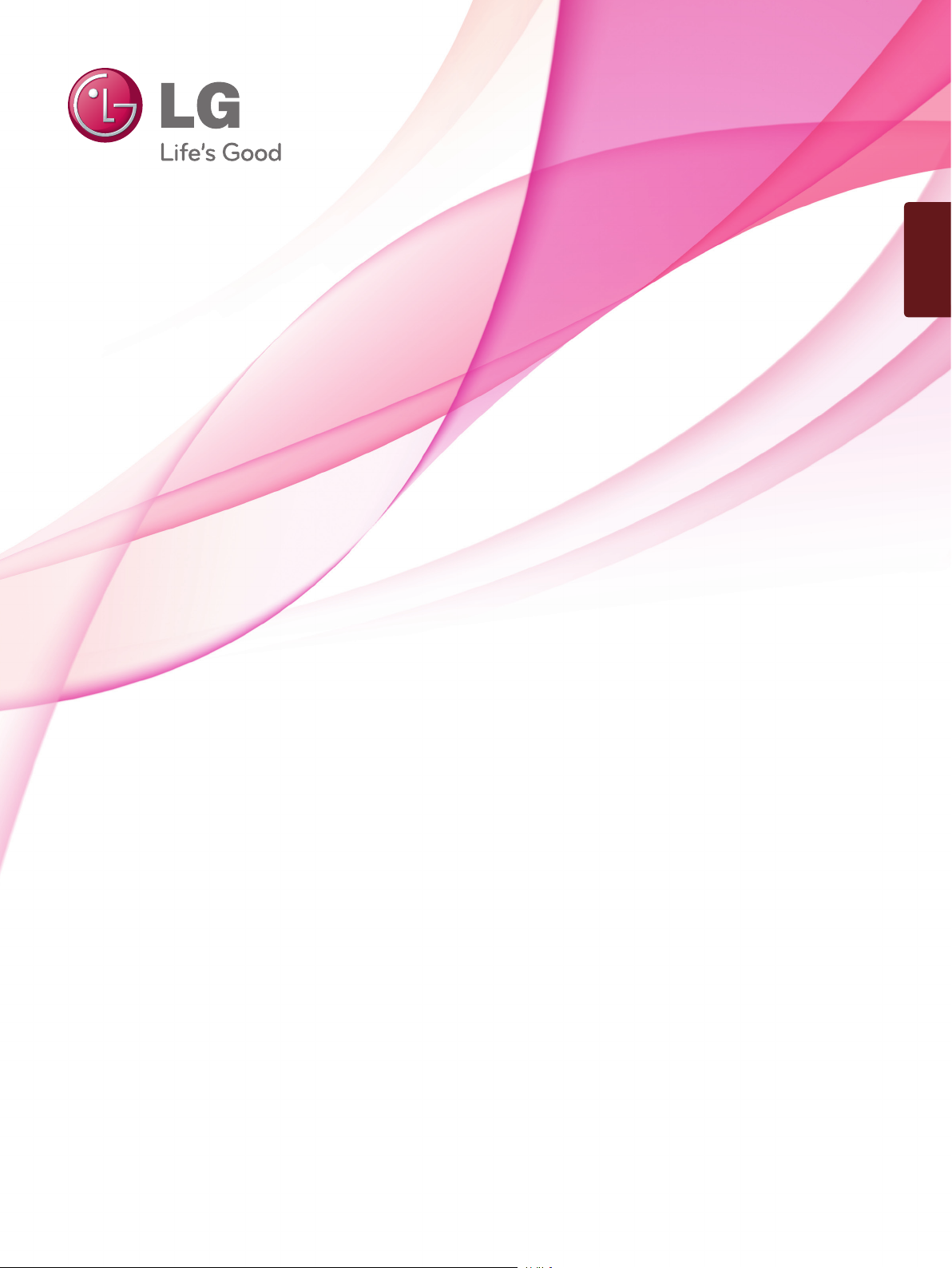
DEUTSCH
BEDIENUNGSANLEITUNG
MONITOR-TV
Bitte lesen Sie dieses Handbuch vor der Bedienung des Gerätes sorgfältig
durch und bewahren Sie es zum späteren Nachschlagen auf.
MONITOR-TV-MODELLE
M197WDP
M227WDP
M237WDP
www.lge.com
Page 2
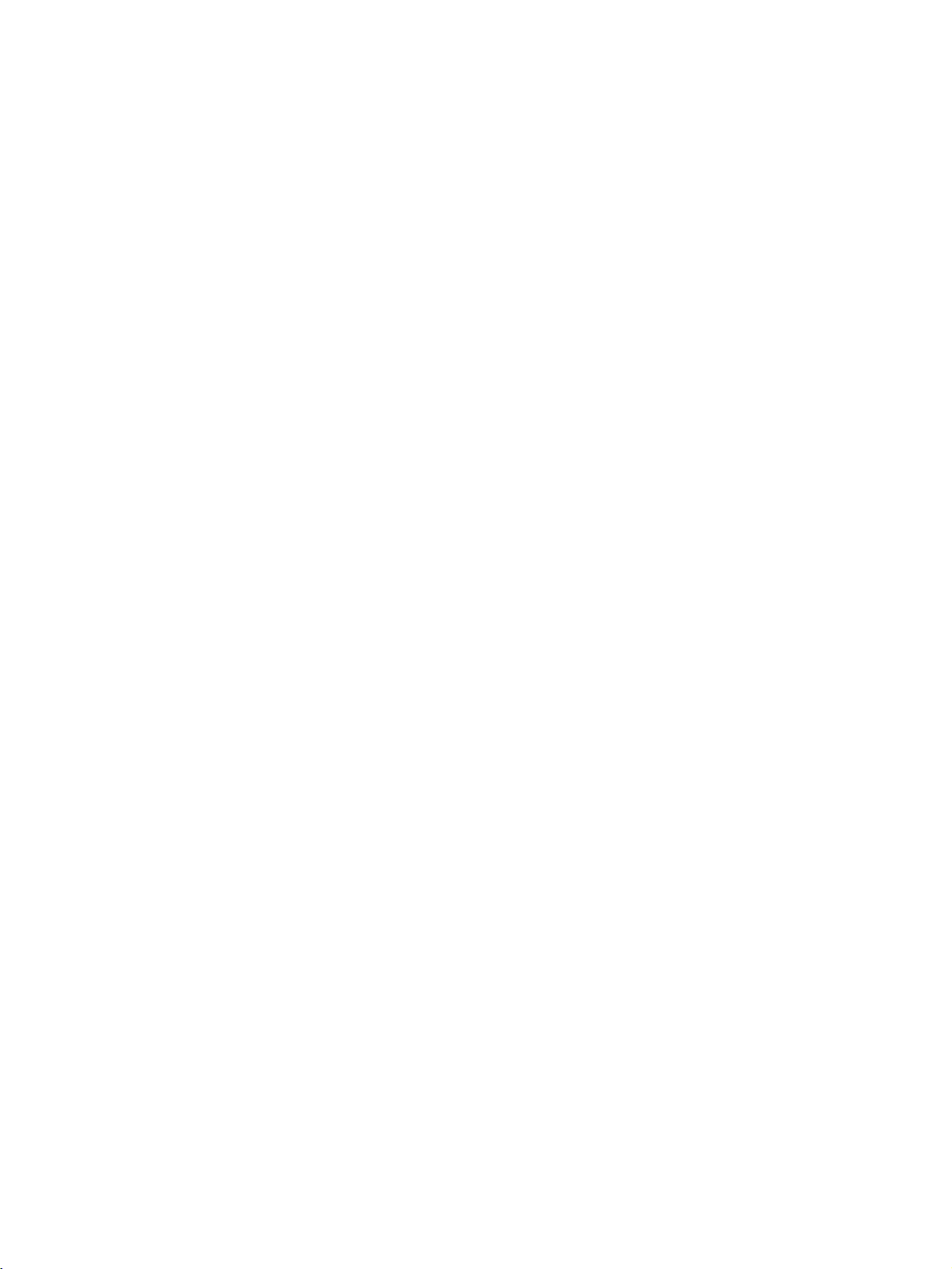
Page 3
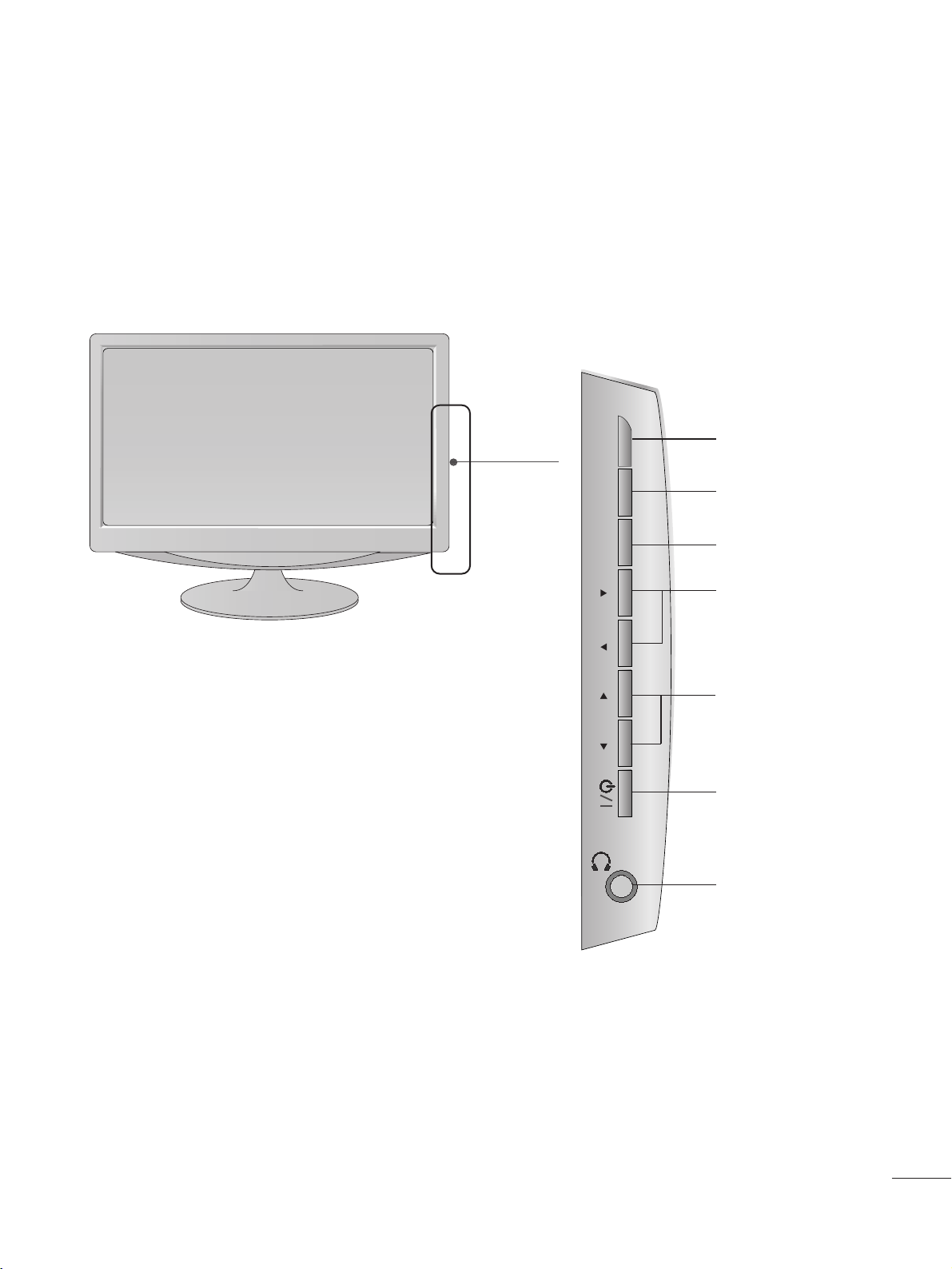
1
VORBEREITUNG
FRONTKONSOLE
A
Hier sehen Sie die vereinfachte Darstellung der Vorderseite des Fernsehers. Diese Darstellung könnte sich leicht
vom Aussehen Ihres Fernsehers unterscheiden.
INPUT
MENU
VOL PROK
Programme
(Programm)
Ta s t e n
Volume(Lautstärke)
Ta s t e n
MENU (Menü)
-Tas t e
OK-Taste
Taste
INPUT
Ein/Aus-Sensor
Kopfhörerbuchse
Page 4
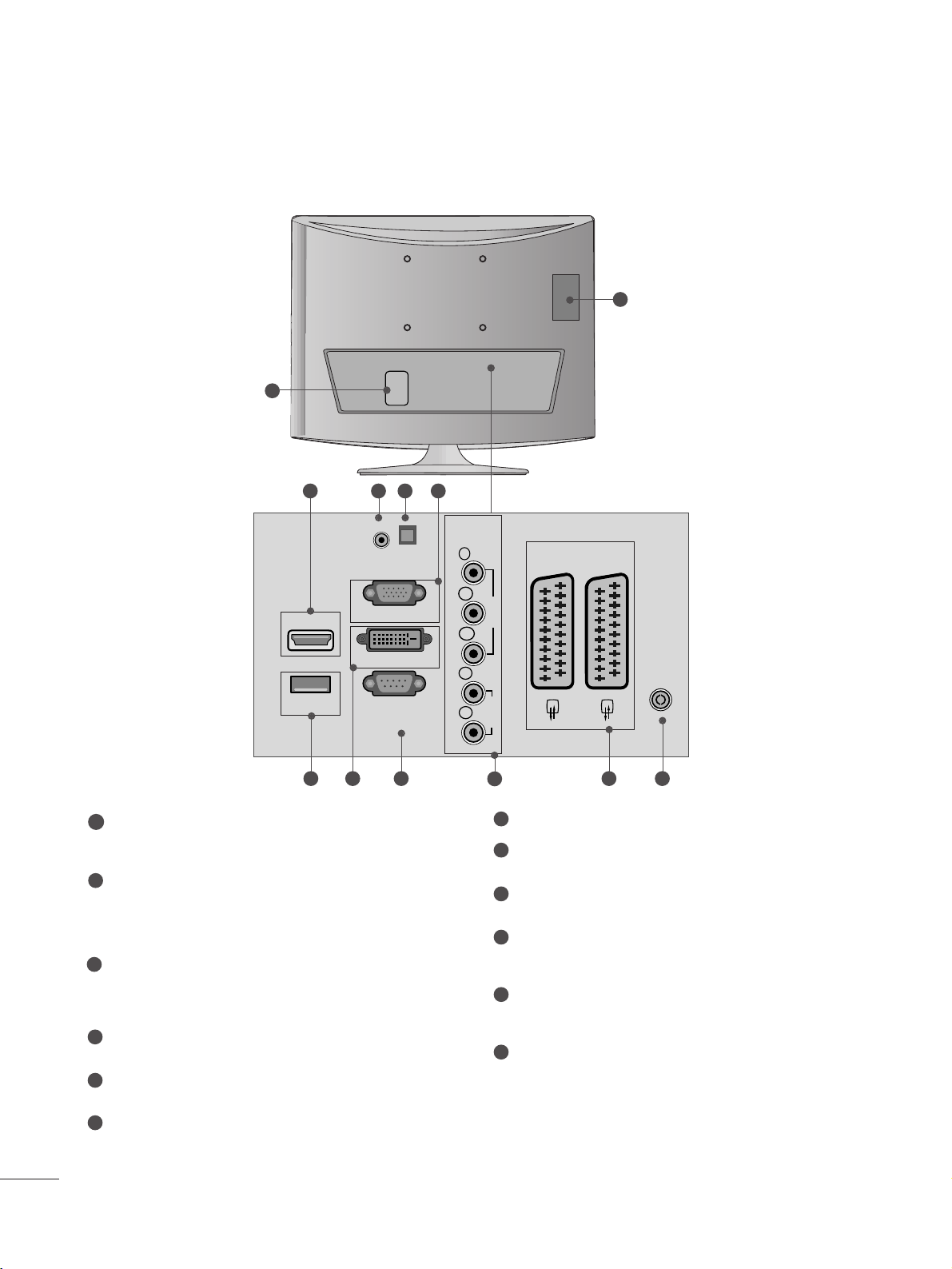
2
VORBEREITUNG
INFORMATIONEN ZUR RÜCKSEITE
PCMCIA (Personal Computer Memory Card
International Association)-Kartenschlitz.
Diese Funktion ist in einigen Ländern nicht verfügbar.
Anschlussbuchse für Stromkabel
Dieser Fernseher ist für den Betrieb mit Wechselstrom
ausgelegt. Die Spannung finden Sie auf der Seite
„Technische Daten“. Versuchen Sie niemals, den
Fernseher mit Gleichstrom zu betreiben.
HDMI-Eingang (Keine Unterstützung für PC)
Schließen Sie ein HDMI-Signal an HDMI IN an.
Oder schließen Sie ein DVI-(VIDEO)-Signal über ein
DVI-zu-HDMI-Kabel an den HDMI-ingang an.
RGB/DVI-Audio-Eingang
Anschluss eines Audiokabels vom PC.
Optical Digital Audio Out
Digital-Audioanschluss für verschiedene Geräte
RGB INPUT(PC)
Anschluss eines Ausgangskabels vom PC.
USB IN
DVI-D-Eingang
Anschluss eines Ausgangskabels vom PC.
RS-232C-Eingang (STEUERUNG&WARTUNG)
Anschluss an die RS-232C-Schnittstelle eines PCs.
Komponent-Eingang
Für den Anschluss eines Komponent-Video oder AudioGeräts.
Euro-Scart-Anschluss (AV1/AV2)
Für den Anschluss von Scart-Eingangs-und
Ausgangssignalen von externen Geräten.
Antenneneingang
Für den Anschluss von Antennensignalen.
1
2
3
4
5
6
8
7
9
10
11
12
A
Hier sehen Sie die vereinfachte Darstellung der Rückseite des Fernsehers. Diese Darstellung könnte sich leicht
vom Aussehen Ihres Fernsehers unterscheiden.
<M197WDP/M227WDP>
V 1
V 2
3
9
10
2
1
87 1211
64 5
AUDIO IN
(RGB/DVI)
HDMI IN
USB IN
RGB IN (PC)
DVI-D (PC)
RS-232C IN
(CONTROL & SERVICE)
OPTICAL
DIGITAL
AUDIO OUT
COMPONENT
IN
Y
P
B
P
R
L
R
AV 1
VIDEO
AUDIO
AV 2
ANTENNA/
CABLE IN
Page 5
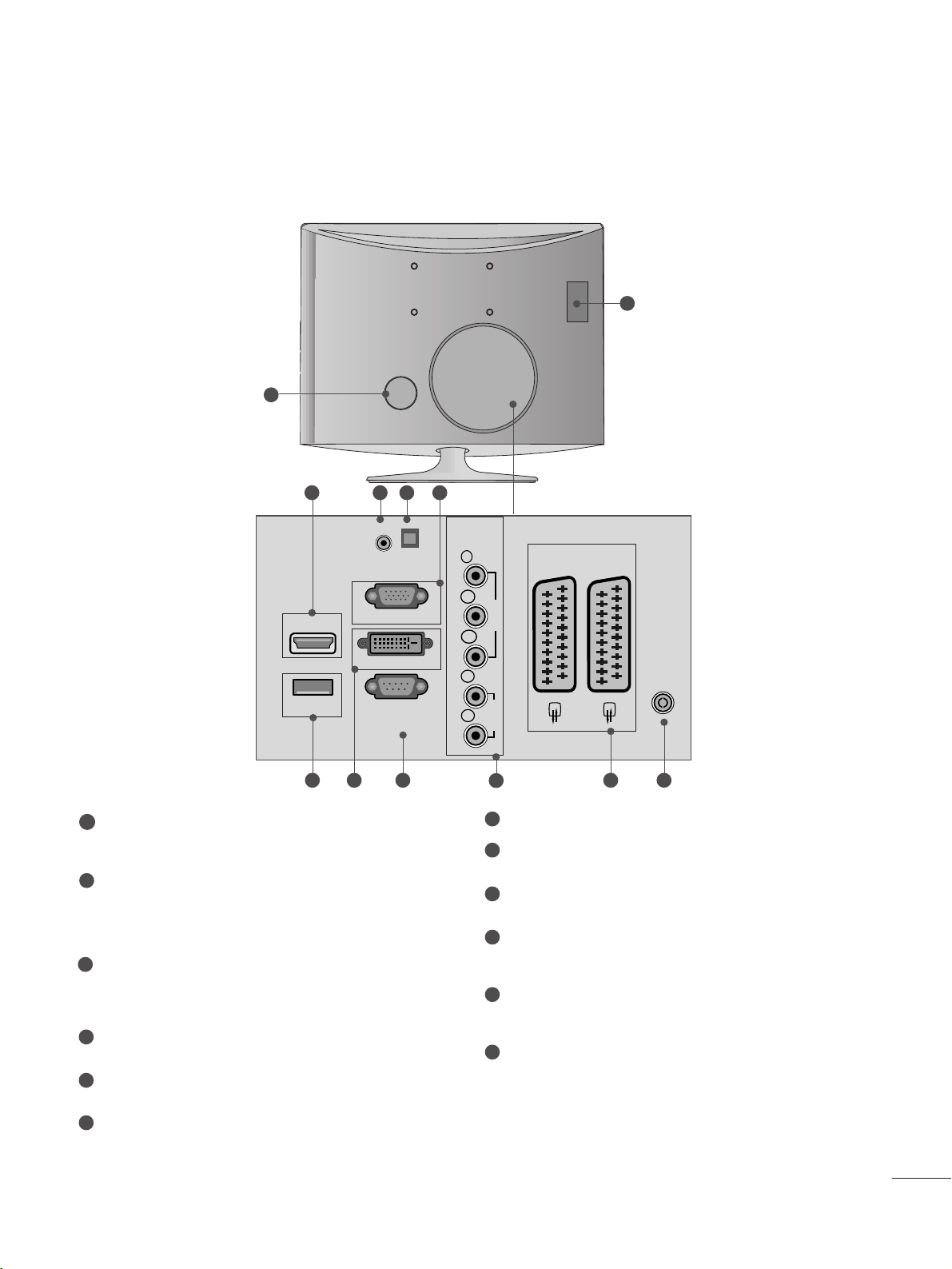
3
INFORMATIONEN ZUR RÜCKSEITE
PCMCIA (Personal Computer Memory Card
International Association)-Kartenschlitz.
Diese Funktion ist in einigen Ländern nicht verfügbar.
Anschlussbuchse für Stromkabel
Dieser Fernseher ist für den Betrieb mit Wechselstrom
ausgelegt. Die Spannung finden Sie auf der Seite
„Technische Daten“. Versuchen Sie niemals, den
Fernseher mit Gleichstrom zu betreiben.
HDMI-Eingang (Keine Unterstützung für PC)
Schließen Sie ein HDMI-Signal an HDMI IN an.
Oder schließen Sie ein DVI-(VIDEO)-Signal über ein
DVI-zu-HDMI-Kabel an den HDMI-ingang an.
RGB/DVI-Audio-Eingang
Anschluss eines Audiokabels vom PC.
Optical Digital Audio Out
Digital-Audioanschluss für verschiedene Geräte
RGB INPUT(PC)
Anschluss eines Ausgangskabels vom PC.
USB IN
DVI-D-Eingang
Anschluss eines Ausgangskabels vom PC.
RS-232C-Eingang (STEUERUNG&WARTUNG)
Anschluss an die RS-232C-Schnittstelle eines PCs.
Komponent-Eingang
Für den Anschluss eines Komponent-Video oder AudioGeräts.
Euro-Scart-Anschluss (AV1/AV2)
Für den Anschluss von Scart-Eingangs-und
Ausgangssignalen von externen Geräten.
Antenneneingang
Für den Anschluss von Antennensignalen.
1
2
3
4
5
6
8
7
9
10
11
12
A
Hier sehen Sie die vereinfachte Darstellung der Rückseite des Fernsehers. Diese Darstellung könnte sich leicht
vom Aussehen Ihres Fernsehers unterscheiden.
VORBEREITUNG
<M237WDP>
AUDIO IN
(RGB/DVI)
OPTICAL
DIGITAL
AUDIO OUT
VIDEO
COMPONENT
IN
AUDIO
Y
P
B
P
R
L
R
RS-232C IN
(CONTROL & SERVICE)
USB IN
RGB IN (PC)
DVI-D (PC)
HDMI IN
AV 1V 1 AV 2V 2
ANTENNA/
CABLE IN
3
9
10
87 1211
64 5
2
1
Page 6
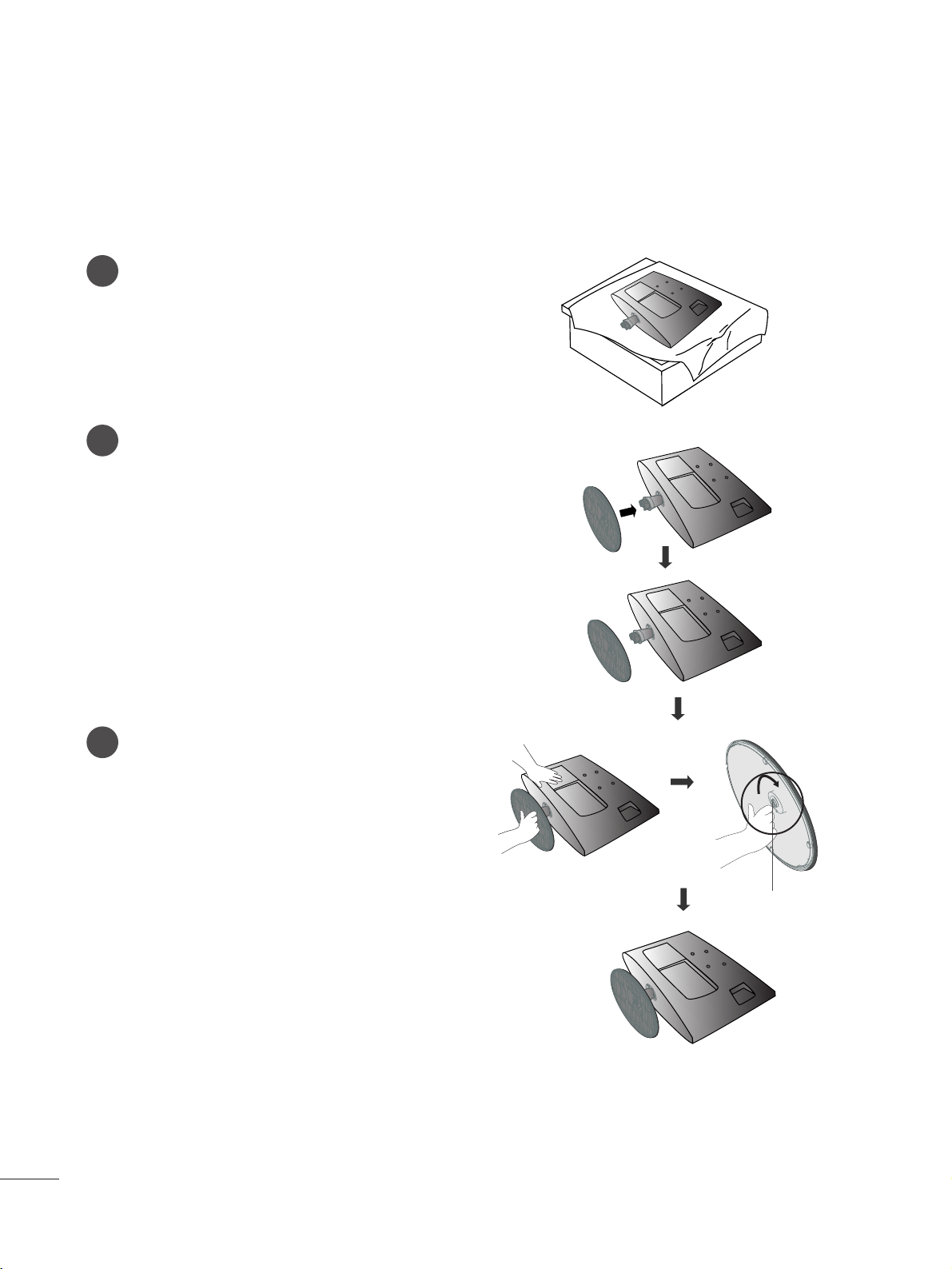
4
VORBEREITUNG
HERAUSKLAPPEN DES STANDFUßES
■
Diese Darstellung könnte sich leicht vom Aussehen Ihres Fernsehers unterscheiden.
<M197WDP/M227WDP>
1
2
3
Legen Sie das Produkt vorsichtig mit dem
Bildschirm nach unten auf eine weiche Oberfläche,
durch die das Produkt und der Bildschirm vor
Beschädigungen geschützt wird.
Setzen Sie den Standfußsockel in das Gerät ein.
Ziehen Sie die Schraube rechts herum fest, um den
Monitor am Standfußsockel zu befestigen.
* Schraube am Schraubengriff drehen.
Schraube
Page 7
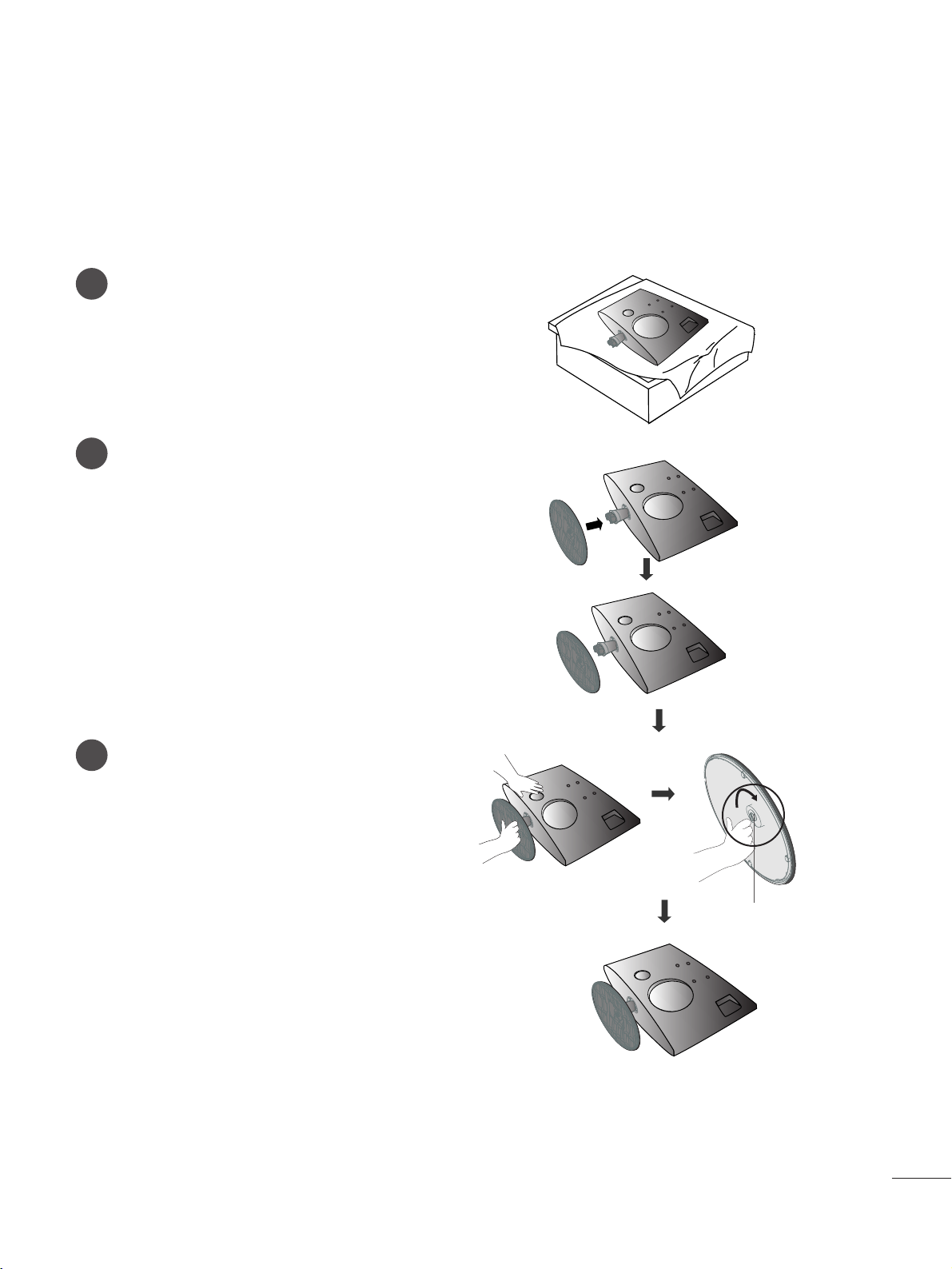
5
VORBEREITUNG
HERAUSKLAPPEN DES STANDFUßES
■
Diese Darstellung könnte sich leicht vom Aussehen Ihres Fernsehers unterscheiden.
<M237WDP>
1
2
3
Legen Sie das Produkt vorsichtig mit dem
Bildschirm nach unten auf eine weiche Oberfläche,
durch die das Produkt und der Bildschirm vor
Beschädigungen geschützt wird.
Setzen Sie den Standfußsockel in das Gerät ein.
Ziehen Sie die Schraube rechts herum fest, um den
Monitor am Standfußsockel zu befestigen.
* Schraube am Schraubengriff drehen.
Schraube
Page 8
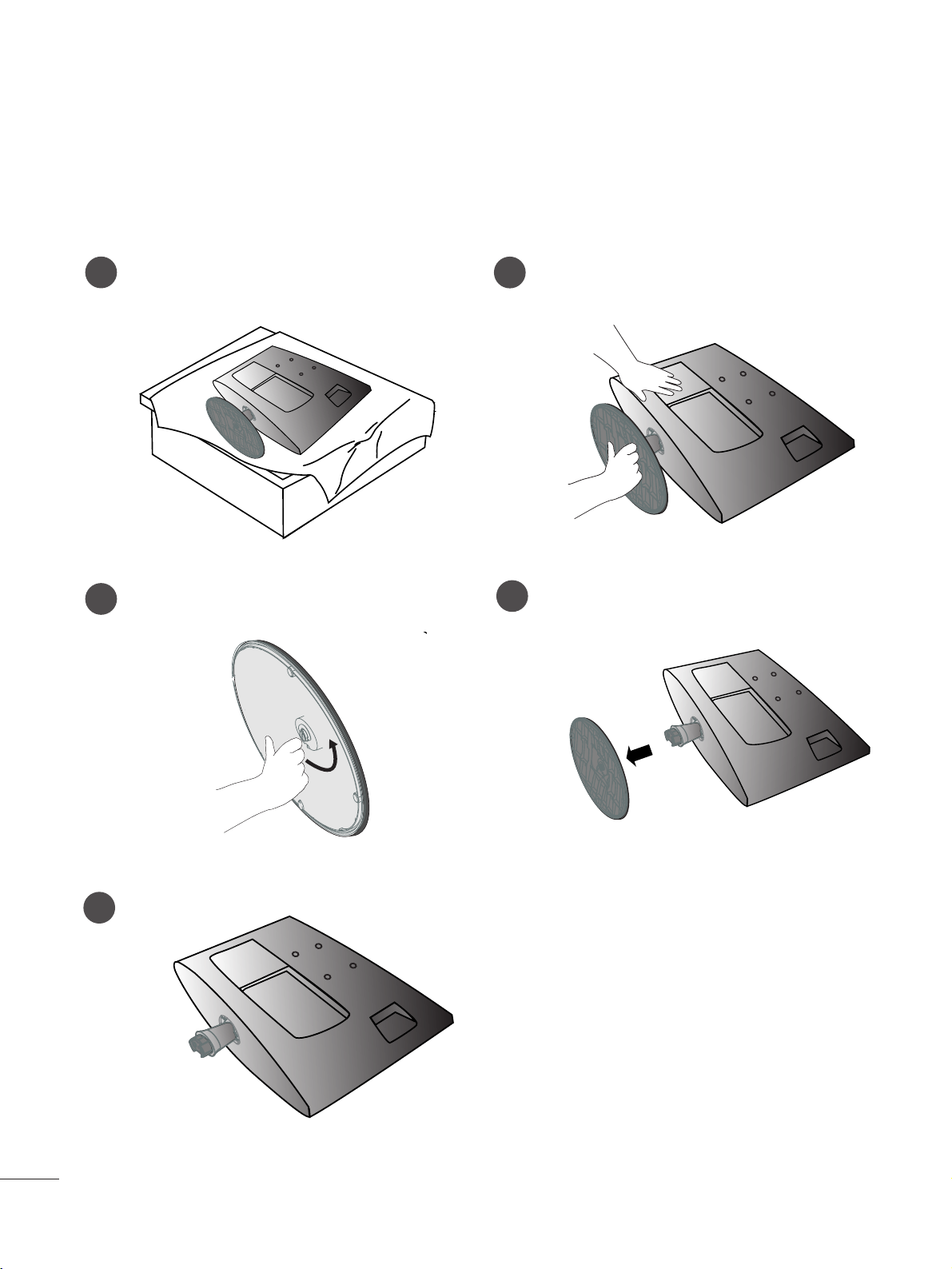
6
VORBEREITUNG
ENTFERNEN DES STÄNDERS
■
Diese Darstellung könnte sich leicht vom Aussehen Ihres Fernsehers unterscheiden.
<M197WDP/M227WDP>
1
2
3
Legen Sie das Set mit der Vorderseite nach
unten auf ein Kissen oder ein weiches Tuch.
Lösen Sie die Schraube links herum, um den
Monitor vom Standfußsockel abzunehmen.
Schraube am Schraubengriff drehen.
4
Ziehen Sie den Standfußsockel heraus.
5
Page 9
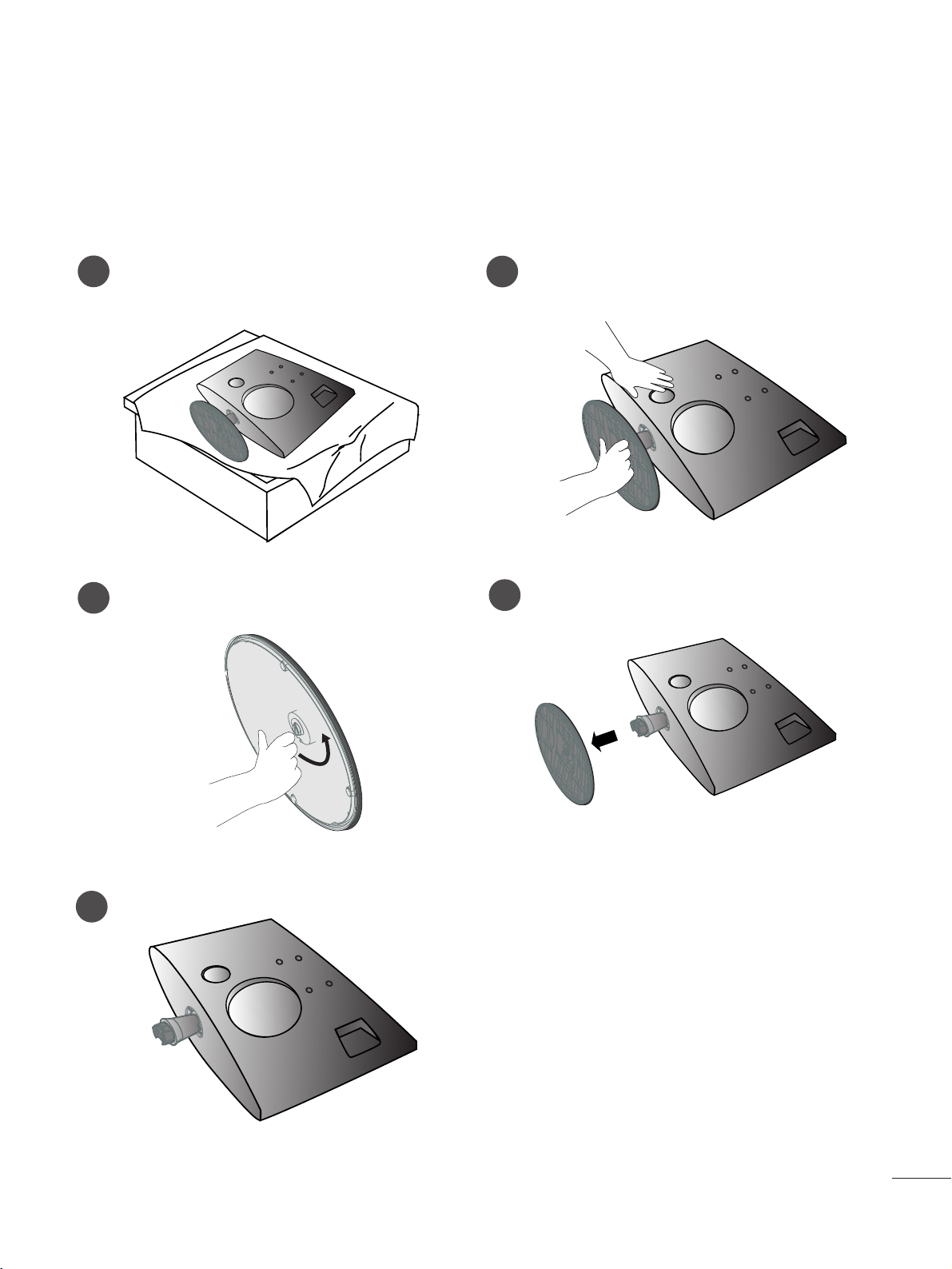
7
VORBEREITUNG
ENTFERNEN DES STÄNDERS
■
Diese Darstellung könnte sich leicht vom Aussehen Ihres Fernsehers unterscheiden.
<M237WDP>
1
2
3
Legen Sie das Set mit der Vorderseite nach
unten auf ein Kissen oder ein weiches Tuch.
Lösen Sie die Schraube links herum, um den
Monitor vom Standfußsockel abzunehmen.
Schraube am Schraubengriff drehen.
4
Ziehen Sie den Standfußsockel heraus.
5
Page 10
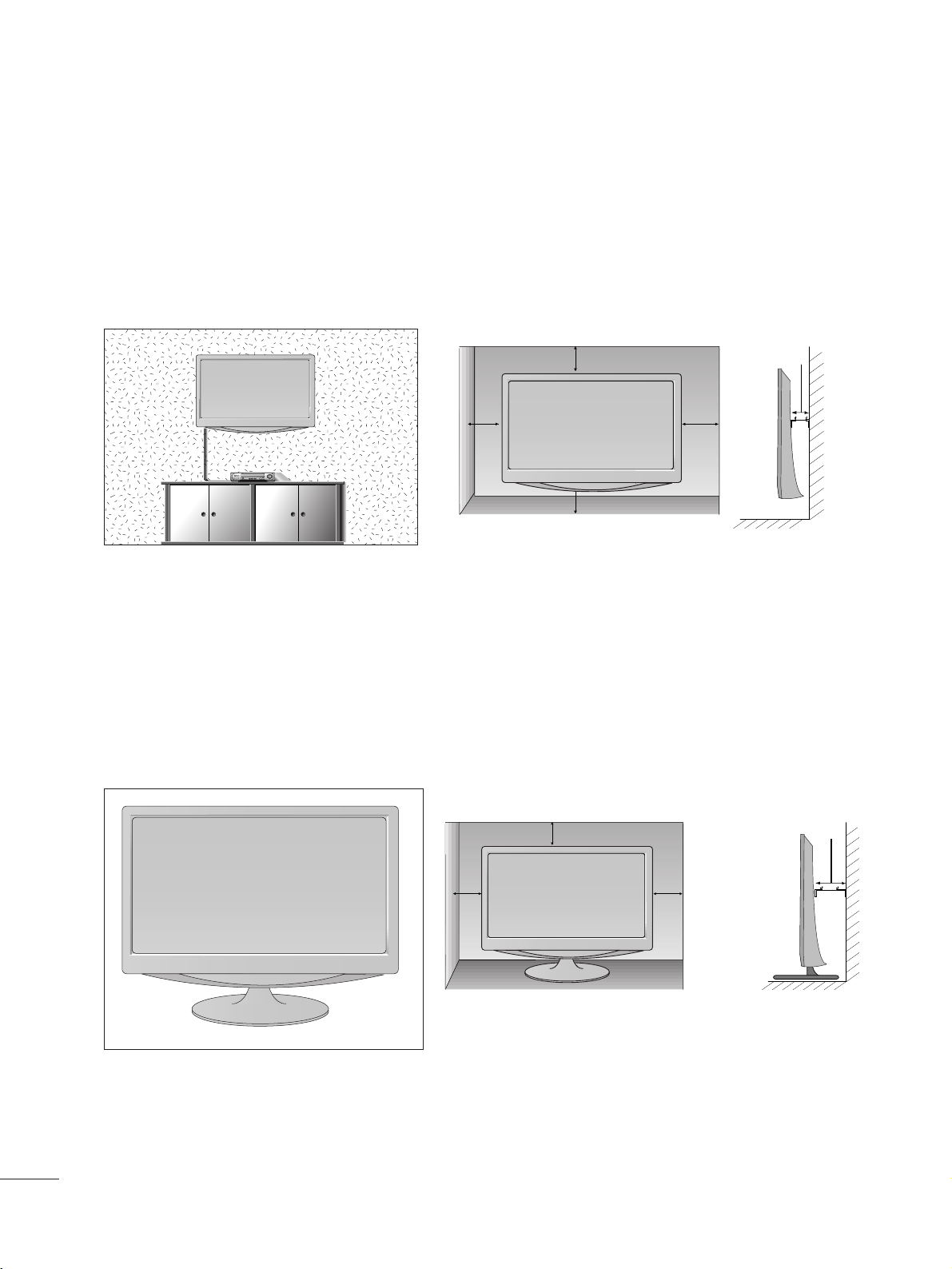
8
VORBEREITUNG
POSITIONIERUNG DES SOCKELS
Lassen Sie für ausreichende Lüftung an jeder Seite und zur Wand einen Abstand von ca. 10 cm.
WANDMONTAGE: WAAGERECHTE MONTAGE
Lassen Sie für ausreichende Lüftung an jeder Seite und zur Wand einen Abstand von ca. 10 cm. Ausführliche
Montageanleitungen erhalten Sie bei Ihrem Händler (siehe auch das optional erhältliche Montage- und
Installationshandbuch zu verstellbaren Wandhalterungsklammern).
10 c m
10 c m
10 cm 10 cm
10 c m
10 c m
10 c m
10 c m
10 c m
Page 11
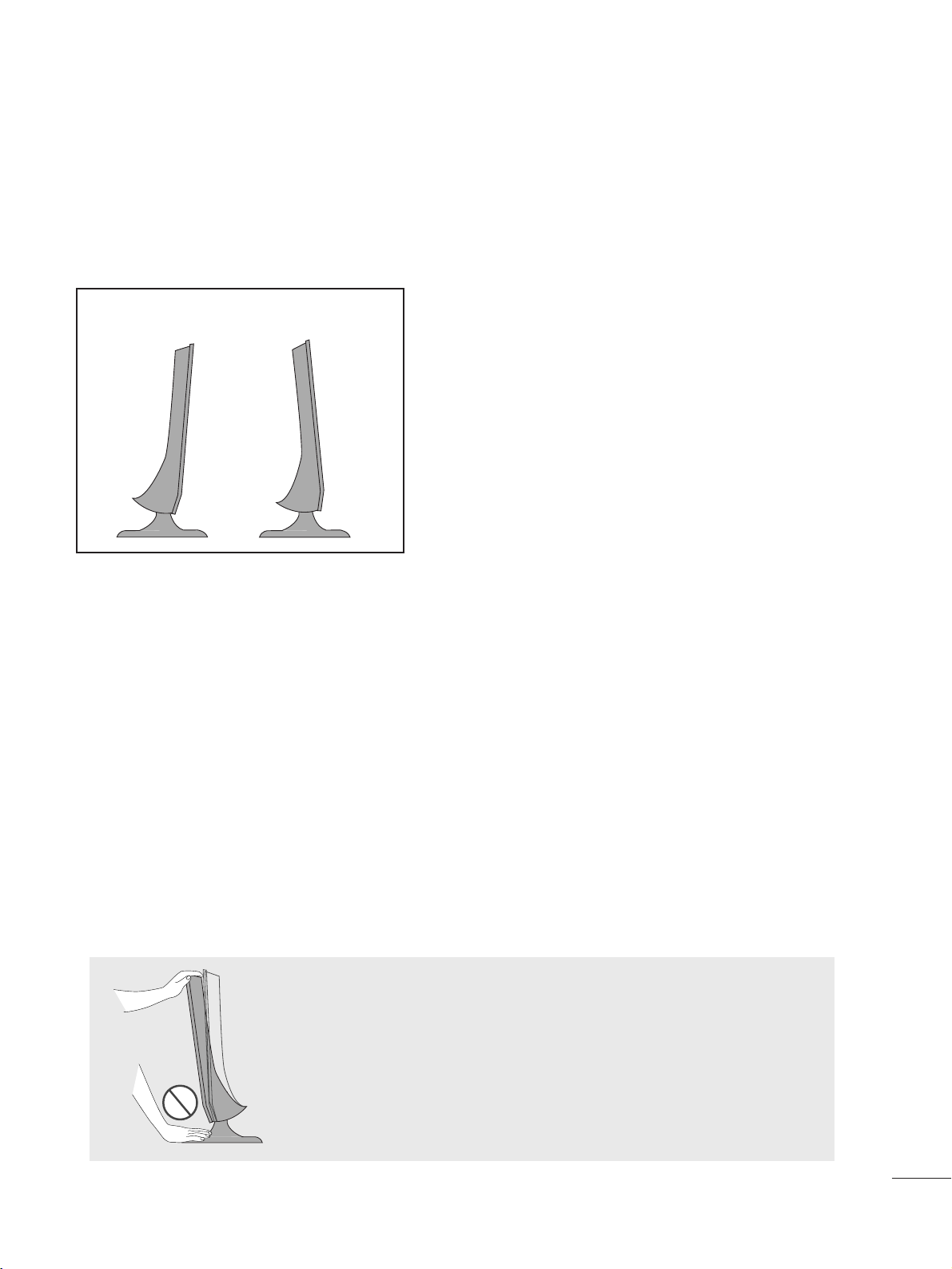
9
VORBEREITUNG
AUSRICHTUNG DES DISPLAYS
■
Diese Darstellung könnte sich leicht vom Aussehen Ihres Fernsehers unterscheiden.
Der Bildschirm kann für maximalen Komfort auf unterschiedliche Arten verstellt werden.
•
NNeeiiggeewwiinnkk ee ll
AUFSTELLUNGSORT
Platzieren Sie Ihr Gerät so, dass kein grelles Licht oder Sonnenlicht direkt auf den Bildschirm fällt.
Achten Sie darauf, das Gerät vor Vibrationen, Feuchtigkeit, Staub und Wärme geschützt aufzustellen. Das Gerät sollte
außerdem an einem gut durchlüfteten Ort positioniert werden. Die Lüftungsschlitze an der Rückseite des Geräts dürfen
nicht verdeckt sein.
Falls das Gerät an einer Wand montiert werden soll, befestigen Sie die Halterung zur Wandmontage (Zusatzteile) an
der Rückseite des Gerätes. Bei der Montage des Gerätes mit Hilfe der Wandmontagehalterung (Zusatzteile) muss es
gut befestigt werden, um ein Herunterfallen zu vermeiden.
- Es sollten die Schrauben und der Bausatz zur Wandmontage nach den VESA-Richtlinien verwendet werden.
- Bei Verwendung von längeren Schrauben als empfohlen kann das Gerät beschädigt werden.
- Bei Verwendung von Schrauben, die nicht den VESA-Richtlinien entsprechen, kann entweder das Gerät beschädigt
werden oder res könnte herunterfallen.
< Abstände der Schraublöcher zur Montage >
MM1199 77WWDDPP//MM222277WWDD PP
: 100 mm x 100 mm Lochabstand
MM223377 WWDDPP
: 75 mm x 75 mm Lochabstand
AAcchhttuunngg::
Achten Sie beim Ausrichten des Bildschirmwinkels darauf, die
Finger nicht zwischen Bildschirm und Standfußverbindung zu
halten. Ansonsten könnten Sie Ihre Finger verletzen.
-5°
-15°
Page 12
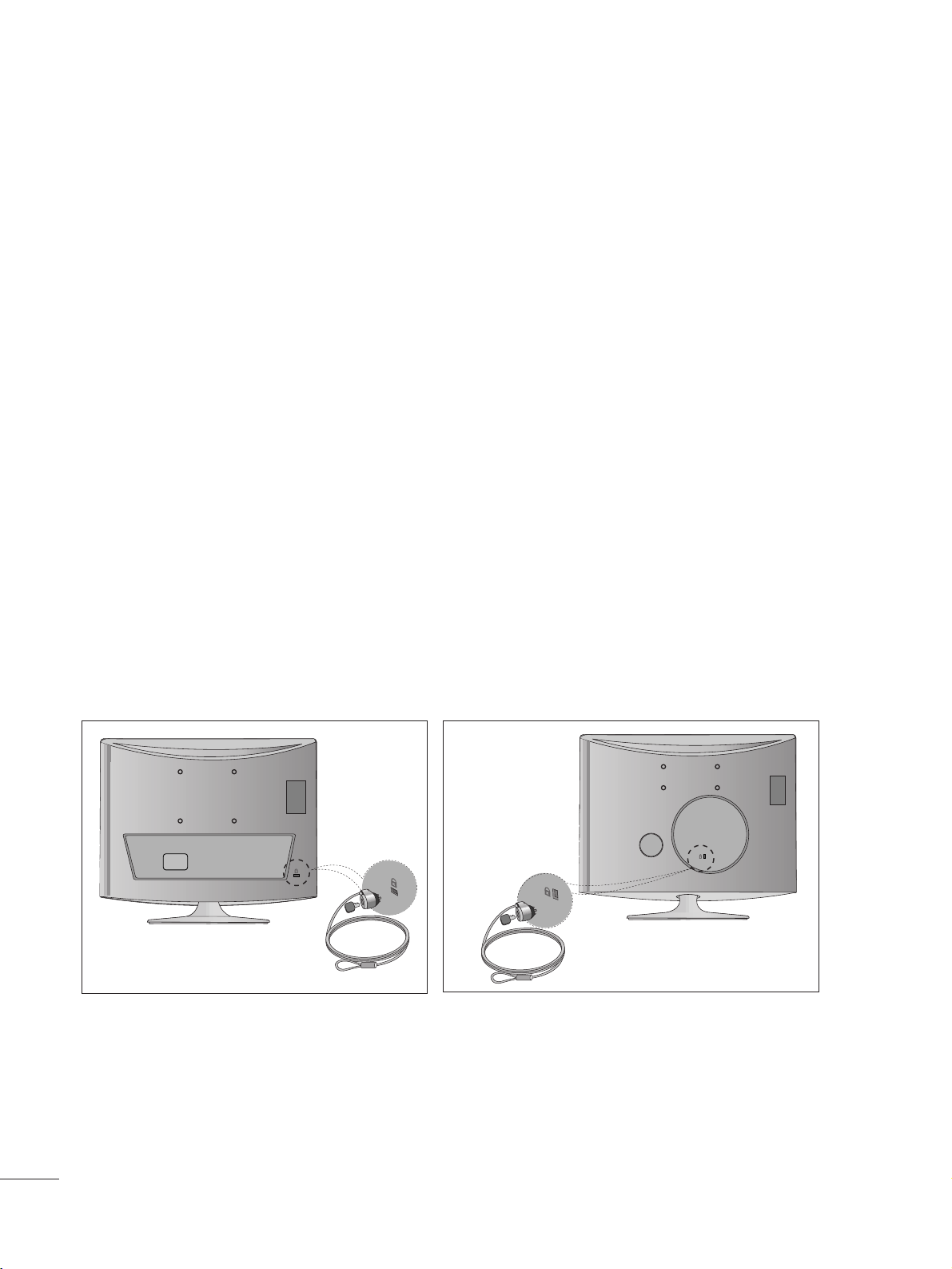
10
VORBEREITUNG
KENSINGTON-SICHERHEITSSYSTEM
- Auf der Rückseite des Fernsehers ist ein Kensington-Sicherheitsanschluss angebracht.
Schließen Sie das Kensington-Sicherheitskabel wie in der Abbildung an.
- Detaillierte Informationen zur Installation und Verwendung des Kensington Security Systems finden Sie im
Benutzerhandbuch, das mit dem Kensington Security System ausgeliefert wurde. Weitere Informationen erhalten
Sie unter
hhttttpp::////wwwwww..kkeennssiinnggttoonn..ccoomm
, der Website der Firma Kensington. Kensington vertreibt
Sicherheitssysteme für hochpreisige elektronische Geräte wie Notebooks und LCD-Projektoren.
HHiinnwweeiiss::
- Das Kensington Security System ist optionales Zubehör.
HHiinnwweeiiss::
a. Wenn sich der Fernseher kalt anfühlt, kann es beim Einschalten zu einem kurzen „Flimmern“ kommen.
Das ist normal und es liegt keine Störung des Fernsehers vor
b. Auf dem Bildschirm können einige Punktfehler sichtbar sein, die als winzige rote, grüne oder blaue Punkte
erkennbar sind. Diese haben jedoch keinerlei negative Auswirkungen auf die Monitorleistung.
c. Vermeiden Sie es, den LCD-Bildschirm zu berühren oder mit den Fingern längere Zeit auf den Bildschirm zu
drücken. Dadurch kann es zu temporären Verzerrungseffekten auf dem Bildschirm kommen.
<M197WDP/M227WDP> <M237WDP>
Page 13
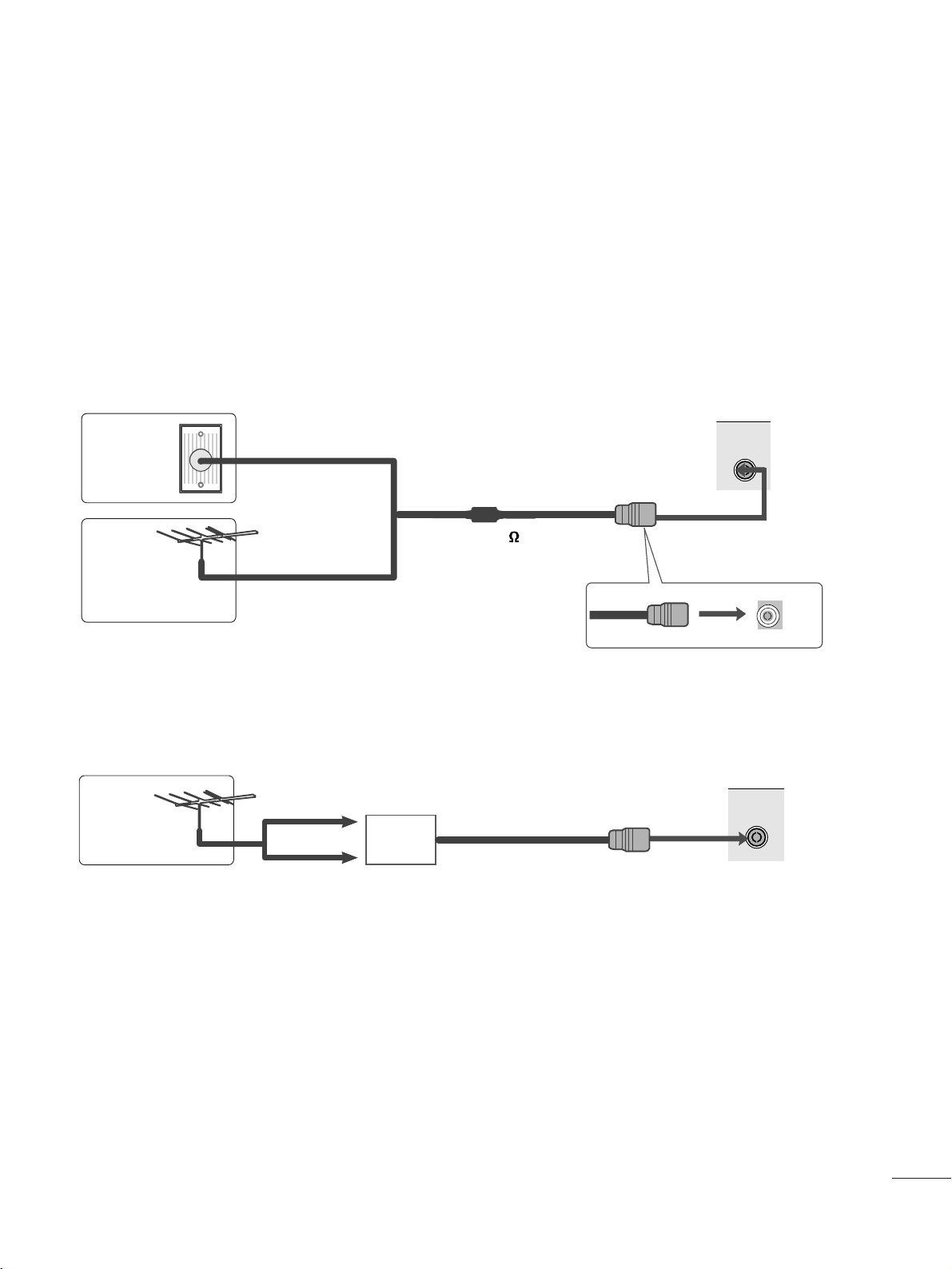
ANTENNA/
CABLE IN
ANTENNA/
CABLE IN
11
EINRICHTEN EXTERNER GERÄTE
■
Justieren Sie die Antennenausrichtung für optimale Bildqualität.
■
Antennenkabel und Wandler werden nicht mitgeliefert.
■
Wandantennenbuchse oder Außenantenne ohne Kabelboxanschluss Justieren Sie die Antennenausrichtung bei
Bedarf für optimale Bildqualität.
Mehrfamilienhäuser
(An Antennenbuchse anschließen)
Einfamilienhäuser
(An Wandanschluss der Außenantenne
anschließen)
Außenantenne
Antennenbu
chse in der
Wand
Koaxialkabel (75 )
ANTENNENANSCHLUSS
Antenne
UHF
Signalve
rstärker
VHF
■
Um die Bildqualität in Gebieten mit schlechtem Empfang zu verbessern, schließen Sie einen Signalverstärker an
die Antenne an, wie in der Abbildung gezeigt.
■
Wenn das Signal für zwei TV-Geräte verwendet werden soll,verwenden Sie eine Signalweiche für den Anschluss.
Page 14
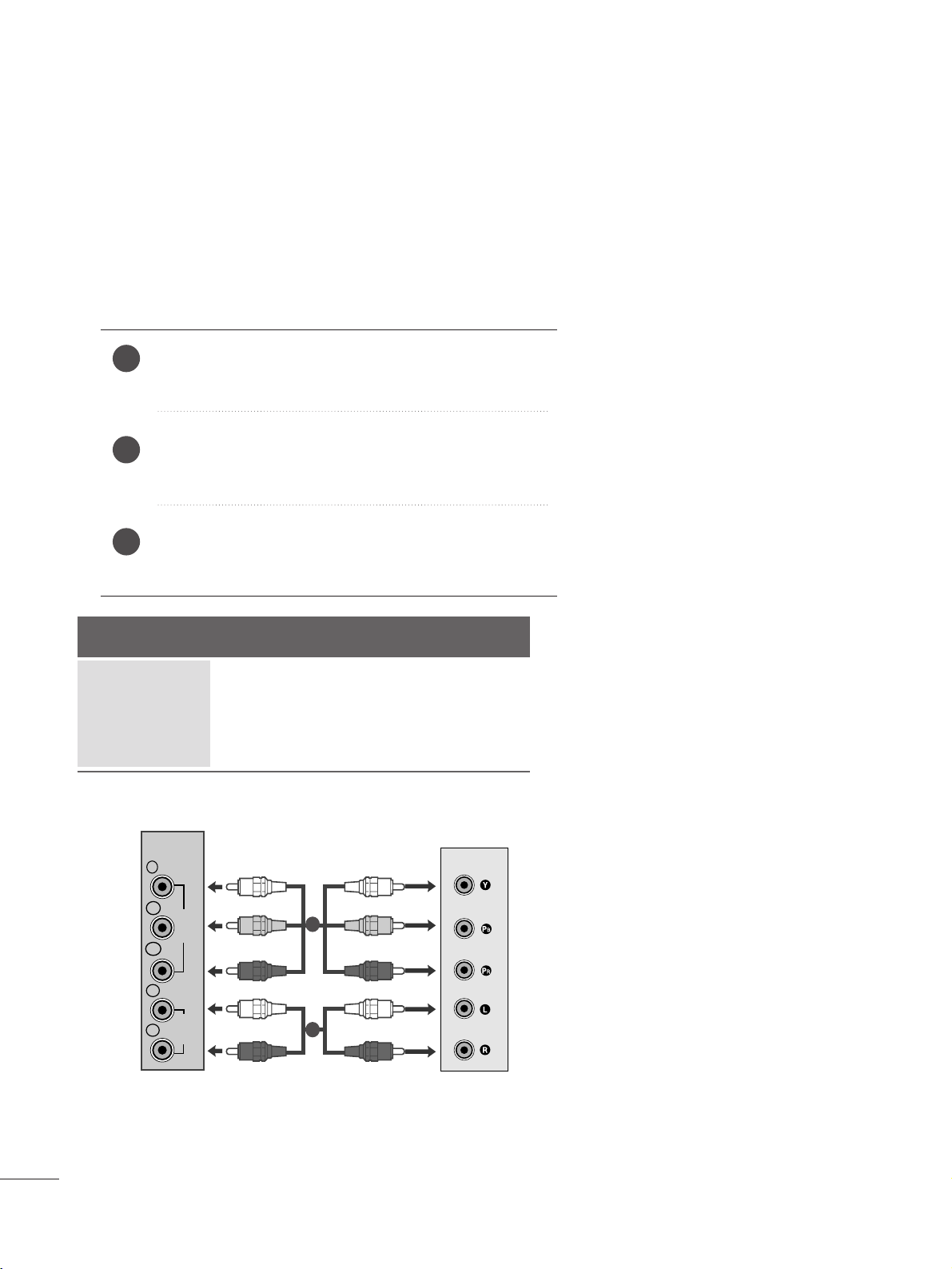
12
EINRICHTEN EXTERNER GERÄTE
EINRICHTEN DES HD-EMPFÄNGERS
■
Wandantennenbuchse oder Außenantenne ohne Kabelboxanschluss Justieren Sie die Antennenausrichtung bei Bedarf für optimale Bildqualität.
■
Diese Darstellung kann leicht vom Aussehen Ihres Fernsehers abweichen.
Verbinden Sie die Ausgänge des SET TOP mit den Buchsen
CCOOMM PPOONNEENNTT IINN VVIIDDEEOO
(Y P
B
PR) am Gerät.
Schließen Sie das Audiokabel des SET TOP an die Buchsen
CCOOMM PPOONNEENNTT IINN AAUUDDIIOO
des Geräts an.
Drücken Si e die Taste
II NN PPUUTT
, um
KKoommppoonneenntt..
2
3
1
Bei Anschluss über ein Component-Kabel
Signal
480i/576i
480p/576p
720p/1080i
10 8 0 p
Komponent
Ja
Ja
Ja
Ja
HDMI
Nein
Ja
Ja
Ja
VIDEO
COMPONENT
IN
AUDIO
Y
P
B
P
R
L
R
1
2
Page 15
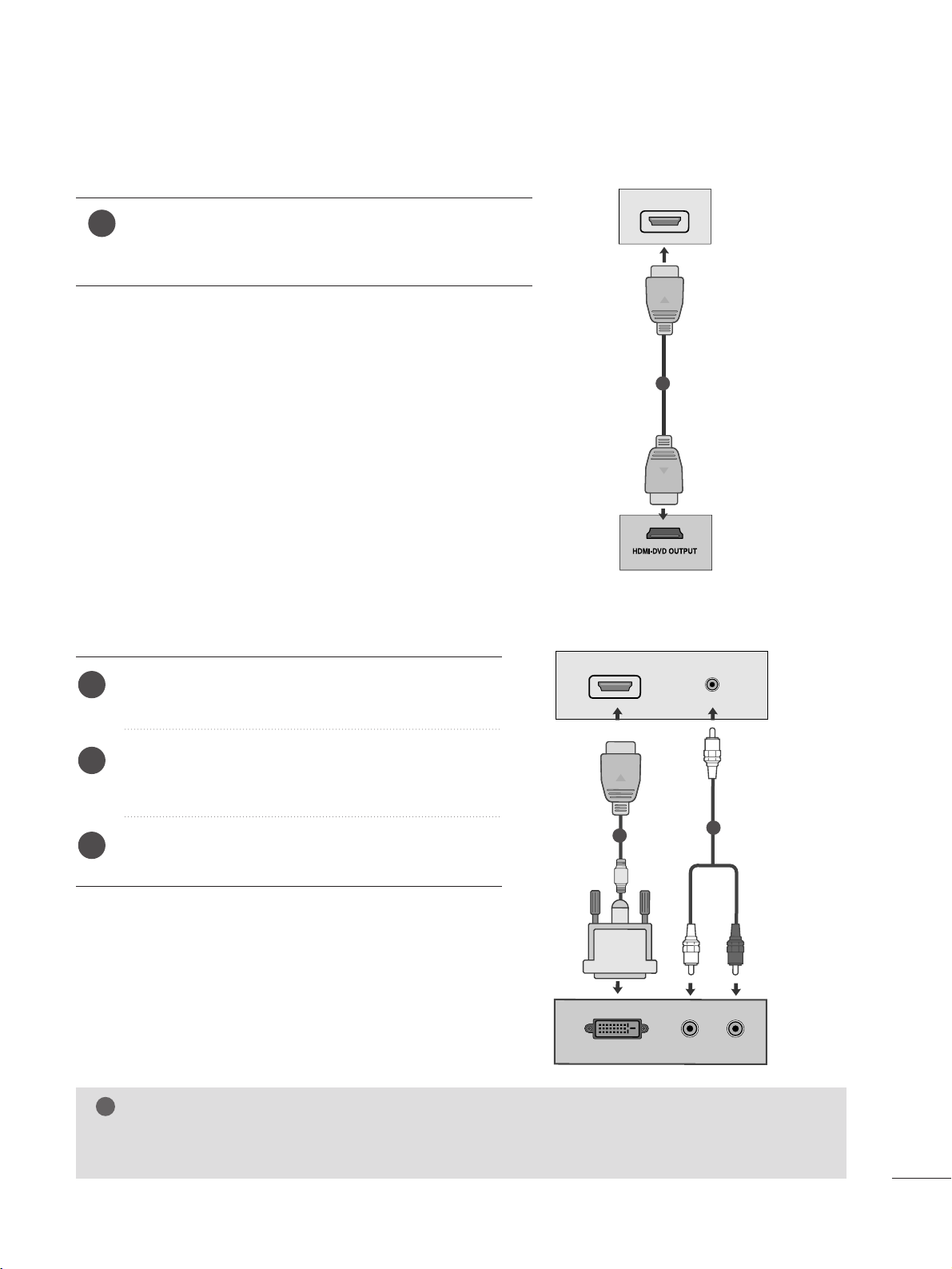
13
EINRICHTEN EXTERNER GERÄTE
Bei Anschluss über ein HDMI-Kabel
Verbinden Sie die HDMI-Ausgangsbuchsen des DVDSpielers mit der
HHDDMMII IINN
-Eingangsbuchse des TV-Geräts.
1
Bei Anschluss über ein HDMI-zu-DVI-Kabel
Schließen Sie den Digitalempfänger an der HDMI INBuchse des Fernsehgerätes an.
Verbinden Sie die Audio-Ausgangsbuchsen der digitalen Set-Top Box mit der
AAUUDDIIOO IINN((RR GGBB//DDVVII))--
Eingangsbuchse des Fernsehgeräts.
Schalten Sie die digitale Set-Top Box ein (siehe
Handbuch des Herstellers der digitalen Set-Top Box).
2
3
1
HINWEIS
!
G
Der PC-Modus wird vom HDMI-Eingang nicht unterstützt. Beim Anschluss im PC-Modus wird das Bild u.
U. nicht störungsfrei angezeigt.
HDMI IN
AV 1 AV 2
1
DVI OUTPUT
AUDIO
RL
AUDIO IN
(RGB/DVI)
HDMI IN
1
2
Page 16
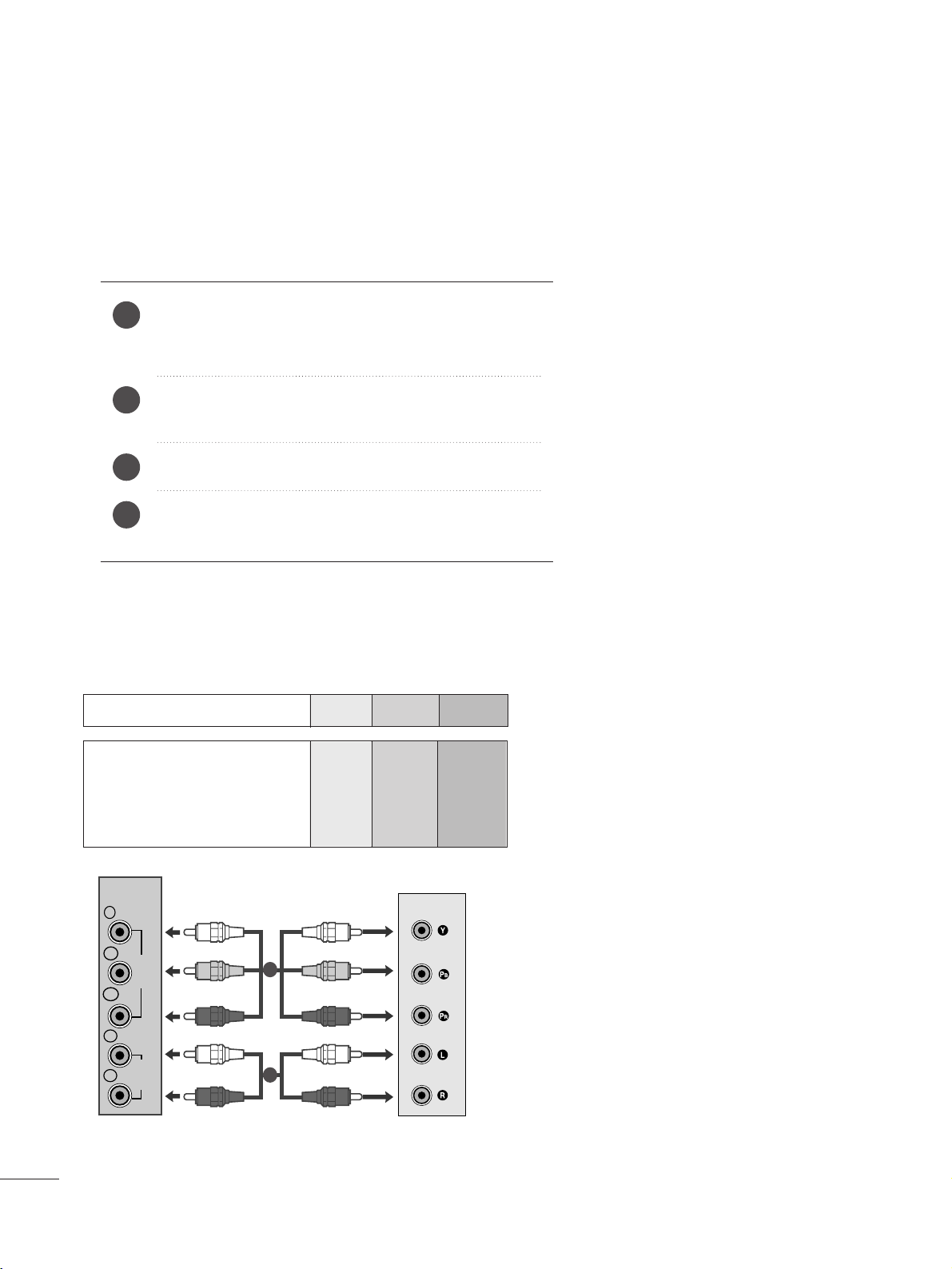
14
EINRICHTEN EXTERNER GERÄTE
Component Eingangsbuchsen
Schließen Sie den DVD-Spieler für eine bessere Bildqualität an die Component-Eingangsbuchsen an (siehe
unten).
YPBP
R
Y
Y
Y
Y
P
B
B-Y
Cb
Pb
P
R
R-Y
Cr
Pr
Videoausgänge am DVD-Spieler
EINSTELLUNG DES DVD-PLAYERS
Bei Anschluss über ein Component-Kabel
Schließen Sie die Videoausgangsstecker (Y P
B PR) des DVD-
Geräts an die
CCOOMMPPOONNEENNTT IINN VVII DD EEOO
-Buchsen (Y P
B
PR) des Geräts an.
Schließen Sie das Audiokabel des DVD-Geräts an die
CCOOMMPPOONNEENNTT IINN AAUUDDIIOO
-Buchsen des Geräts an.
Wählen Sie
KKoommppoonneenntt
über die Taste INPUT aus.
Betätigen Sie die Taste PLAY am Videorecorder.
Das Videorecorder-Signal wird auf dem Bildschirm angezeigt.
2
3
4
1
Component-Buchsen am Fernseher
1
2
COMPONENT
IN
Y
P
B
VIDEO
P
R
L
AUDIO
R
Page 17
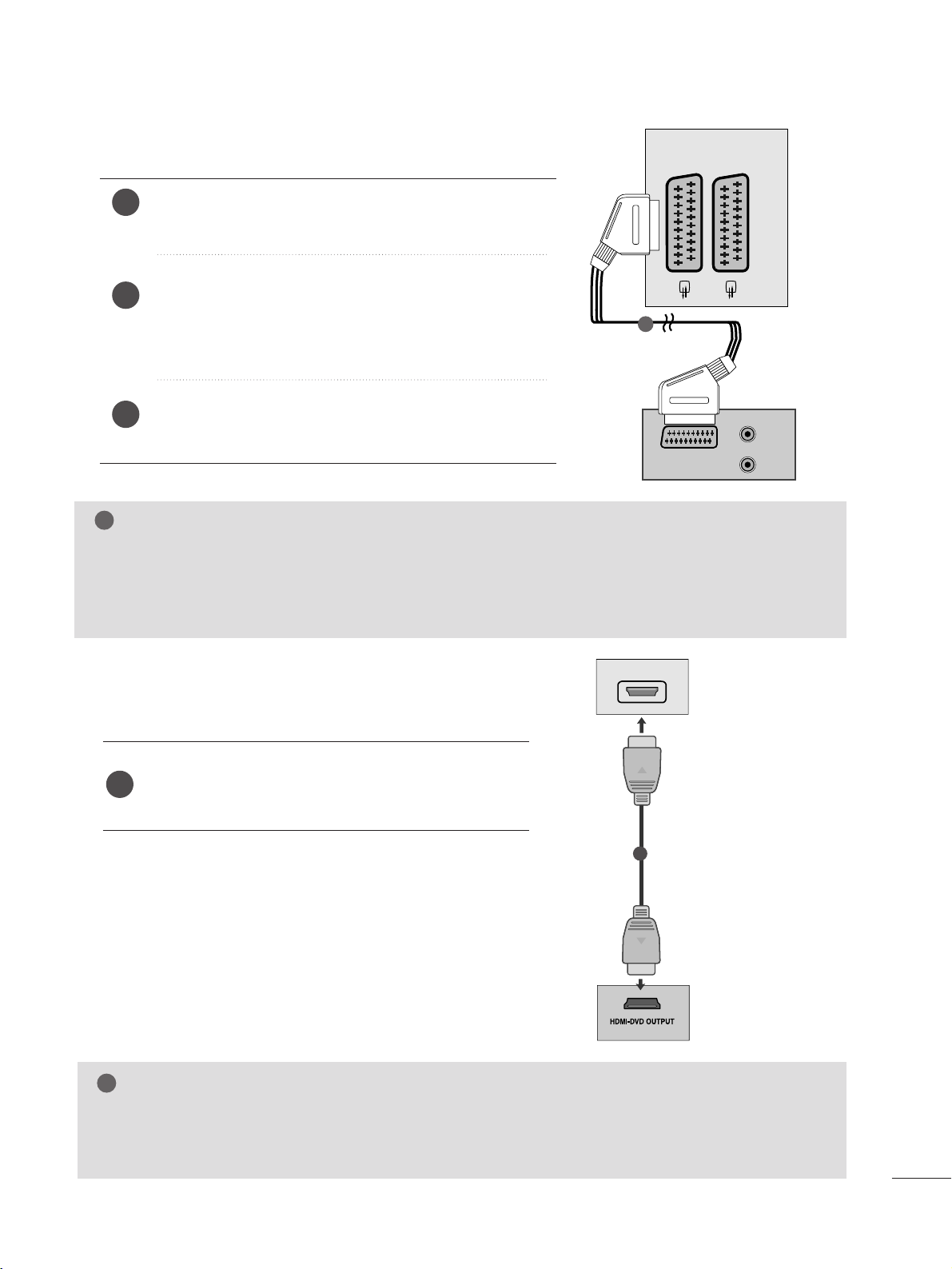
15
EINRICHTEN EXTERNER GERÄTE
Verbinden Sie den HDMI-Ausgang des DVD-Gerätes
mit der HDMI IN-Buchse am Fernsehgerät.
Verbinden Sie die EURO-SCART-Buchse des DVD-Geräts mit
der EURO-SCART-Buchse am Fernsehgerät.
Drücken Sie
II NN PPUU TT
, um
AAVV11
auszuwählen.
Wählen Sie bei Anschluss an den AV2 Euro-Scart-Anschluss
die Eingangsquelle AV2.
Drücken Sie
PPLLAA YY
am DVD-Gerät.
Das Wiedergabebild des DVD-Geräts wird angezeigt.
Bei Anschluss über ein SCART-Kabel[VCR]
2
3
1
Bei Anschluss über ein HDMI-Kabel
1
G
Über ein HDMI-Kabel kann das Fernsehgerät Video- und Audiosignale gleichzeitig empfangen.
G
Falls der DVD-Player Auto-HDMI nicht unterstützt, muss die Ausgabeauflösung des DVD-Players
entsprechend eingestellt werden.
HINWEIS
!
HINWEIS
!
G
Der Signaltyp RGB, d.h. die Signale Rot, Grün und Blau können nur über den Scart 1-Anschluss über
AV1 empfangen werden. Diese Signale werden z.B. von Computern, Pay-TV-Decodern, Spielekonsolen
oder Photo-CD-Geräten usw. übertragen.
G
Verwenden Sie das geschirmte SCART-Kabel.
AUDIO
(L)
(R)
AUDIO/
VIDEO
AV 1 AV 2
1
HDMI IN
AV 1 AV 2
1
Page 18
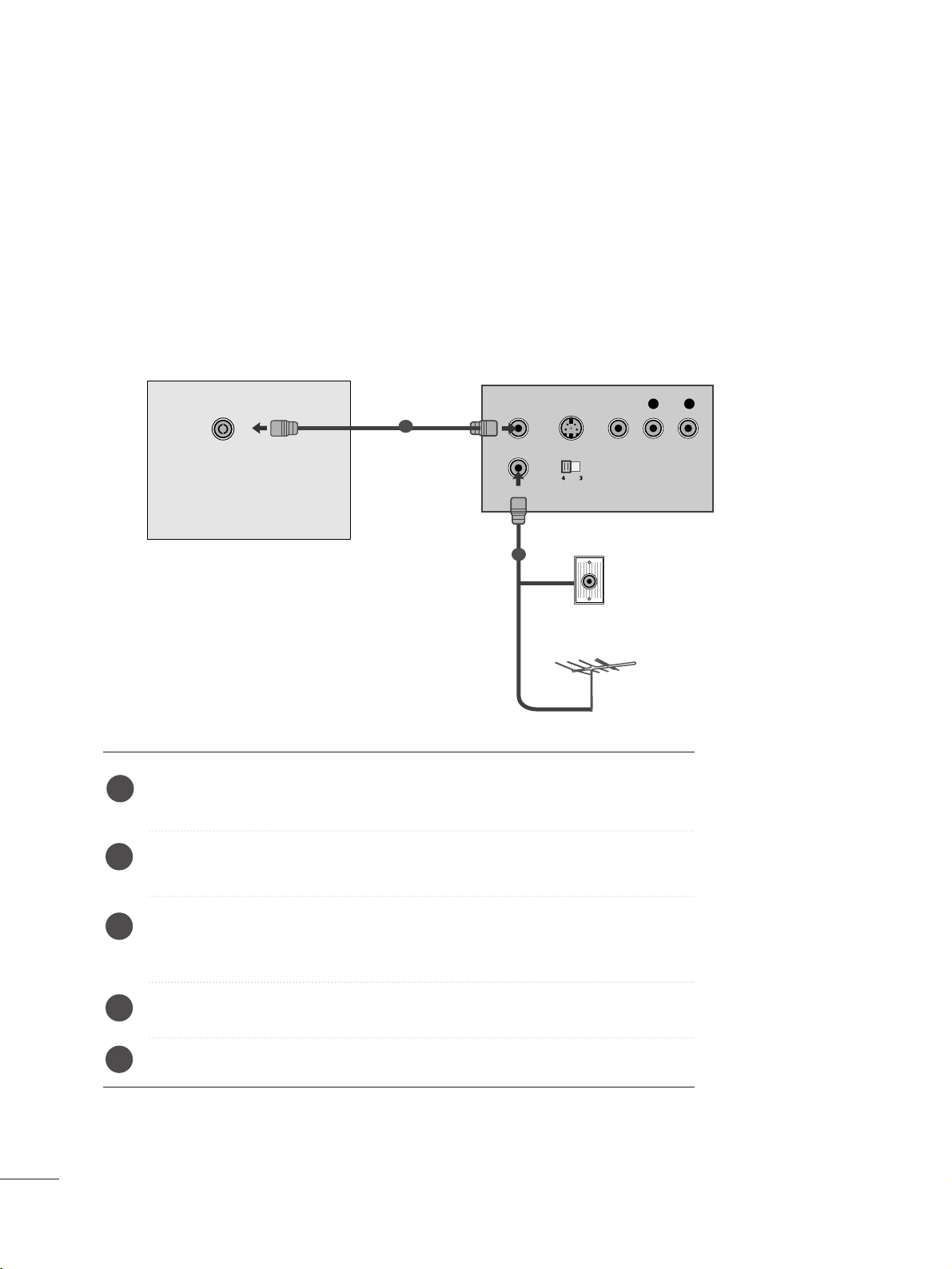
16
EINRICHTEN EXTERNER GERÄTE
VIDEOREKORDER-SETUP
■
Lassen Sie zwischen Videorekorder und Fernseher einen angemessenen Abstand, um Bildrauschen zu vermeiden.
■
Auf dem Videorekorder wird normalerweise ein Standbild angezeigt. Bei der Anzeige im Bildformat 4:3 über
einen längeren Zeitraum kann an den seitlichen Bildrändern ein Geisterbild verbleiben.
Bei Anschluss eines Antennenkabels
Verbinden Sie den Anschluss „RF out“ Ihres Videorecorders mit dem Antennenanschluss am Fernsehgerät.
Schließen Sie das Antennenkabel am „RF IN“-Antenneneingang des Videorecorders an.
Speichern Sie das Videorecordersignal unter der gewünschten Programmnummer im Fernsehgerät. Gehen Sie nach dem Abschnitt „Manuelle
Programmierung“ vor.
Wählen Sie am Fernsehgerät die Programmnummer für das Videosignal.
Betätigen Sie die Taste
PPLLAA YY
am Videorecorder.
1
2
3
4
5
OUTPUT
SWITCH
ANT IN
R
S-VIDEO VIDEO
ANT OUT
L
ANTENNA/
CABLE IN
Wall Jack
Antenna
1
2
Page 19
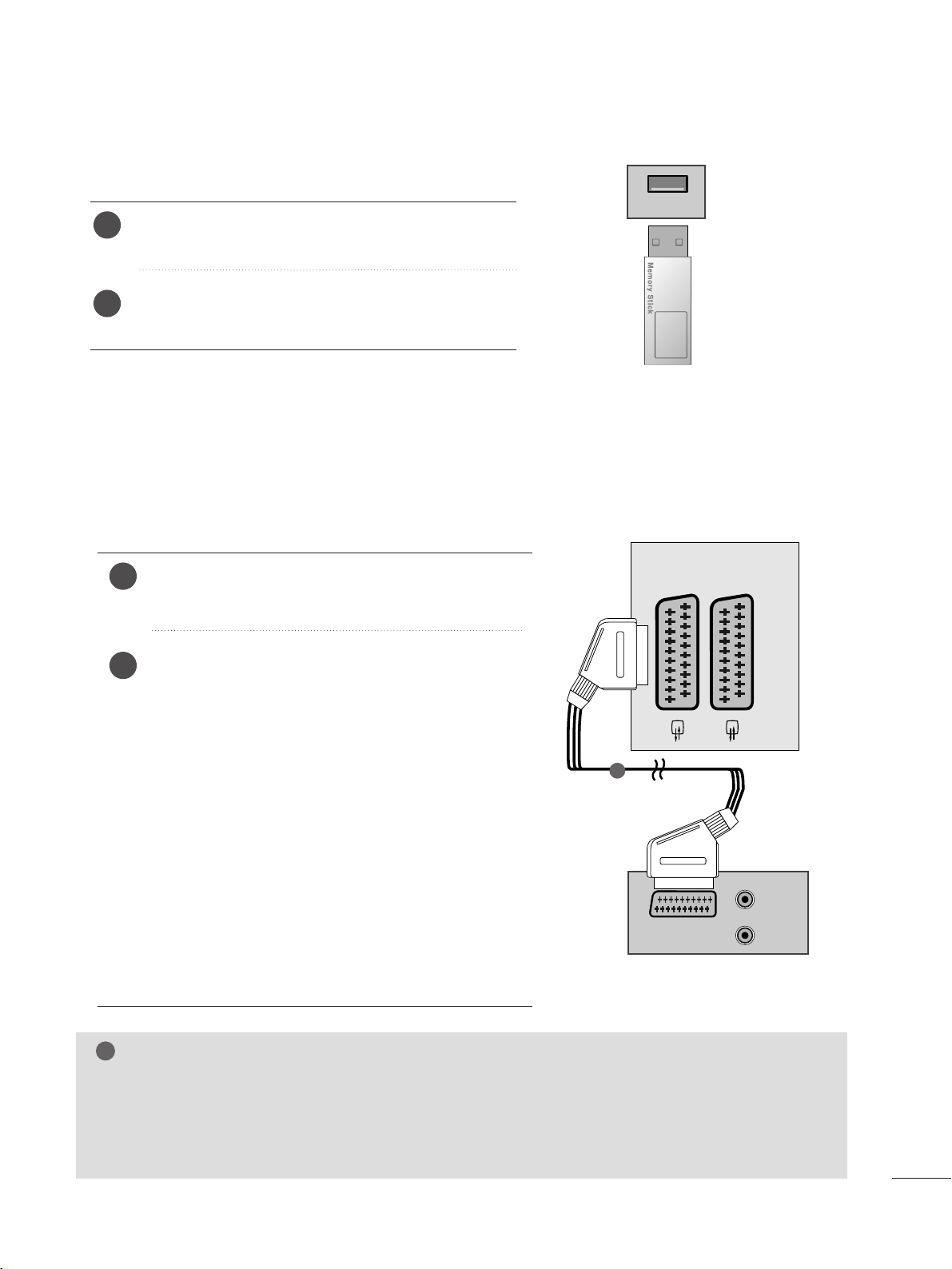
17
EINRICHTEN EXTERNER GERÄTE
Schließen Sie das USB-Gerät an die USB IN-Buchsen
an der Seite des Fernsehers an.
Nach dem Anschluss an die USB IN-Buchsen kann die
USB-Funktion genutzt werden. (
G
. 86)
2
1
USB-EINRICHTUNG
USB IN
Verbinden Sie den Euro-Scart-Anschluss Ihres
Videorecorders mit dem Euro-Scart-Anschluss des
Fernsehgerätes.
Betätigen Sie die Taste
PPLLAA YY
am Videorecorder.
Wenn Ihr Videorecorder am Euro-Scart-Anschluss angeschlossen ist und eine Schaltspannung aussendet, schaltet
das Fernsehgerät automatisch in den
AAVV 11
-Modus um.
Wenn Sie weiterhin im TV-Modus fernsehen möchten,
betätigen Sie die Taste
D/ E
oder die Zifferntasten.
Wählen Sie bei Anschluss an den AV2 Euro-ScartAnschluss die Eingangsquelle AV2.
Mit der Taste
II NN PPUUTT
auf der Fernbedienung können Sie
den Modus
AAVV 11
auch manuell einstellen. Das
Videorecorder-Signal wird auf dem Bildschirm angezeigt.
Weiterhin haben Sie die Möglichkeit, Fernsehprogramme
auf Videoband aufzuzeichnen.
Bei Anschluss über ein SCART-Kabel[DVD]
2
1
HINWEIS
!
G
Der Signaltyp RGB, d.h. die Signale Rot, Grün und Blau können nur über den Scart 1-Anschluss über
AV1 empfangen werden. Diese Signale werden z.B. von Computern, Pay-TV-Decodern, Spielekonsolen
oder Photo-CD-Geräten usw. übertragen.
G
Verwenden Sie das geschirmte SCART-Kabel.
AUDIO/
VIDEO
AV 1V 1 AV 2V 2
AUDIO
(L)
(R)
1
Page 20
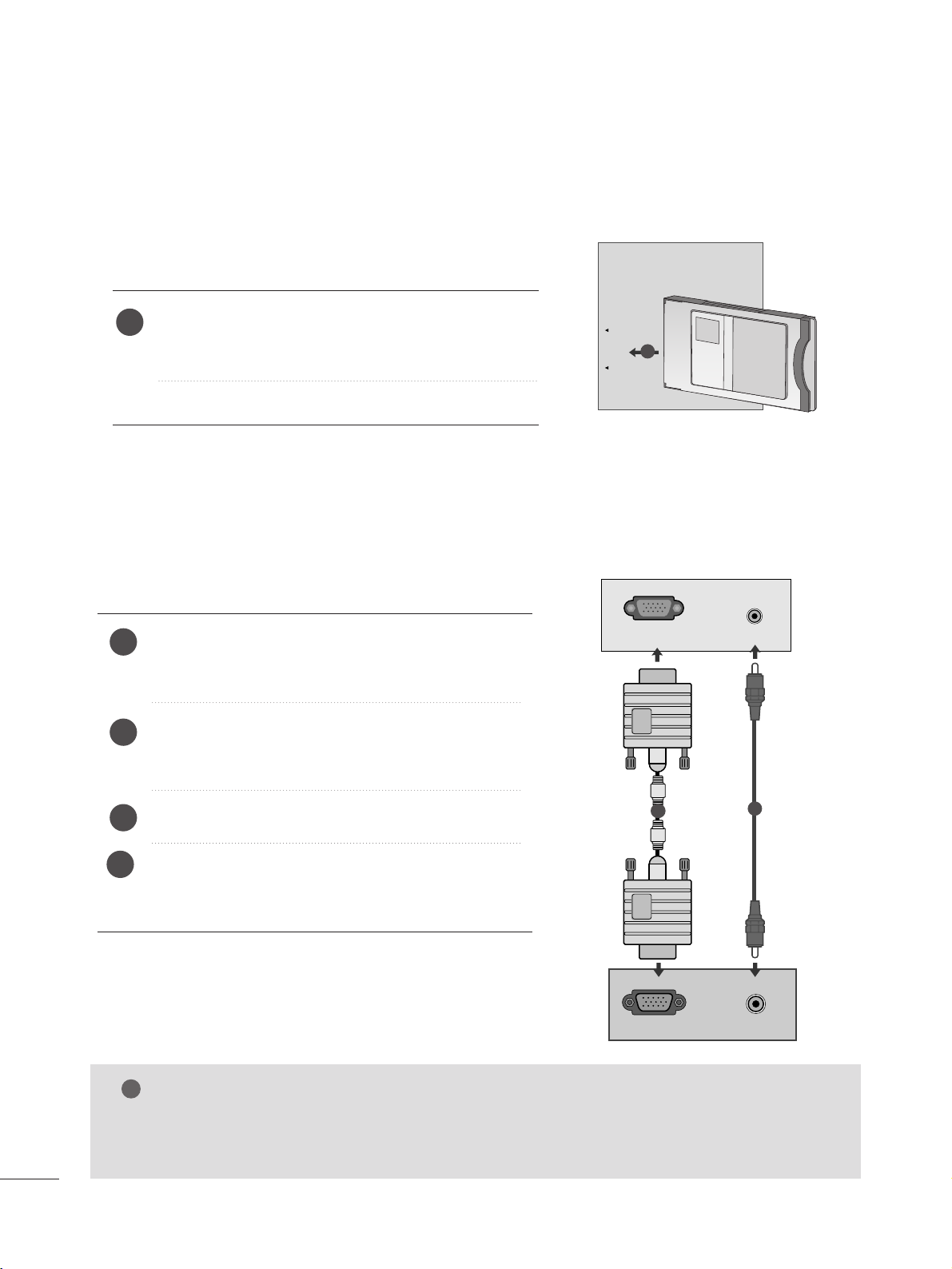
18
EINRICHTEN EXTERNER GERÄTE
SSetzen Sie das CI-Modul wie gezeigt in den PCMCIAKARTENSCHLITZ (Personal Computer Memory Card
International Association) des Fernsehers ein.
Weitere Informationen finden Sie auf S. 37.
1
EINSETZEN DES CI-MODULS
-- ZZuurr AAnnzzeeii ggee vveerrsscchhll üüsssseell tteerr SSee nndduunnggeenn ((PPaayy--TTVV )) iimm
DDiiggiittaallmm oodd uuss..
-- DDii ee ssee FFuunnkkttiioonn iisstt ii nn eeiinniiggeenn LLäännddeerrnn nnii cchhtt vveerr ffüüggbbaarr..
PCMCIA
CARD SLOT
TVTVTV
1
G
Um die Betriebsrichtlinien für dieses Gerät einzuhalten, müssen abgeschirmte Signalkabel (15-poliges DSub-Kabel, DVI-Kabel) mit Ferritkern verwendet werden.
PC-SETUP
Dieser Fernseher unterstutzt Plug and Play, d. h. der PC passt sich automatisch den Einstellungen des Fernsehers an.
Bei Anschluss über ein D-Sub-15-Pin-Kabel
4
Verbinden Sie den Monitorausgang des PERSONAL
COMPUTERs über ein Signalkabel mit dem PC-Eingang
des Fernsehgerätes.
Verbinden Sie die Audio-Anschlüsse des PCs über ein
Kabel mit den
AAUUDDIIOO IINN ((RRGGBB// DD VVII))
-Buchsen des
Fernsehgerätes.
Betätigen Sie die Taste INPUT um die Signalquelle
RRGGBB
.
Schalten Sie den PC ein. Die PC-Anzeige erscheint auf
dem Bildschirm.
Das Fernsehgerät kann jetzt als PC-Bildschirm betrieben werden.
2
3
1
HINWEIS
!
AV 1 AV 2
RGB IN (PC)
RGB OUTPUT
AUDIO
AUDIO IN
(RGB/DVI)
1
2
Page 21
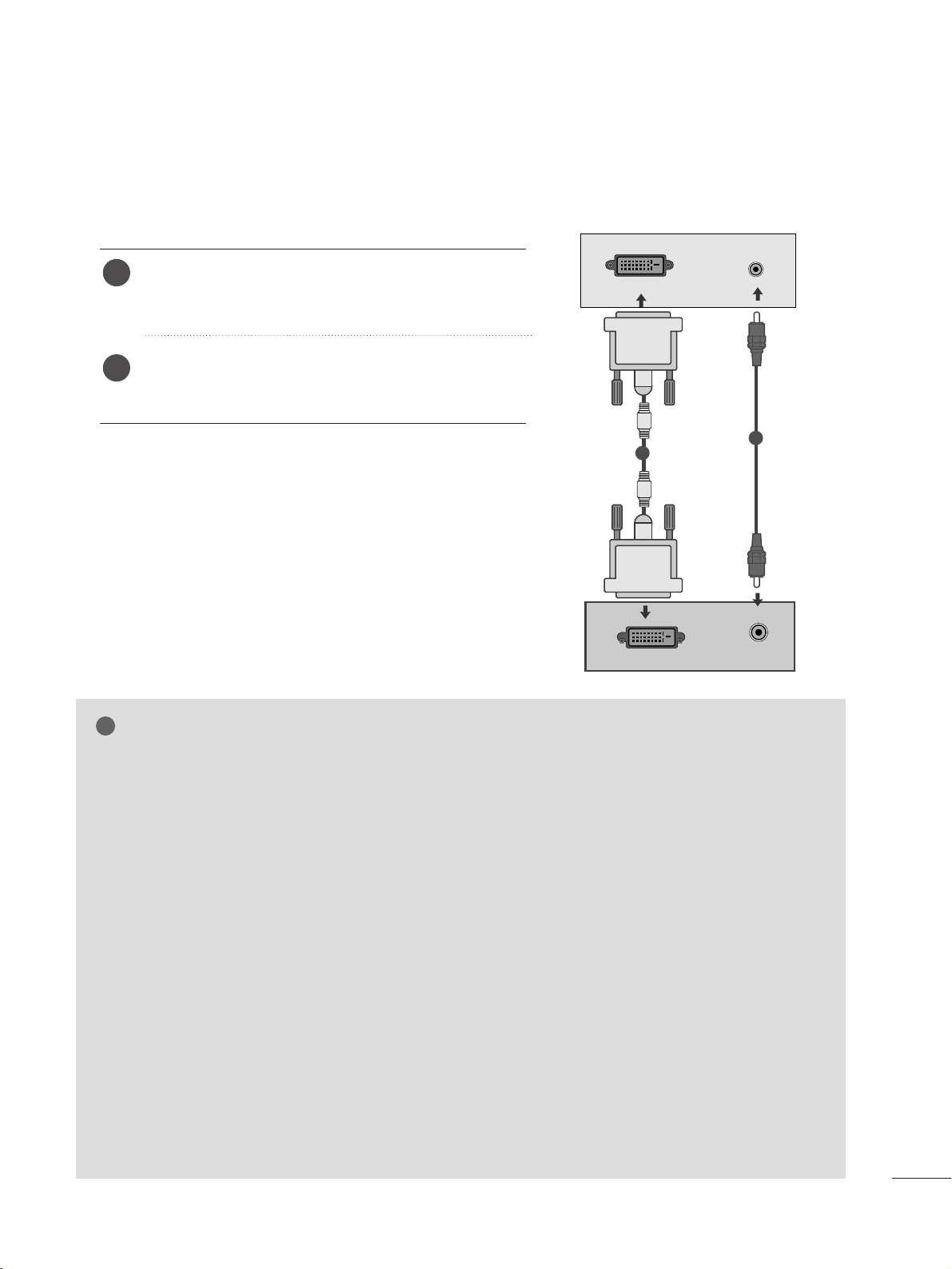
19
EINRICHTEN EXTERNER GERÄTE
HINWEIS
!
G Wenn das Fernsehgerät noch kalt ist, kann nach
dem Einschalten ein leichtes Flimmern auftreten.
Dieser Vorgang ist völlig normal und deutet nicht
auf eine Funktionsstörung hin.
G Verwenden Sie nach Möglichkeit den
Videomodus 1360x768@60Hz vum die beste
Bildqualität für Ihren LCD-Monitor zu erzielen.
Bei Verwendung der anderen Auflösungen können einige Bilder auf dem Bildschirm skaliert
oder verändert angezeigt werden. Das Set wurde
auf 1360x768@60Hz voreingestellt.
((MM119977 WWDDPP))
G Verwenden Sie nach Möglichkeit den
Videomodus 1920x1080@60Hz vum die beste
Bildqualität für Ihren LCD-Monitor zu erzielen.
Bei Verwendung der anderen Auflösungen können einige Bilder auf dem Bildschirm skaliert
oder verändert angezeigt werden. Das Set wurde
auf 1920x1080@60Hz voreingestellt.
((MM2222 77WWDDPP//MM22 3377WWDDPP))
G Möglicherweise treten Bildpunktfehler auf, z.B.
rote, grüne oder blaue Flecken. Diese Effekte
haben allerdings keinerlei Auswirkungen auf die
Funktion des Bildschirms.
G Drücken Sie ihren Finger nicht längere Zeit auf
den LCD-Bildschirm oder üben Sie keinen Druck
auf den LCD-Bildschirm aus, da anderenfalls
irreparable Schäden auftreten könnten.
G Ein Standbild sollte nicht über längere Zeit auf
dem Bildschirm angezeigt werden. Das Bild könnte sich dauerhaft auf dem Bildschirm einbrennen. Aktivieren Sie daher einen
Bildschirmschoner, falls möglich.
Anschluss über ein DVI-Kabel.
Verbinden Sie den DVI-Ausgang des PCs mit der DVID IN-Buchse am Fernsehgerät.
Verbinden Sie das Audiokabel vom PC mit den
Buchsen
AAUUDDIIOO ((RRGGBB //DDVVII)) IINN
am Gerät.
2
1
AUDIO
DVI OUTPUT
DVI-D (PC)
AUDIO IN
(RGB/DVI)
1
2
Page 22
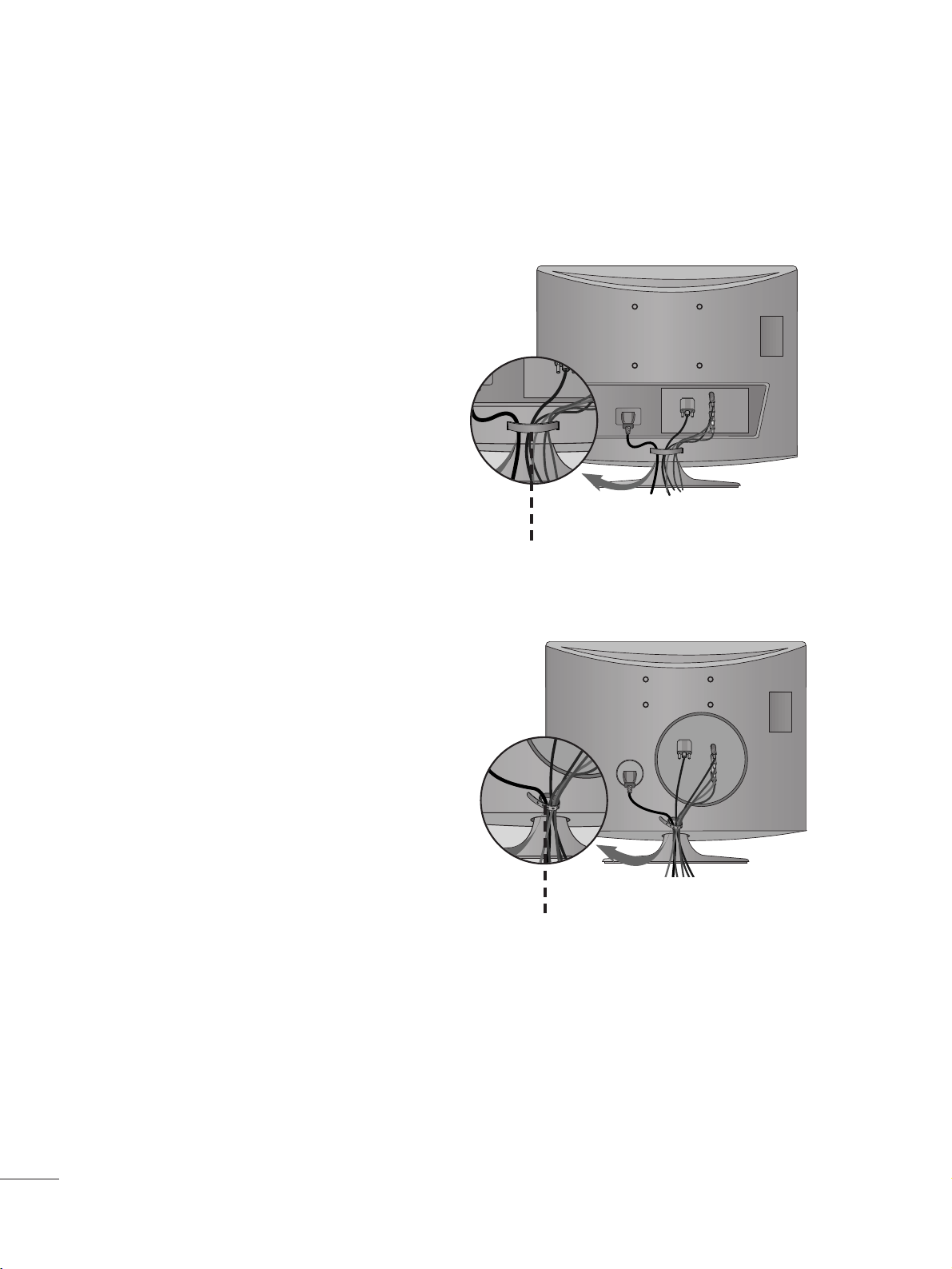
20
EINRICHTEN EXTERNER GERÄTE
HINTERE ABDECKUNG FÜR KABELANORDNUNG
Binden Sie die Kabel mit einem Kabelbinder
zusammen, wie in der Abbildung gezeigt.
Kabelhalterung
Binden Sie die Kabel mit einem Kabelbinder
zusammen, wie in der Abbildung gezeigt.
Kabelbinder
<<MM1199 77WWDDPP//MM 222277WWDD PP>>
<<MM223377 WWDDPP>>
Page 23
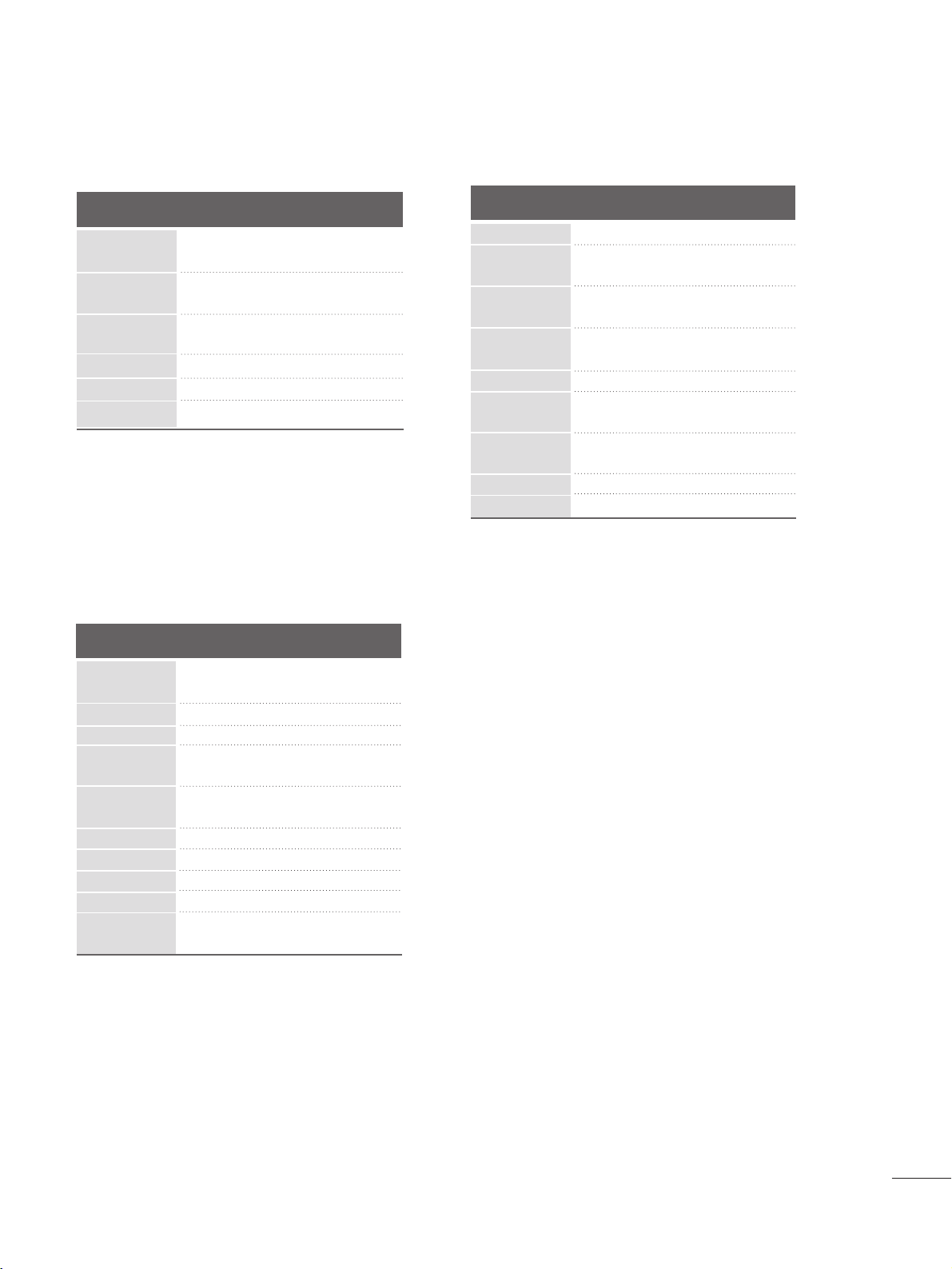
21
EINRICHTEN EXTERNER GERÄTE
RGB/DVI[PC]
HDMI [DTV] (Keine Unterstützung für PC)
60
60
50
50
60
60
60
60
50
24
30
50
60
60
31,469
31,5
31,25
37,5
44,96
45
33,72
33,75
28,125
27
33,75
56,25
67,43
67,5
Auflösung
720x480/60p
720x576/50p
1280x720/60p
1280x720/50p
Horizontalfreque
nz (kHz)
Bildwiederholfreq
uenz (Hz)
1920x1080/60i
1920x1080/50i
1920x1080/24p
1920x1080/30p
1920x1080/50p
Auflösung
640x480
800x600
720x400
1024x768
Horizontalfreque
nz (kHz)
Bildwiederholfreq
uenz (Hz)
31,468 70
31,469 60
37,500 75
37,879 60
46,875 75
48,363 60
60,123 75
67,500 75
63,981 60
79,976 75
64,674 60
65,290 60
75,000 60
66,587 60
1280x1024
1152x864
1680x1050
1920x1080
1600x1200
1920x1080/60p
<M197WDP>
<M227WDP/M237WDP>
Auflösung
640x480
800x600
1024x768
Horizontalfreque
nz (kHz)
Bildwiederholfreq
uenz (Hz)
60
75
60
75
60
75
60
60
60
31.469
37.500
37.879
46.875
48.363
60.123
47.776
49.306
47.712
1360x768
1280x768
1280x800
Page 24
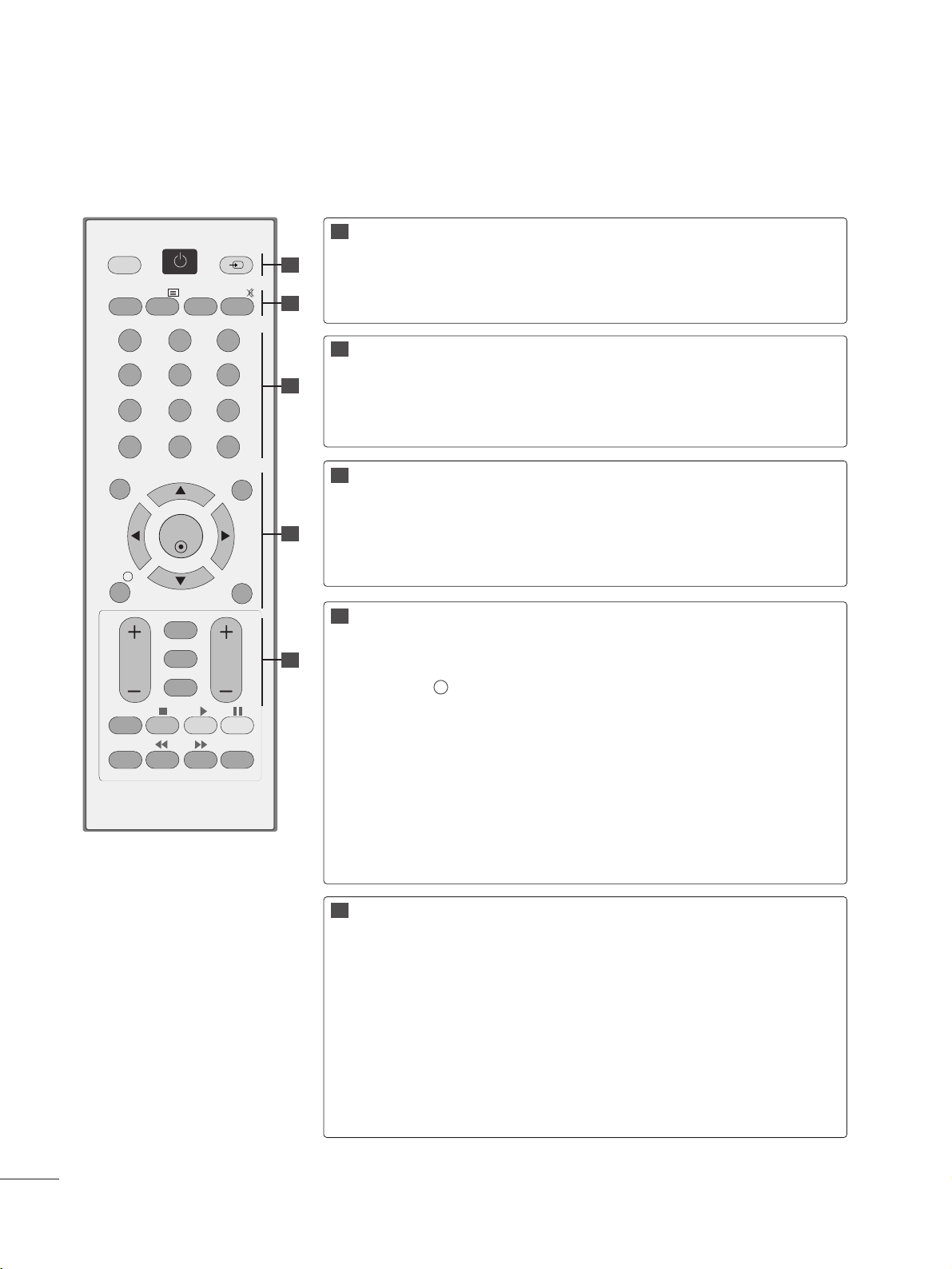
22
FERNSEHEN/PROGRAMMSTEUERUNG
TASTENFUNKTIONEN DER FERNBEDIENUNG
Richten Sie die Fernbedienung beim Drücken einer Taste auf den Fernbedienungssensor des Fernsehers.
POWER
TV/PC
INPUT
Gerät ein- bzw. ausschalten.
Auswahl TV- oder PC-Modus.
Der Eingangsmodus für Zusatzgeräte wird nacheinander
TV/RADIO
I/II
MUTE
Radio- oder Fernsehkanal auswählen.
Wählt den Audioausgang aus.(Siehe Seite 68,69)
Stellt den Ton Ein oder Aus.
Zahlentasten
0-9
LIST
Q.VIEW
Wählt ein Programm aus.
Wählt einen Menüpunkt aus, der mit einer Zahl versehen ist.
Zeigt die Programmtabelle an.(Siehe Seite 38)
Kehrt zum vorherigen Programm zurück.
MENU
EXIT
INFO i
GUIDE
(FERNSEHPRO-
GRAMM)
TASTENFELD
(nach oben/
unten)
OK
Wählt ein Menü aus. (Siehe Seite 27)
Alles Bildschirmmenüs ausblenden.
Hier werden die aktuellen Bildschirminformationen angezeigt.
Zeigt das Fernsehprogramm an. (Siehe Seite 39-41)
Ermöglicht die Navigation in den On-Screen-Menüs und die
individuelle Anpassung der Systemeinstellungen.
Bestätigt Ihre Auswahl oder zeigt den aktuellen Modus an.
VOLUME
(Lautstärke)
+ / -
RETURN(Zurück)
*
FAV (MEINE)
Programme + / -
Regelt die Lautstärke.
Ermöglicht es dem Anwender in einer interaktiven
Anwendung, im EPG oder in einer anderen Funktion mit
Anwenderinteraktion, zum vorherigen Schritt zurückzuwechseln.
Keine Funktion
Zeigt die ausgewählten Lieblingsprogramme an. (Siehe
Seite 38)
Wählt ein Programm aus.
11
22
33
44
55
OK
MENU EXIT
GUIDE
123
456
789
0
Q.VIEW
LIST
TV/PC INPUT
POWER
VOL PR
I/II
MUTE
TEXT
RETURN
FAV
INFO
i
TV/RADIO
*
Q.MENU
T.OPT MARK
SUBTITLE
11
22
33
44
55
Page 25
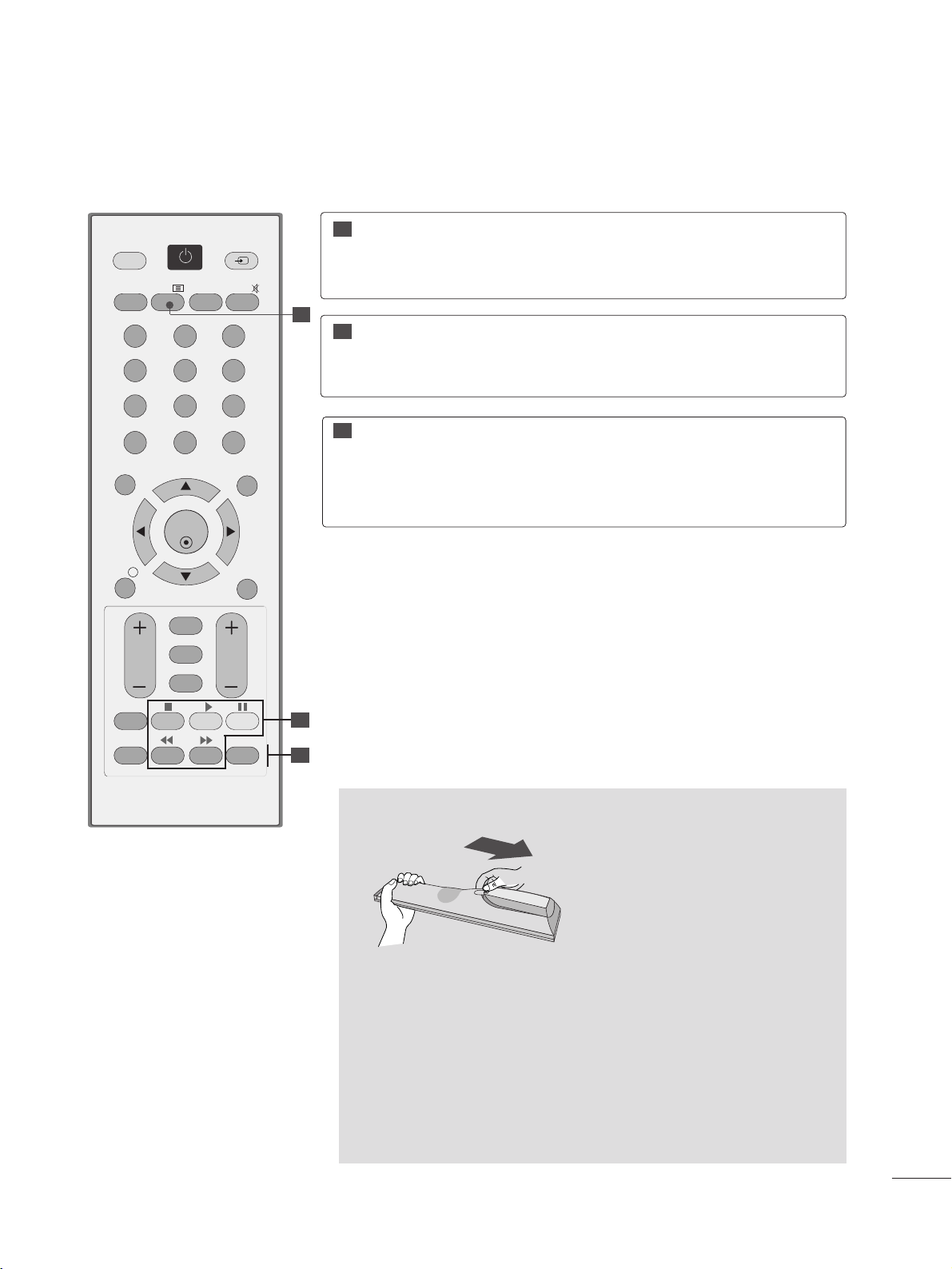
23
FERNSEHEN/PROGRAMMSTEUERUNG
Einlegen der Batterien
■
Entfernen Sie den Deckel vom Batteriefach auf der Rückseite.
■
Legen Sie zwei 1,5 V-AAA-Batterien korrekt ein (+zu +,-zu -).
Keine alten und neuen Batterien zusammen verwenden.
■
Schließen Sie die Abdeckung.
■
Gehen Sie zum Herausnehmen der Batterien in umgekehrter
Reihenfolge vor.
Steuertasten
für USB-
Menü
Bedienung des USB-Menüs
(Fotoliste und Musikliste oder Filmliste)
(Siehe Seite 86)
TELETEXT-
Ta s t e n
Diese Tasten werden für den Teletext verwendet.
Weitere Informationen dazu erhalten Sie im Abschnitt
“Videotext”. (Siehe Seite 94-96)
11
22
33
Q.MENU
MARK
Gewünschten Schnellmenü-Eintrag auswählen.
(Siehe Seite 26)
Markieren bzw. Markierung aufheben von Sendern im
Menü TV-Aufnahmen.
OK
MENU EXIT
GUIDE
123
456
789
0
Q.VIEW
LIST
TV/PC INPUT
POWER
VOL PR
I/II
MUTE
TEXT
RETURN
FAV
INFO
i
TV/RADIO
*
Q.MENU
T.OPT MARK
SUBTITLE
11
22
33
Page 26
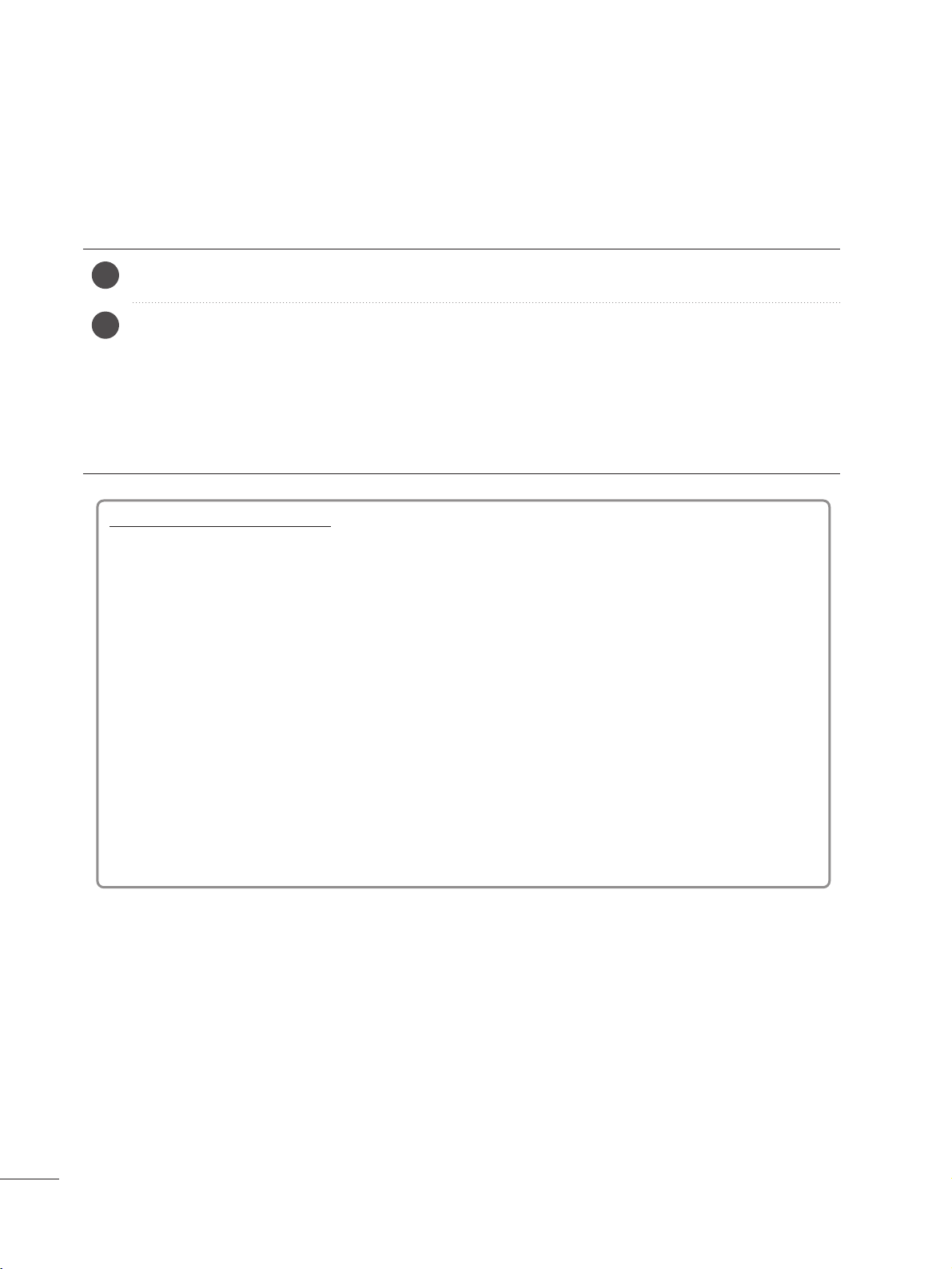
24
FERNSEHEN/PROGRAMMSTEUERUNG
EINSCHALTEN DES FERNSEHGERÄTS
- Wenn das Gerät eingeschaltet ist, stehen Ihnen unterschiedliche Funktionen zur Verfügung.
Schließen Sie zunächst das Netzkabel an und überprüfen Sie den Haupt-Netzschalter (rr/ I) am Fernsehgerät.
Kennung einstellen: Aus
Um den Fernseher im Bereitschaftsmodus einzuschalten, betätigen Sie die Taste INPUT oder PR
D
//
E
am Fernsehgerät,
oder betätigen Sie die Taste POWER auf der Fernbedienung.
Kennung einstellen: Ein
Um den Fernseher im Bereitschaftsmodus einzuschalten, betätigen Sie die Taste INPUT oder PR
D
//
E
am Fernsehgerät,
oder betätigen Sie die Taste POWER, INPUT, PR (*) / (*) oder die NUMMERNTASTEN auf der Fernbedienung.
2
1
Initialisierung der Einstellungen
HINWEIS:
a. Falls die ersten Einstellungen vorzeitig abgebrochen werden, kann das Menü Erste Einstellungen neu aufgerufen
werden.
b. Betätigen Sie die Taste RETURN, um zum vorherigen OSD-Bildschirmmenü zu gelangen.
c. In Ländern ohne festgelegte Standards für DTV-Sendungen können, je nach DTV-Sendungsumgebung, bes-
timmte DTV-Funktionen u. U. nicht genutzt werden.
d. In der voreingestellten Betriebsart “Heimnutzung” des Fernsehgerätes wird eine optimale Bildqualität zuhause
erreicht.
e. Die Betriebsart “Vorführung” ist eine ideale Einstellung zur Vorführung in Verkaufsstellen. Falls ein Kunde die
Einstellung für die Bildqualität ändert, wird das Gerät in der Betriebsart “Vorführung” nach einer bestimmten
Dauer auf die werkseitig eingestellte Bildqualität zurückgesetzt.
f. Die Betriebsart (Heimnutzung, Vorführung) kann über die Einstellung des Anzeigemodus im Einstellungsmenü
geändert werden.
Sobald das OSD-Menü (Bildschirmmenü) nach dem Einschalten des Fernsehgerätes auf dem
Bildschirm angezeigt wird, können die Sprache, der Anzeigemodus, das Land sowie die automatische
Sendereinstellung eingestellt werden.
Page 27
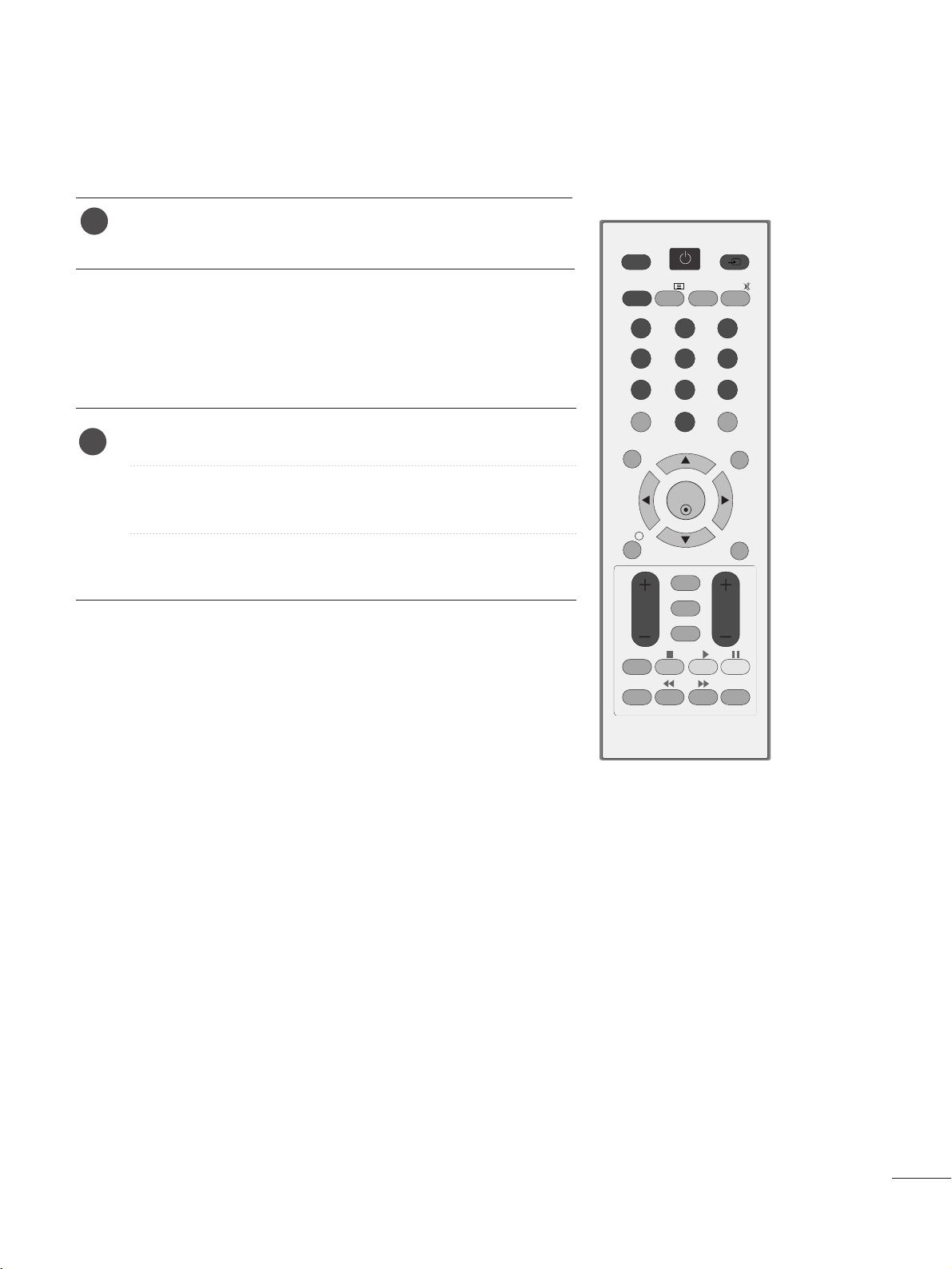
25
FERNSEHEN/PROGRAMMSTEUERUNG
PROGRAMMAUSWAHL
Wählen Sie das gewünschte Programm entweder mit den Tasten
PR + oder - oder mit den Zifferntasten.
LAUTSTÄRKEREGELUNG
Drücken Sie
VVOOLL ++
oder
--
zur Änderung der Lautstärke.
Wenn Sie den Ton ganz ausstellen möchten, drücken Sie die Taste
MMUUTT EE
.
Diese Funktion wird über die Taste
MMUUTT EE
(Lautlos),
VV OOLL ++
oder
--
oder
II //II II
deaktiviert.
1
1
OK
MENU EXIT
GUIDE
123
456
789
0
Q.VIEW
LIST
TV/PC INPUT
POWER
VOL PR
I/II
MUTE
TEXT
RETURN
FAV
INFO
i
TV/RADIO
*
Q.MENU
T.OPT MARK
SUBTITLE
Page 28
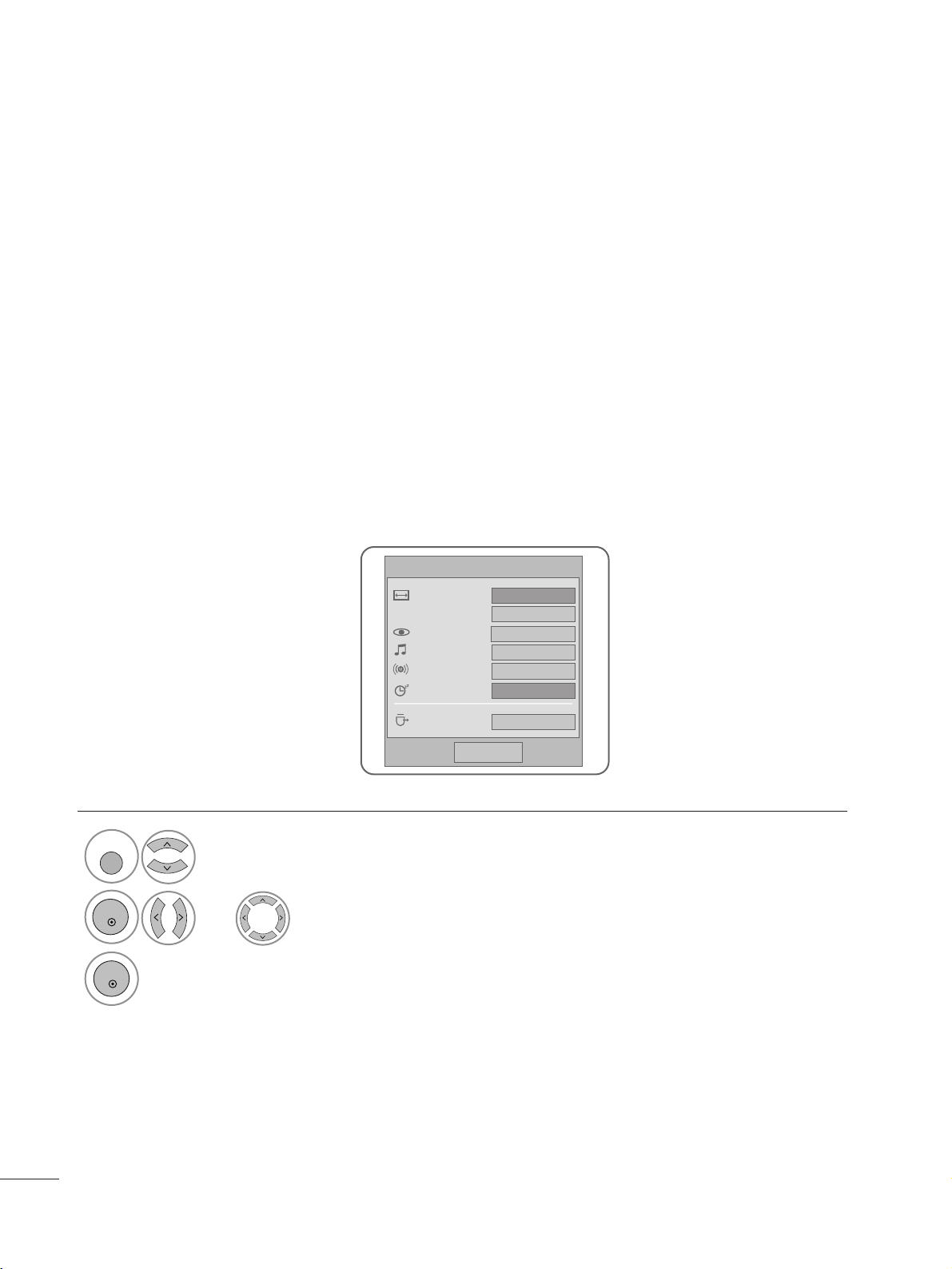
26
FERNSEHEN/PROGRAMMSTEUERUNG
•
FFoorrmmaatt
: Auswahl des gewünschten Bildformats.
Wählen Sie im Menü Seitenverhältnis für die ZoomEinstellung entweder 14:9, Zoom und Kino-Zoom.
Nach der Einstellung des Zooms wird das
QQ..MMeennuu
eingeblendet.
•
BBiillddmmoodduuss
: Auswahl des gewünschten
Anzeigemodus.
•
TToonn-- MMoodduuss
: Diese Funktion stellt automatisch
einen Klang ein, der am besten zu den angezeigten
Bildern passt. Wählen Sie Ihren gewünschten
Klangmodus aus.
•
AAuuddiioo
: Auswahl der Tonausgabe.
•
SSlleeeepp TTiimmeerr
: Einstellen des Sleep-Timers.
•
UUSSBB aauusswweerrffeenn
: Wählen Sie den Eintrag “
UUSSBB
aauusswweerrffeenn
”, um ein USB-Gerät zu trennen.
SCHNELLMENÜ
Anzeigen der einzelnen Menüs.
Wählen Sie eine gewünschte Quelle aus.
Die tatsächlichen OSD-Menüs (Bildschirmmenüs) Ihres Fernsehgerätes können von den Darstellungen in dieser
Bedienungsanleitung abweichen.
Das Q.Menu (Schnellmenü) enthält eine Reihe häufig benötigter Funktionen.
1
Q. MENU
3
2
OK
OK
oder
Q-MENÜ
Schließen
16:9
Zoom-Einstellung
Standard
Standard
N.V.
Aus
Auswurf
Format
Bildmodus
Ton-Modus
Audio
Sleep Timer
USB auswerfen
•
Betätigen Sie die Taste RETURN, um zum vorherigen Menübildschirm zurückzukehren.
Page 29
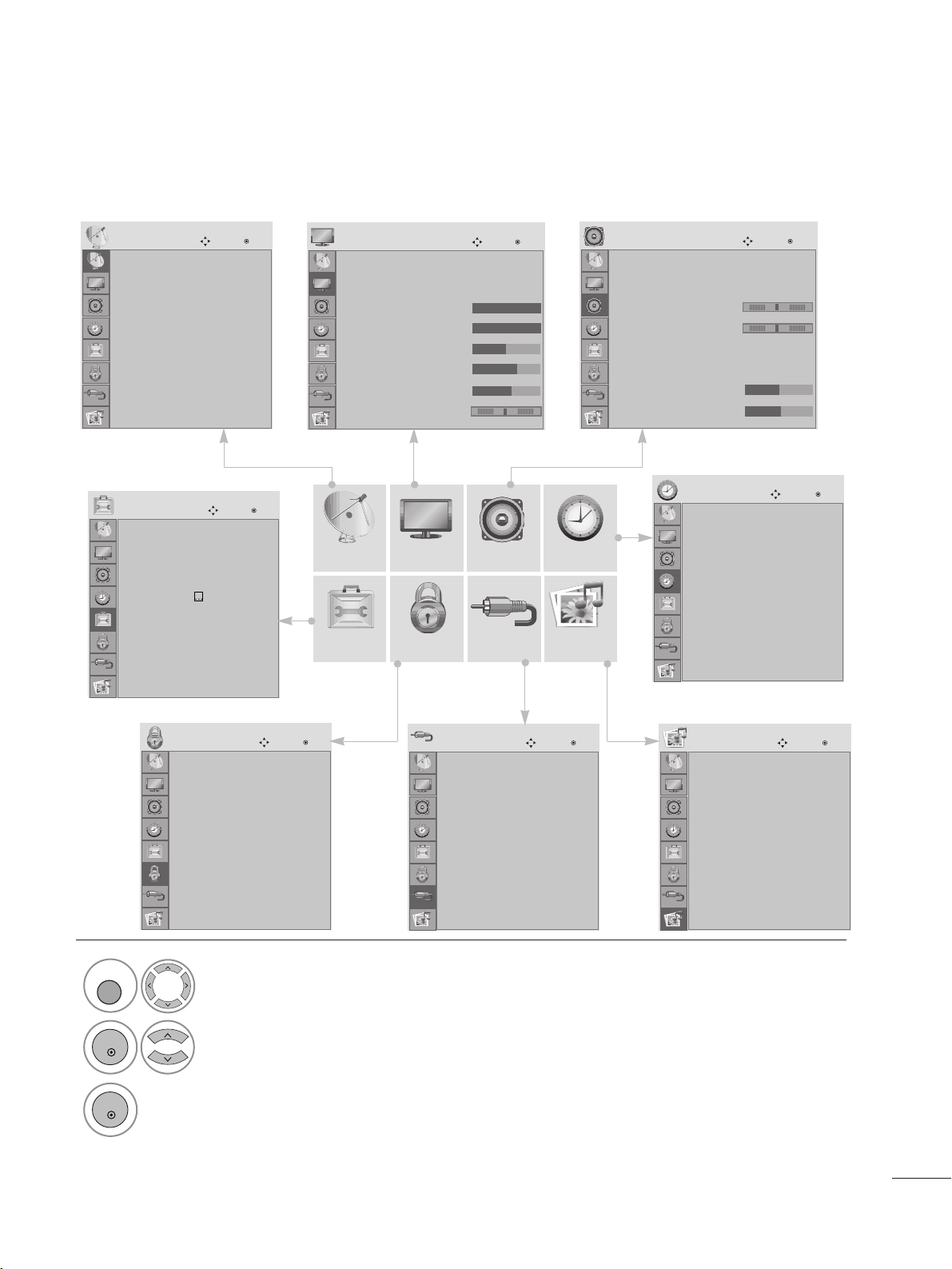
27
FERNSEHEN/PROGRAMMSTEUERUNG
AUSWAHL UND EINSTELLUNG DER OSD-MENÜS
Die tatsächlichen OSD-Menüs (Bildschirmmenüs) Ihres Gerätes können von den Darstellungen in dieser
Bedienungsanleitung abweichen.
1
Anzeigen der einzelnen Menüs.
2
Wählen Sie einen Menüpunkt.
3
Popup-Menü einblenden.
MENU
OK
OK
• Betätigen Sie die Taste MENU oder EXIT, um den Menübildschirm auszublenden.
• Betätigen Sie die Taste RETURN, um zum vorherigen Menübildschirm zurückzukehren.
EINST.
OPTION GESPERRT
SIGNALQUELLE
USB
AUDIO ZEIT
BILD
Auto. Einstellung
Man. Einstellung
Senderliste Ordnen
Software-Aktualisierung : Ein
Diagnose
CI Informationen
EINST.
Bewegen
OK
Uhr
Ausschaltzeit : Aus
Einschaltzeit : Aus
Sleep Timer : Aus
Autom. Aus : Ein
ZEIT
Bewegen
OK
Menü Sprache(Language) : Deutsch
Audiosprache : Englisch
Untertitelsprache : Englisch
Hörgeschädigte( ) : Aus
Data Service : MHEG
Land : UK
Eingangsbezeichnung
Tastensperre : Aus
OPTION
Bewegen
OK
System-Verriegelung : Aus
Passwort wählen
Sperre Programm[e]
Elterliche Vorgabe : Aus
Eingangssperre
GESPERRT
Bewegen
OK
Antenne
AV 1
AV 2
Komponente
RGB
HDMI
DVI
SIGNALQUELLE
Bewegen
OK
Fotoliste
Musikliste
USB
Bewegen
OK
Auto. Lautstärke : Aus
Klare Stimme II : Aus
• Stufe 3
Balance 0
Ton-Modus : Standard
• SRS TruSurround XT : Aus
• Höhen 50
• Bässe 50
AUDIO
Bewegen
OK
-+
LR
E
E
Format : 16:9
Bildmodus : Lebhaft
• Beleuchtung. 100
• Kontrast 100
• Helligkeit 50
• Schärfe 70
• Farbe 60
• Tint 0
BILD
Bewegen
OK
E
RG
Page 30
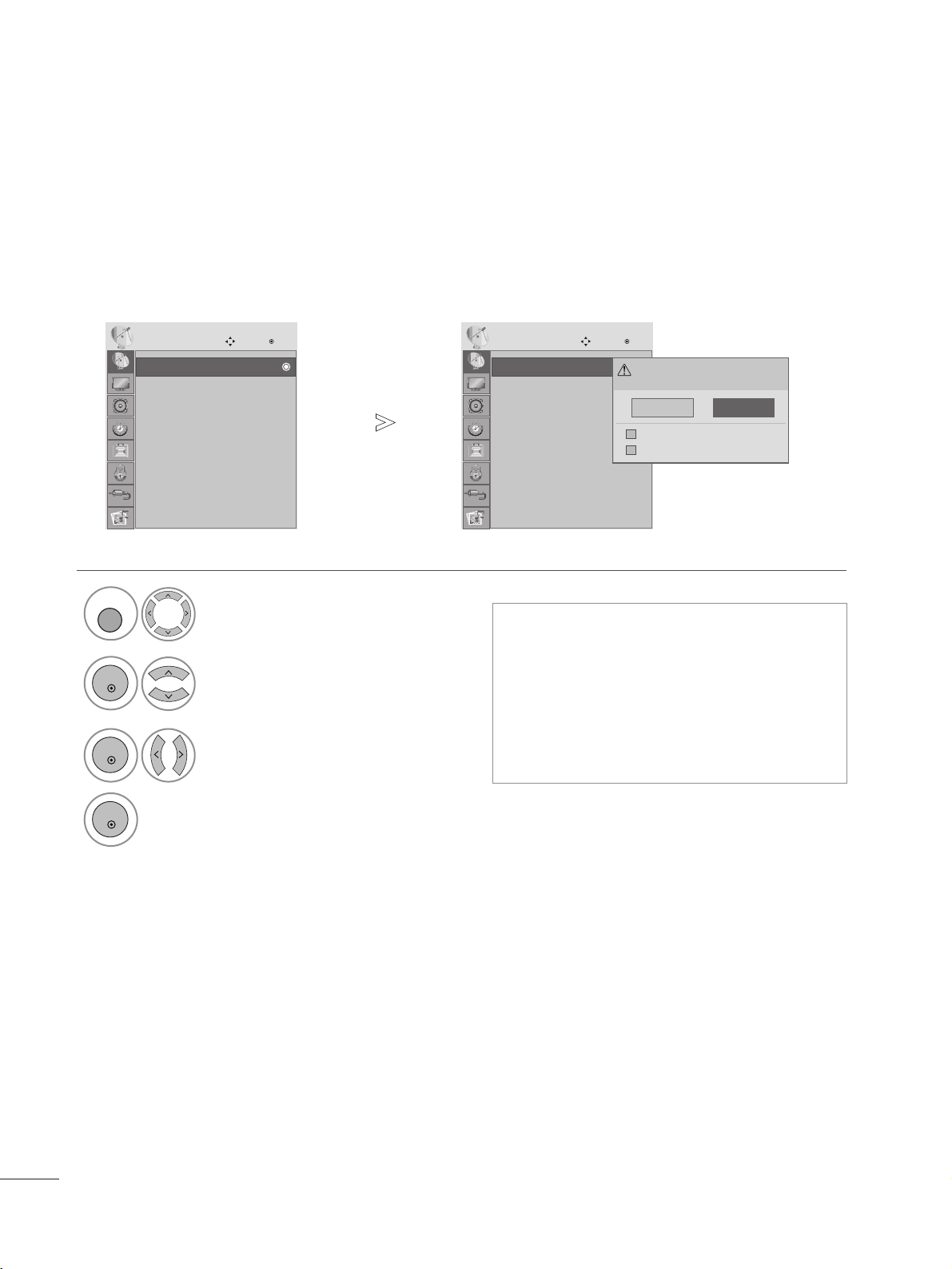
28
FERNSEHEN/PROGRAMMSTEUERUNG
Verwenden Sie diesen Modus, um alle Programme zu suchen und zu speichern.
Beim Starten der Autoprogrammierung werden sämtliche gespeicherte Dienste-Information gelöscht.
AUTOMATISCHE PROGRAMMIERUNG
• Verwenden Sie die ZAHLENtasten, um ein vier-
stelliges Kennwort in
SSyy sstt ee mm--VVeerrrriieeggeell uunngg
‘
EEiinn
’ einzugeben.
• Wenn Sie mit der automatischen
Programmierung fortfahren möchten, wählen
Sie mithilfe der Tasten
F G
JJ aa
aus. Drücken
Sie dann die Taste OK. Anderenfalls wählen Sie
NNeeiinn
aus.
Wählen sie die option
EEII NNSSTT..
2
Wählen sie die option
AAuutt oo..
EEiinnsstteellll uunngg
.
3
Wählen sie die option
JJ aa
.
4
Starten Sie die Option
AAuuttoo.. EEiinnsstteelllluunngg
.
1
• Betätigen Sie die Taste MENU oder EXIT, um den Menübildschirm auszublenden.
• Betätigen Sie die Taste RETURN, um zum vorherigen Menübildschirm zurückzukehren.
Auto. Einstellung
Man. Einstellung
Senderliste Ordnen
Software-Aktualisierung : Ein
Diagnose
CI Informationen
EINST.
Bewegen
OK
Auto. Einstellung
Auto. Einstellung
Man. Einstellung
Senderliste Ordnen
Software-Aktualisierung : Ein
Diagnose
CI Informationen
EINST.
Bewegen
OK
Auto. Einstellung
Alle Dienstinformationen werden aktualisiert.
aktualisiert. Fortfahren?
SECAM L Suche
Ja Nein
Automatische NummerierungV
MENU
OK
OK
OK
Page 31

29
FERNSEHEN/PROGRAMMSTEUERUNG
Über die Option „Manual Tuning" (Manuelle Programmeinstellung) können Sie der Senderliste Programme
hinzufügen.
MANUELLE PROGRAMMIERUNG (IM DIGITALMODUS)
• Verwenden Sie die ZAHLENtasten, um ein vier-
stelliges Kennwort in
SSyy sstt ee mm--VVeerrrriieeggeell uunngg
‘
EEiinn
’ einzugeben.
Wählen sie die option
EEII NNSSTT..
2
Wählen sie die option
MMaann..
EEiinnsstteellll uunngg
.
3
Wählen sie die option
DDTT VV
.
4
Wählen Sie die gewünschte Kanalnummer aus.
1
• Betätigen Sie die Taste MENU oder EXIT, um den Menübildschirm auszublenden.
• Betätigen Sie die Taste RETURN, um zum vorherigen Menübildschirm zurückzukehren.
Auto. Einstellung
Man. Einstellung
Senderliste Ordnen
Software-Aktualisierung : Ein
Diagnose
CI Informationen
EINST.
Bewegen
OK
Man. Einstellung
Auto. Einstellung
Man. Einstellung
Senderliste Ordnen
Software-Aktualisierung : Ein
Diagnose
CI Informationen
EINST.
Bewegen
OK
Man. Einstellung
Ihr Empfänger fügt diese Programme
der Programmliste zu.
UHF CH.
Schlecht Normal Gut
F
DTV
G
30
hinzufügen
Schließen
MENU
OK
OK
Page 32

30
FERNSEHEN/PROGRAMMSTEUERUNG
Mit der Funktion Manuell pro-grammieren können Sie die Fernseh-sender in der gewün-schten Reihenfolge
manuell abstimmen und anordnen.
MANUELLE PROGRAMMIERUNG (IM ANALOGMODUS)
• Verwenden Sie die ZAHLENtasten, um ein vierstelliges Kennwort in
SSyy sstt ee mm--VVeerrrriieeggeell uunngg‘EEiinn
’
einzugeben.
•
LL
: SECAM L/Lí (France)
BB GG
: PAL B/G, SECAM B/G (Europa/ Osteuropa/Asien/Neuseeland/Naher Osten/Afrika/Australien)
II
: PAL I/II (Großbritannien/ Irland/ Hong Kong/ Südafrika)
DD KK
: PAL D/K, SECAM D/K (Osteuropa, China, Afrika, GUS)
• Um weitere Sender zu speichern, wiederholen Sie die Schritte 4 bis 9.
Wählen sie die option
EEII NNSSTT..
2
Wählen sie die option
MMaann..
EEiinnsstteellll uunngg
.
3
Wählen sie die option
TT VV
.
4
Wählen Sie den
gewünschten
Programmplatz aus.
5
Wählen Sie eine Fernsehnorm aus.
6
Auswählen entweder V/UHF
oder Kabel aus.
8
Suchlauf starten.
9
Wählen sie die option
SSppee iicchh..
oder
7
Wählen Sie die
gewünschte
Kanalnummer aus.
oder
1
• Betätigen Sie die Taste MENU oder EXIT, um den Menübildschirm auszublenden.
•
Betätigen Sie die Taste RETURN, um zum vorherigen Menübildschirm zurückzukehren.
Auto. Einstellung
Man. Einstellung
Senderliste Ordnen
Software-Aktualisierung : Ein
Diagnose
CI Informationen
EINST.
Bewegen
OK
Man. Einstellung
Auto. Einstellung
Man. Einstellung
Senderliste Ordnen
Software-Aktualisierung : Ein
Diagnose
CI Informationen
EINST.
Bewegen
OK
Man. Einstellung
Speichern
F
TV
G
1
Fernsehnorm
BG
Frequenz
V/UHF
Kanal
F G
1
Suchen
Name
C 01
Speichern
Schließen
MENU
OK
OK
123
456
7809
123
456
7809
OK
Page 33

31
FERNSEHEN/PROGRAMMSTEUERUNG
Sie haben auch die Möglichkeit, jeder Programm-nummer einen fünfstelligen Sendernamen zuzuweisen.
A PROGRAMMNAMEN ZUWEISEN
Wählen sie die option
EEII NNSSTT..
2
Wählen sie die option
MMaann.. EEiinnsstteelllluunngg
.
3
Wählen sie die option
TT VV
.
4
Wählen sie die option
NNaammee
.
5
Wechseln Sie zur gewünschten
Zeichenposition und wählen Sie ein
Zeichen aus. Wiederholen Sie diese
Schritte für die übrigen Zeichen.
Es können alle Buchstaben des
Alphabetes, die Zahlen 0 bis 9 sowie
die Zeichen +/ - und das Leerzeichen
verwendet werden.
6
Wählen sie die option
SScchhlliieeßßeenn
.
7
Wählen sie die option
SSppee iicchh..
1
• Betätigen Sie die Taste MENU oder EXIT, um den Menübildschirm auszublenden.
• Betätigen Sie die Taste RETURN, um zum vorherigen Menübildschirm zurückzukehren.
MENU
OK
OK
OK
OK
OK
Page 34

32
FERNSEHEN/PROGRAMMSTEUERUNG
Wenn eine Programmnummer übersprungen wird, heißt das, dass Sie sie während der Anzeige eines
Fernsehprogramms nicht über die Tasten PR + - auswählen können.
Wenn Sie den übersprungenen Sender auswählen möchten, geben Sie die Sendernummer direkt mithilfe der
ZAHLENtasten ein oder wählen den Sender im Menü „Programme edit" (Senderliste ordnen) aus.
Mithilfe dieser Funktion werden die gespeicherten Sender übersprungen.
Die GELBE Taste kann nur in bestimmten Ländern zum Verschieben eines Programmplatzes genutzt werden.
SENDERLISTE ORDNEN
•
Verwenden Sie die ZAHLENtasten, um ein
vierstelliges Kennwort in
SSyyss tteemm--
VVeerrrriieeggeell uunngg‘EEiinn
’ einzugeben.
Wählen sie die option
EEII NNSSTT..
2
Wählen sie die option
SSeennddeerrllii sstt ee OOrrdd nneenn
.
3
Führen Sie die Option
SSeennddeerrllii sstt ee OOrrdd nneenn
aus.
4
Wählen Sie einen Sender, der gespeichert oder übersprungen werden soll.
1
• Betätigen Sie die Taste MENU oder EXIT, um den Menübildschirm auszublenden.
• Betätigen Sie die Taste RETURN, um zum vorherigen Menübildschirm zurückzukehren.
YLE TV11
Favourite List
Favoriten
Pr. ändern
Seitenwechsel
D
F G
E
P
DTV Radio TV
1 YLE TV1 2 YLE TV2
4 TV4 Stockholm
5 YLE FST
6 CNN 8 YLE24
9 YLE Teema 14 TV4 Film
24 TV4 Fakta 50 TV400
24 TV4 Fakta 84 Kanal Lokal
24 TV4 Fakta 86 Info/3sat
87 Doku/Kika 88 TVE 1
E
FAV
Navigation
Vorherig
RETURN
Überspr.
Auto. Einstellung
Man. Einstellung
Senderliste Ordnen
Software-Aktualisierung : Ein
Diagnose
CI Informationen
EINST.
Bewegen
OK
Senderliste Ordnen
MENU
OK
OK
Page 35

33
FERNSEHEN/PROGRAMMSTEUERUNG
A Überspringen einer Programmnummer
Wählen Sie einen zu überspringenden
Programmplatz aus.
2
BLUE
BLUE
Den zu überspringenden Programmplatz
blau anzeigen.
3
BLUE
BLUE
Den übersprungenen Sender wieder anzeigen.
1
• Eine übersprungene Programmnummer kann
während der normalen Fernsehansicht nicht
mehr mit der Taste PR + - aufgerufen werden.
• Wenn Sie den übersprungenen Sender
auswählen möchten, geben Sie die
Sendernummer mithilfe der ZAHLENtasten ein
oder wählen den Sender unter „Programme
edit" (Senderliste ordnen) oder EPG aus.
A Lieblingsprogramme auswählen
Wählen Sie Ihren
Lieblingssender aus.
1
• Das ausgewählte Programm wird automatisch in
die Liste Lieblingsprogramme eingetragen.
FAV
IM DTV-/RADIOBETRIEB
Page 36

34
FERNSEHEN/PROGRAMMSTEUERUNG
Mit dieser Funktion können Sie gespeicherte Programme löschen oder überspringen.
A Autom. sortieren
Führen Sie die Option Autom. sortieren
aus.
1
GRGRUN
UN
• Nach der automatischen Sortierung können die
Sender nicht mehr geordnet werden.
A Lieblingsprogramme auswählen
Wählen Sie Ihren Lieblingssender aus.
• Das ausgewählte Programm wird in die Liste
Lieblingsprogramme eingetragen.
IM TV-MODUS
A Löschen eines Programms
Wählen Sie einen zu löschenden
Programmplatz aus.
2
RROOT
T
Den zu löschenden Programmplatz rot anzeigen.
3
RROOT
T
Die Markierung zum Löschen des
Senders wieder aufheben.
1
A Überspringen einer Programmnummer
Wählen Sie einen zu überspringenden
Programmplatz aus.
2
BLA
BLAUU
Den zu überspringenden Programmplatz blau
anzeigen.
3
BLA
BLAUU
Den übersprungenen Sender wieder anzeigen.
• Das ausgewählte Programm wird gelöscht; alle
folgenden Programme werden um eine Position
nach oben gerückt.
A Verschieben eines Programms
Wählen Sie einen zu verschiebenden
Programmplatz aus.
Den zu überspringenden Programmplatz gelb
anzeigen.
3
GELB
GELB
Die Markierung zum Verschieben des Senders wieder aufheben.
• Eine übersprungene Programmnummer kann
während der normalen Fernsehansicht nicht
mehr mit der Taste PR + - aufgerufen werden.
• Wenn Sie es aufrufen möchten, geben Sie die
Programmnummer direkt mit den Zifferntasten
ein, oder rufen Sie es in dem Menü "Senderliste
ordnen" oder in der Senderliste auf.
2
GELB
GELB
1
1
1
FAV
Page 37

35
FERNSEHEN/PROGRAMMSTEUERUNG
Software-Update (Software Update) bedeutet, dass Software über das digitale terrestrische DVB-T-System heruntergeladen werden kann.
SOFTWARE-UPDATE
* Einstellen von „Software Update" (Software-Update)
- Beachten Sie während des Software-Updates Folgendes:
• Die Stromversorgung zum Fernsehgerät darf nicht unterbrochen werden.
• Das Fernsehgerät darf nicht ausgeschaltet werden.
• Die Antenne darf nicht getrennt werden.
• Nach dem Software-Update können Sie die Version der aktualisierten Software über das Menü „Diagnostics"
(Diagnose) prüfen.
• Das Herunterladen der Software kann bis zu einer Stunde dauern. Stellen Sie daher sicher, dass das Gerät
während des Ladevorgangs eingeschaltet bleibt.
Wählen sie die option
EEII NNSSTT..
2
Wählen sie die option
SSooffttwwaarree--AAkkttuuaalliissiieerruunngg
.
3
Wählen Sie entweder
EEiinn
oder
AAuuss
.
• Wenn Sie
EEiinn
wählen, wird eine
Meldung angezeigt, um den
Benutzer über neue Software zu
informieren.
4
Speichern Sie die Einstellung.
1
Gelegentlich führt die Übertragung
aktualisierter digitaler
Softwareinformationen zu folgendem Menü auf dem TV-Gerät.
Einfaches Update: Für aktuellen
Update-Stream
Programmiertes Update: Für zeitplangesteuerten Update-Stream
Wenn die Funktion Software-Update auf "Aus" eingestellt ist, wird eine
Meldung zum Aktivieren der Funktion eingeblendet.
Die Software wird bei ausgeschaltetem
Gerät heruntergeladen.
Beim Einschalten des Gerätes während
eines Updates wird der Fortschritt der
Aktualisierung angezeigt.
Wählen Sie mit den Tasten
F G
JJ AA
, wenn folgendes Bild
angezeigt wird.
Nachdem das Software-Update
abgeschlossen ist, benötigt das
System circa eine Minute für
einen Neustart.
Auto. Einstellung
Man. Einstellung
Senderliste Ordnen
Software-Aktualisierung : Ein
Diagnose
CI Informationen
EINST.
Bewegen
OK
Software-Aktualisierung : Ein
Auto. Einstellung
Man. Einstellung
Senderliste Ordnen
Software-Aktualisierung : Ein
Diagnose
CI Informationen
EINST.
Bewegen
OK
Software-Aktualisierung : Ein
Aus
Ein
Ein
Software-Update verfügbar.
Möchten Sie laden?
(Ver. 02.54.00)
ii
?
Ja Nein
Ihre TV-Software wird aktualisiert, wenn Sie das
Gerät über Fernbedienung oder Taste am Gerät
ausschalten.
Einschalten des TVs bricht die
Aktualisierungab. Möchten Sie
abbrechen?
Ja
Nein
Aktualisiere Software.
(Ver. 02.33.00)
GG
(Ver. 02.54.00)
7 %
ii
Softwareaktualisierung abgeschlossen.
TV wird neu gestartet.
Schließen
ii
Die neue Software wird zu der
angegebenen Zeit aktualisiert.
(Ver. 02.54.00)
?
Ja
Nein
10/Sep. 2008 00:00
Jetzt herunterladen?
MENU
OK
OK
OK
Page 38

36
FERNSEHEN/PROGRAMMSTEUERUNG
Diese Funktion ermöglicht die Anzeige des Herstellers, des Modells/Typs, der Seriennummer und der
Softwareversion.
Anzeige der Informationen und der Signalstärke des ausgewählten MUX.
Anzeige der Signalinformationen und des Servicenamens des ausgewählten MUX.
DIAGNOSTICS (DIAGNOSE) (IM DIGITALMODUS)
Wählen sie die option
EEII NNSSTT..
2
Wählen sie die option
DDiiaaggnnoossee
.
4
Information zum Sender anzeigen.
3
Hersteller, Modell/Typ, Seriennummer und Software-Version anzeigen.
1
• Betätigen Sie die Taste MENU oder EXIT, um den Menübildschirm auszublenden.
• Betätigen Sie die Taste RETURN, um zum vorherigen Menübildschirm zurückzukehren.
Technische Diagnose
Hersteller : LG Electronics Inc.
Modell/Typ : M197WDP-PZ
Seriennummer :
Softwareversion : V1.10.0
Popup
CH 34
CH 36
CH 38
CH 54
CH 60
Vorh.
RETURN
Ausgang
MENU
CH 30
E
D
Auto. Einstellung
Man. Einstellung
Senderliste Ordnen
Software-Aktualisierung : Ein
Diagnose
CI Informationen
EINST.
Bewegen
OK
Diagnose
MENU
OK
OK
OK
Page 39

37
FERNSEHEN/PROGRAMMSTEUERUNG
Mit Hilfe dieser Funktion können Sie verschlüsselte Sender (Pay-TV) anschauen. Ohne eingesetztes CI-Modul
können keine Pay-TV-Programme angezeigt werden. Sobald das Modul in den CI-Steckplatz eingeführt wird, kann
das Modul-Menü aufgerufen werden. Wenden Sie sich zum Kauf eines Moduls und einer Smart-Card an Ihren
Händler. Das CAM-Modul sollte nicht zu häufig eingesteckt und herausgezogen werden. Ansonsten können
Fehlfunktionen auftreten. Beim Einschalten des Fernsehgerätes nach dem Einsetzen eines CI-Moduls ist u. U. kein
Ton zu hören.
Je nach CI-Modul und Smartcard kann es zu einer unnatürlichen Bildwiedergabe kommen.
Die CI-Funktion (CI-Modul) steht je nach den Sendern im jeweiligen Land u. U. nicht zur Verfügung.
• Dieses OSD-Menü dient lediglich Demonstrationszwecken. Die
Menüoptionen und das Bildschirmformat können sich je nach
Anbieter des digitalen Bezahlfernsehens unterscheiden.
• Sie können das CI (Common Interface)-Menü und den Service
von Ihrem Händler ändern lassen.
Viaccess Module
Select the item
Consultations
Authorizations
Module information
CI [COMMON INTERFACE] INFORMATION
(CI-INFORMATIONEN)
Wählen sie die option
EEII NNSSTT..
2
Wählen sie die option
CC II II nnffoorrmmaattiioonn
.
4
3
Wählen Sie den gewünschten Eintrag aus: Modul-Informationen,
Smart-Card-Informationen, Sprache oder Software-Download.
1
• Betätigen Sie die Taste MENU oder EXIT, um den Menübildschirm auszublenden.
• Betätigen Sie die Taste RETURN, um zum vorherigen Menübildschirm zurückzukehren.
Auto. Einstellung
Man. Einstellung
Senderliste Ordnen
Software-Aktualisierung : Ein
Diagnose
CI Informationen
EINST.
Bewegen
OK
CI Informationen
MENU
OK
OK
OK
Page 40

38
FERNSEHEN/PROGRAMMSTEUERUNG
Sie können die gespeicherten Programme in der Senderliste durchsehen.
SENDERLISTE AUFRUFEN
Wird für gesperrte
Programme angezeigt.
PROGRAMMLISTE anzeigen.
1
Wählen Sie einen Sender aus.
2
Wechseln Sie zum gewählten Programmplatz.
1
A Senderliste anzeigen
A Programm aus der Senderliste auswählen
• Einige Programme sind möglicherweise blau her-
vorgehoben. Diese wurden im Modus “Senderliste
ordnen“ als zu überspringende Programme eingerichtet.
• Einige Programme in der Liste sind zwar mit einer
Nummer bezeichnet, haben jedoch keinen Namen.
1
Seiten weiterblättern.
2
Zurück zur normalen Fernsehansicht.
A Senderliste durchblättern
1
Liste bevorzugter Programme anzeigen.
A
Anzeigen der Tabelle der Lieblingssender
LIST
Die Betriebsart wird beim derzeit
angezeigten Programm von TV nach
DTV nach Radio umgeschaltet.
OK
PR
TV/RADIO
LIST
FAV
Page 41

39
EPG (ELECTRONIC PROGRAMME GUIDE – ELEKTRONISCHER PROGRAMMFÜHRER) (IM DIGITALMODUS)
Dieses System verfügt über einen elektronischen Programmführer (EPG), um Ihnen bei der Navigation durch die
möglichen Programme zu helfen.
Der EPG bietet beispielsweise Programmlisten sowie Start- und Endzeiten für alle verfügbaren Sender. Außerdem
bietet der EPG oft detaillierte Informationen zu Sendungen (die Verfügbarkeit und der Umfang dieser
Informationen sind abhängig vom jeweiligen Sender).
Diese Funktion kann nur genutzt werden, wenn die EPG-Informationen von der Sendeanstalt
ausgestrahlt werden.
Der EPG zeigt die Programmbeschreibungen für die nächsten 8 Tage an.
Programmvorschau ein- oder ausblenden.
1
Ein-/Ausschalten des EPG
Das gewünschte
Programm auswählen.
1
Das ausgewählte Programm anzeigen.
2
Wählt ein Programm aus.
oder
GUIDE
Programmführer
Radio Pr. ändern
TV/RADIO
Favoriten
FAV
Modus Datum Manuelle Aufnahme
Zeitplanliste
Information
INFO
ALLE
6/Mar(Mon)
14:00 15:00
1 YLE TV1
Kungskonsumente
2 YLE TV2
Keine Information Keine
TV2: Farmen
4 TV..
Keine Information
Keine Information
Keine Information
... ... ... ... Tänään otsikoissa
5 YLE FST
6 CNN
8 YLE24
E
Keine Information
1 YLE TV1
6/ Mar 2006 15:09
E
Wird im DTV-Modus angezeigt.
Wird im Radio-Modus angezeigt.
Wird im MHEG-Modus angezeigt.
Wird bei AAC-Programmen angezeigt.
Bildformat der ausgestrahlten Sendung
Bildformat der ausgestrahlten Sendung
Wird im Teletext-Modus angezeigt.
Wird bei Anzeige von Untertiteln angezeigt.
Wird für verschlüsselte Sender angezeigt.
Wird für Dolby angezeigt.
Wird bei Dolby Digital PLUS-Programmen angezeigt.
Hier werden die aktuellen Bildschirminformationen angezeigt.
480i/p, 576i/p, 720p, 1080i/p : Auflösung der
ausgestrahlten Sendung
OK
PR
Page 42

40
EPG (ELECTRONIC PROGRAMME GUIDE – ELEKTRONISCHER PROGRAMMFÜHRER) (IM DIGITALMODUS)
Tastenfunktionen im 8-Tage-Fernsehprogrammmodus
Tastenfunktionen im Datumsänderungsmodus
EPG-Modus ändern.
Sie können eine Sendung anschauen und die folgende Sendung programmieren.
RROOT
T
Zum ausgewählten Programm umschalten.
Wählt TV oder Radio aus.
Detailinformationen ein/aus.
Wählen Sie NOW (Jetzt) oder NEXT
(Gleich) aus.
Wählt das Senderprogramm aus.
Aufrufen des Einstellungsmodus für
eine Timer-Aufnahme/Erinnerung.
GELB
GELB
Aufrufen einer Liste der TimerAufnahmen/Erinnerungen
BLA
BLAUU
Tastenfunktion im Fernsehprogrammmodus NOW/NEXT (Jetzt/Gleich)
Vorherige/Nächste Seite.
Schaltet den EPG aus.
oder
EPG-Modus ändern.
RROOT
T
Aufrufen einer Liste der TimerAufnahmen/Erinnerungen.
BLA
BLAUU
Ruft den Datumseinstellungsmodus auf.
GRGRUN
UN
Schaltet den Datumseinstellungsmodus aus.
GRGRUN
UN
Zum ausgewählten Programm umschalten.
Wechselt zum gewählten Datum.
Wählen Sie NOW (Jetzt) oder NEXT
(Gleich) aus.
Wählt ein Datum aus.
Wählt das Senderprogramm aus.
Schaltet den Datumseinstellungsmodus
aus.
Aufrufen des Einstellungsmodus für
eine Timer-Aufnahme/Erinnerung.
GELB
GELB
OK
GUIDE
INFO
i
EXIT
Wählt TV oder Radio aus.
Detailinformationen ein/aus.
Vorherige/Nächste Seite.
Schaltet den EPG aus.
oder
GUIDE
INFO
i
EXIT
Schaltet den EPG aus.
oder
GUIDE
EXIT
TV/RADIO
PR
PR
OK
TV/RADIO
OK
Page 43

41
EPG (ELECTRONIC PROGRAMME GUIDE – ELEKTRONISCHER PROGRAMMFÜHRER) (IM DIGITALMODUS)
Tastenfunktionen bei Anzeige der erweiterten Beschreibung
Es kann eine Start- oder Endzeit für eine Aufnahme festgelegt werden, zusammen mit einer Erinnerung für die
Startzeit, wobei die Endzeit grau unterlegt wird.
- Diese Funktion ist nur verfügbar, wenn über ein SCART-Kabel an den DTV-OUT-Anschluss ein Aufnahmegerät
angeschlossen ist, das die Aufnahme über ein Steuersignal auf Pin 8 des SCART-Kabels initiiert.
Tastenfunktionen im Aufnahme-/Erinnerungsmodus
Tastenfunktionen während der Programmierung
Text nach oben/unten.
Funktionseinstellung.
Programmierungen auswählen.
Aufrufen des Einstellungsmodus für
eine Timer-Aufnahme/Erinnerung
GELB
GELB
Wechselt in den Fernsehprogrammmodus
oder den Timer-Listenmodus.
GELB
GELB
Einstellungsmodus zum Hinzufügen einer
neuen manuellen Timer-Aufnahme.
Falls Die eine Liste mit Programmierungen erstellt haben, wird eine programmierte Sendung zur eingegebenen
Zeit angezeigt, selbst wenn Sie gerade eine andere Sendung anschauen.
GELB
GELB
Speichert „Timer Record/Remind"
(Timer-Aufnahme/Erinnerung).
Wählen Sie Typ, Programm, Datum oder
Start-/Endzeit.
Programmierungsmodus aufrufen.
GRGRUN
UN
Löschen Sie das ausgewählte Objekt.
RROOT
T
Wechselt in den
Fernsehprogrammmodus.
BLA
BLAUU
Schaltet den EPG aus.
oder
GUIDE
EXIT
Detailinformationen ein/aus.
INFO
i
OK
Page 44

42
BILDSTEUERUNG
Der Fernseher unterstützt verschiedene Bildformate: 16:9, Nur suchen, Original, 4:3, 14:9 und Zoom, KinoZoom,
VVoollllee BBrreeiittee
.
Wenn über einen längeren Zeitraum ein stehendes Bild am Bildschirm angezeigt wird, kann sich dieses Bild auf
dem Bildschirm einbrennen und sichtbar bleiben.
Sie können den vergrößerten Bildausschnitt über die Tasten
D E
anpassen.
Diese Funktion ist für folgende Signale verfügbar.
BILDGRÖSSE (SEITENVERHÄLTNIS)
•
1166::99
(Breitformat)
Genießen Sie das Kinoformat (bei Filmen im
Bildformat 16:9) oder bei normalen TVProgrammen den 16:9-Modus. Dabei ist die
16:9-Bildschirmansicht mit der 4:3-Ansicht
identisch, jedoch wird der Ausschnitt rechts
und links vergrößert, so dass der 16:9Bildschirm ganz ausgefüllt ist.
•
44::33
TDieses Bildformat entspricht dem “normalen”
Fernsehbild mit einem Seitenverhältnis von
4:3.
• Die Option Bildformat kann auch im Menü
BILD eingestellt werden.
•
Wählen Sie im Menü Seitenverhältnis für die
Zoom-Einstellung entweder
1144::99
, Zoom und
Kino Zoom. Nach der Einstellung des Zooms
wird das Q.Menu eingeblendet.
Wählen sie die option
FFoorrmmaatt
.
Wählen Sie das gewünschte
Bildformat aus.
1
Q. MENU
2
OK
Page 45

43
BILDSTEUERUNG
•
AAuuttoo
Wenn Ihr Fernsehgerät ein Breitbild-Signal
empfängt, wird es autom-tisch an das
Bildformat angepasst, das gesendet werden
soll.
•
1144::99
Genießen Sie bei Filmen im Bildformat 14:9
oder bei normalen TV-programmen den 14:9Modus. Der 14:9-Bildschirm zeigt den gleichen Bildschirmausschnitt, jedoch wird der
4:3-Bildschirm oben und unten sowie rechts
und links vergrößert, so dass der 14:9Bildschirm ganz ausgefüllt ist.
•
ZZoooomm
Durch folgende Auswahl wird das Bild ohne
jegliche Veränderung gezeigt, wobei der
gesamte Bildschirm ausgefüllt wird. Das Bild
wird jedoch oben und unten abgeschnitten.
•
CCiinneemmaa ZZoooomm((KKiinnoo--ZZoooomm))
Wählen Sie die Option Kino-Zoom, um das
Bild horizontal zu strecken und vertikal
abzuschneiden. Das Bildformat wird teilweise
angepasst, so dass es auf dem gesamten
Bildschirm angezeigt wird.
•
PPaasssseenndd
Durch die folgende Auswahl wird eine opti-
male hochauflösende Bildqualität ohne
jegliche Verluste erreicht.
Hinweis: Störungen des Originalbildes sind an
den Rändern zu beobachten.
•• VVoollllee BBrreeiittee
Wenn das Fernsehgerät ein Widescreen-Signal erhält, muss
das Bild im nichtlinearen Seitenverhältnis horizontal oder
vertikal angepasst werden, um den gesamten Bildschirm
auszufüllen.
HINWEIS
!
G
Die Optionen
44::33, 1166::99
(Breitbild),
1144::99, ZZoooomm, KKiinnoo--ZZoooomm
können nur im Component-Modus
(unter 720p) und HDMI-Modus ausgewählt werden.
G
Im RGB/DVI-Modus können nur die Bildformate 4:3 und 16:9 (Breitbild) eingestellt werden.
G
Im DTV/HDMI-/Komponente-Modus (über 720p) ist die Funktion Nur suchen verfügbar.
Auto
Passend
Full Wide
Page 46

44
BILDSTEUERUNG
VORKONFIGURIERTE BILDEINSTELLUNGEN
Voreingestellte Bildmodi
Wählen sie die option
BB IILLDD
.
<RGB-, DVI-Modus>
2
Wählen sie die option
BBiillddmmoodduuss
.
3
Die gewünschte Bildeinstellung vornehmen.
1
• Die Einstellungen im Menü Anzeigemodus wur-
den bereits für ein optimales Bild voreingestellt.
Wählen Sie im Menü Anzeigemodus die
Voreinstellungen, je nach Programmkategorie.
MENU
OK
OK
• Betätigen Sie die Taste MENU oder EXIT, um den Menübildschirm auszublenden.
• Betätigen Sie die Taste RETURN, um zum vorherigen Menübildschirm zurückzukehren.
<Anderer Modus>
Format : 16:9
Bildmodus : Standard
• Beleuchtung. 100
• Kontrast 100
• Helligkeit 50
• Schärfe 8
• Farbe 50
• Tint 0
BILD
Bewegen
OK
E
Bildmodus : Standard
Standard
sRGB
Kino
Spiel
Game
Expert 1
Expert 2
Standard
Format : 16:9
Bildmodus : Lebhaft
• Beleuchtung. 100
• Kontrast 100
• Helligkeit 50
• Schärfe 70
• Farbe 60
• Tint 0
BILD
Bewegen
OK
E
RG
Bildmodus : Lebhaft
Format : 16:9
Bildmodus : Lebhaft
• Beleuchtung. 100
• Kontrast 100
• Helligkeit 50
• Schärfe 70
• Farbe 60
• Tint 0
BILD
Bewegen
OK
E
RG
RG
Bildmodus : Lebhaft
Lebhaft
Standard
Kino
Sport
Spiel
Expert 1
Expert 2
Lebhaft
Page 47

45
BILDSTEUERUNG
Wählen Sie eine der drei automatischen Farbeinstellungen. In der Einstellung Warm werden warme Farben wie z. B.
Rot verstärkt. In der Einstellung Kühl werden die Farben weniger kraftvoll und mit einem Blaustich angezeigt.
Automatische Farbtonsteuerung
(Warm (Warm)/Medium(Mittel)/Cool (Kühl))
Wählen sie die option
BB IILLDD
.
2
Wählen sie die option
EErrwweeiitteerrttee SStteeuueerruunngg
.
3
Wählen sie die option
FFaa rrbbtteemmppeerr aattuurr
.
4
Wählen Sie entweder
KKaa lltt, MMiitttteell
oder
WWaarr mm
.
1
• Betätigen Sie die Taste MENU oder EXIT, um den Menübildschirm auszublenden.
• Betätigen Sie die Taste RETURN, um zum vorherigen Menübildschirm zurückzukehren.
• Beleuchtung. 100
• Kontrast 100
• Helligkeit 50
• Schärfe 70
• Farbe 60
• Tint 0
• Erweiterte Steuerung
• Bild Zurücksetzen
BILD
Bewegen
OK
• Erweiterte Steuerung
RG
D
• Beleuchtung. 100
• Kontrast 100
• Helligkeit 50
• Schärfe 70
• Farbe 60
• Tint 0
• Erweiterte Steuerung
• Bild Zurücksetzen
BILD
Bewegen
OK
• Erweiterte Steuerung
RG
D
Farbtemperatur
F Mittel G
Dynamischer Kontrast
Hoch
Dynamische Farbe
Hoch
Rauschunterdrückung
Mittel
Gamma
Mittel
Filmmodus
Aus
Schwarzwert
Automatisch
Schließen
MENU
OK
OK
Page 48

46
BILDSTEUERUNG
Wählen Sie eine der beiden automatischen Farbeinstellungen.
Automatische Farbtonsteuerung (9300K / 6500K)
(Nur RGB-, DVI-Modus)
Das Menü Erweiterte Steuerung bleibt bei ausgewähltem sRGB-Anzeigemodus deaktiviert.
Wählen sie die option
BB IILLDD
.
2
Wählen sie die option
EErrwweeiitteerrttee SStteeuueerruunngg
.
3
Wählen sie die option
FFaa rrbbtteemmppeerr aattuurr
.
4
Wählen Sie entweder
66550000KK
oder
99330000KK
.
1
• Betätigen Sie die Taste MENU oder EXIT, um den Menübildschirm auszublenden.
• Betätigen Sie die Taste RETURN, um zum vorherigen Menübildschirm zurückzukehren.
• Beleuchtung.100
• Kontrast 100
• Helligkeit 50
• Schärfe 8
• Farbe 50
• Tint 0
• Erweiterte Steuerung
• Bild Zurücksetzen
BILD
Bewegen
OK
E
• Erweiterte Steuerung
RG
D
• Beleuchtung.100
• Kontrast 100
• Helligkeit 50
• Schärfe 8
• Farbe 50
• Tint 0
• Erweiterte Steuerung
• Bild Zurücksetzen
BILD
Bewegen
OK
E
• Erweiterte Steuerung
RG
D
Farbtemperatur
F
6500K
G
Dynamischer Kontrast
Aus
Dynamische Farbe
Aus
Rauschunterdrückung
Aus
Gamma
Mittel
Filmmodus
Aus
Schwarzwert
Hoch
Schließen
MENU
OK
OK
Page 49

47
BILDSTEUERUNG
MANUELLE BILDANPASSUNG
Option „User“ (Benutzer) unter
„Picture Mode“ (Bildmodus)
HINWEIS
!
G
Farbe, Bildschärfe und Farbton können im RGB- und DVI -Modus nicht eingestellt werden.
Wählen sie die option
BB IILLDD
.
2
Wählen sie die option
BBiillddmmoodduuss
.
4
Wählen Sie die Option
BBee lleeuucchhttuunngg, KKoonntt rraa sstt, HHeellll iiggkkeeiitt, SScchhäärrffee
,
FFaarrbbee
oder
TTiinntt
.
5
Nehmen Sie die jeweiligen Einstellungen vor.
1
3
Die gewünschte Bildeinstellung vornehmen.
MENU
OK
OK
OK
OK
• Betätigen Sie die Taste MENU oder EXIT, um den Menübildschirm auszublenden.
• Betätigen Sie die Taste RETURN, um zum vorherigen Menübildschirm zurückzukehren.
<RGB-, DVI-Modus>
<Anderer Modus>
Format : 16:9
Bildmodus : Standard
• Beleuchtung. 100
• Kontrast 100
• Helligkeit 50
• Schärfe 8
• Farbe 50
• Tint 0
BILD
Bewegen
OK
E
Bildmodus : Standard
Standard
sRGB
Kino
Spiel
Game
Expert 1
Expert 2
Standard(Benutzer)
Format : 16:9
Bildmodus : Lebhaft
• Beleuchtung. 100
• Kontrast 100
• Helligkeit 50
• Schärfe 70
• Farbe 60
• Tint 0
BILD
Bewegen
OK
E
RG
Bildmodus : Lebhaft
Format : 16:9
Bildmodus : Lebhaft
• Beleuchtung. 100
• Kontrast 100
• Helligkeit 50
• Schärfe 70
• Farbe 60
• Tint 0
BILD
Bewegen
OK
E
RG
RG
Bildmodus : Lebhaft
Lebhaft
Standard
Kino
Sport
Spiel
Expert 1
Expert 2
Lebhaft(Benutzer)
Page 50

48
BILDSTEUERUNG
DDyynnaamm iisscchheerr KKoonnttrraasstt
Passt den Kontrast automatisch optimal an die Helligkeit an.
DDyynnaammiisscchhee FFaarr bbee
Passt Farben automatisch an, um Farben so wirklichkeitsnah wie möglich wiederzugeben.
RRaauusscchhuunntteerrddrrüücckkuunngg
Bildfarben automatisch einstellen, um das Bild in möglichst naturgetreuen Farben darzustellen.
GGaammmmaa
.
Bei einem hohen Gamma-Wert erscheint das Bild weißer, bei einem niedrigen Gamma-Wert erhöht sich der
Bildkontrast.
BILDVERBESSERUNGSTECHNOLOGIE
Wählen sie die option
BB IILLDD
.
2
Wählen sie die option
EErrwweeiitteerrttee SStteeuueerruunngg
.
3
Wählen Sie die Option
DDyynnaamm iisscchheerr KKoonnttrraasstt,, DDyynnaammiisscchhee FFaarr bbee,,
RRaauusscchhuunntteerrddrrüücckkuunngg
oder
GGaammmmaa
.
4
Wählen Sie eine gewünschte Quelle aus.
1
• Betätigen Sie die Taste MENU oder EXIT, um den Menübildschirm auszublenden.
• Betätigen Sie die Taste RETURN, um zum vorherigen Menübildschirm zurückzukehren.
• Beleuchtung. 100
• Kontrast 100
• Helligkeit 50
• Schärfe 70
• Farbe 60
• Tint 0
• Erweiterte Steuerung
• Bild Zurücksetzen
BILD
Bewegen
OK
• Erweiterte Steuerung
RG
D
• Beleuchtung. 100
• Kontrast 100
• Helligkeit 50
• Schärfe 70
• Farbe 60
• Tint 0
• Erweiterte Steuerung
• Bild Zurücksetzen
BILD
Bewegen
OK
• Erweiterte Steuerung
RG
D
Farbtemperatur
Mittel
Dynamischer Kontrast
F
Hoch
G
Dynamische Farbe
Hoch
Rauschunterdrückung
Mittel
Gamma
Mittel
Filmmodus
Aus
Schwarzwert
Automatisch
Schließen
MENU
OK
OK
Page 51

49
BILDSTEUERUNG
ADVANCED - BLACK LEBEL (ERWEITERT - SCHWARZWERT)
Beim Anschauen eines Films kann die Bildqualität mit Hilfe dieser Funktion optimal eingestellt werden.
Diese Funktion ist in den folgenden Modi verfügbar: AV (NTSC-M), HDMI oder Komponente.
Wählen sie die option
BB IILLDD
.
2
Wählen sie die option
EErrwweeiitteerrttee SStteeuueerruunngg
.
3
Wählen sie die option Schwarzwert.
4
Wählen Sie entweder
TTiieeff
oder
HHoocchh
.
1
• Betätigen Sie die Taste MENU oder EXIT, um den Menübildschirm auszublenden.
• Betätigen Sie die Taste RETURN, um zum vorherigen Menübildschirm zurückzukehren.
•
TTiieeff
: Die Bildschirmhelligkeit wird verringert.
•
HHoocchh
: Die Bildschirmhelligkeit wird erhöht.
HINWEIS
!
G Falls die Eingabe nicht auf AV(NTSC-M), HDMI oder Component eingestellt ist, wird diese Funktion auf Auto eingestellt.
G In der Einstallung Auto können keine Einstellungen vorgenommen werden.
G
AAuuttoo
: Der Schwarzpegel des Bildes wird automatisch auf Hoch oder Niedrig eingestellt.
• Beleuchtung. 100
• Kontrast 100
• Helligkeit 50
• Schärfe 70
• Farbe 60
• Tint 0
• Erweiterte Steuerung
• Bild Zurücksetzen
BILD
Bewegen
OK
• Erweiterte Steuerung
RG
D
• Beleuchtung. 100
• Kontrast 100
• Helligkeit 50
• Schärfe 70
• Farbe 60
• Tint 0
• Erweiterte Steuerung
• Bild Zurücksetzen
BILD
Bewegen
OK
• Erweiterte Steuerung
RG
D
Farbtemperatur
Mittel
Dynamischer Kontrast
Hoch
Dynamische Farbe
Hoch
Rauschunterdrückung
Mittel
Gamma
Mittel
Filmmodus
Aus
Schwarzwert
F
Hoch
G
Schließen
MENU
OK
OK
Page 52

50
BILDSTEUERUNG
Wählen sie die option
BB IILLDD
.
2
Wählen sie die option
EErrwweeiitteerrttee SStteeuueerruunngg
.
3
Wählen sie die option
FFiillmm MMoo dduuss
.
4
Wählen Sie entweder
EEiinn
oder
AAuuss
.
1
ERWEITERT - FILM-MODUS
Einstellung des Fernsehgerätes auf die optimale Bildqualität für Spielfilme.
Diese Funktion ist nur in den Modi TV, AV und Komponente 480i/576i/1080i.
MENU
OK
OK
• Betätigen Sie die Taste MENU oder EXIT, um den Menübildschirm auszublenden.
• Betätigen Sie die Taste RETURN, um zum vorherigen Menübildschirm zurückzukehren.
• Beleuchtung. 100
• Kontrast 100
• Helligkeit 50
• Schärfe 70
• Farbe 60
• Tint 0
• Erweiterte Steuerung
• Bild Zurücksetzen
BILD
Bewegen
OK
• Erweiterte Steuerung
RG
D
• Beleuchtung. 100
• Kontrast 100
• Helligkeit 50
• Schärfe 70
• Farbe 60
• Tint 0
• Erweiterte Steuerung
• Bild Zurücksetzen
BILD
Bewegen
OK
• Erweiterte Steuerung
RG
D
Farbtemperatur
Mittel
Dynamischer Kontrast
Hoch
Dynamische Farbe
Hoch
Rauschunterdrückung
Mittel
Gamma
Mittel
Filmmodus
F
Aus
G
Schwarzwert
Automatisch
Schließen
Page 53

51
BILDSTEUERUNG
• Betätigen Sie die Taste MENU oder EXIT, um den Menübildschirm auszublenden.
• Betätigen Sie die Taste RETURN, um zum vorherigen Menübildschirm zurückzukehren.
Gewünschte Quelle auswählen:
Wählen sie die option
BB IILLDD
.
Wählen sie die option
BBiillddmmoodduuss
.
Wählen Sie die Option
EExx ppeerrtteennee iinnsstteell lluunngg
.
Nehmen Sie die jeweiligen Einstellungen vor.
Wählen Sie die Option
EExxppeerrtt11
oder
EExxppeerrtt22
.
Über die Zusatzkategorien Expert1 und Expert2 kann der Benutzer detaillierte Einstellungen für eine optimale
Bildqualität vornehmen.
Diese Funktion dient zur detaillierten Feinabstimmung der Bildqualität besonderer Videos und bleibt bei normalen
Videos u. U. ohne Auswirkung.
Experten-Bildeinstellung
2
3
4
1
5
6
Format : 16:9
Bildmodus : Expert1
• Beleuchtung. 20
• Kontrast 80
• Helligkeit 50
• H. Schärfe 50
• V. Farbe 50
• Farbe 50
BILD
Bewegen
OK
E
Bildmodus : Expert1
• Kontrast 80
• Helligkeit 50
• H. Schärfe 50
• V. Schärfe 50
• Farbe 50
•Tint 0
• Experteneinstellung
• Bild Zurücksetzen
BILD
Bewegen
OK
• Experteneinstellung
Lebhaft
Standard
Kino
Sport
Spiel
Expert 1
Expert 2
Expert 1
RG
Dynamischer Kontrast
Aus
Mittel
Rauschunterdrückung
Automatisch
Gamma
Aus
Filmmodus
Farbstandard
F
Aus
G
Schwarzwert
SD
Weißabgleich
Warm
• Muster
Außen
Schließen
E
D
MENU
OK
OK
OK
OK
Page 54

52
BILDSTEUERUNG
DDyynnaamm iisscchheerr KKoonnttrraasstt
((AAuuss//TTiieeff//HHoocchh))
■
Einstellen des Kontrasts für die Bildschirmhelligkeit auf einen optimalen
Wert. Dabei wird die Auflösung der Abstufung optimiert, indem helle
Bereiche heller und dunkle Bereiche dunkler dargestellt werden. Diese
Funktion wird als Kontrastdynamik bezeichnet und verbessert den Eindruck,
der durch die Kontrasteinstellungen erreicht werden soll, indem das Bild
gedimmt und über andere Eingangssignale angepasst wird.
RRaauusscchhuunntteerrddrrüücckkuunngg
((AAuuss//TTiieeff//MMiitttteell//HHoocchh))
■
Verringern von Bildschirmrauschen ohne Verringerung der Bildqualität.
Diese Funktion dient ebenfalls zur Verringerung von Rekursivrauschen
und MPEG-Rauschen (Mosquito/Block).
SScchhwwaarrzzwweerr tt
((TTiieeff//HHoocchh))
•
TTiieeff
:
Die Bildschirmhelligkeit wird verringert.
•
HHoocchh::
Die Bildschirmhelligkeit wird erhöht.
• Auto : Der Schwarzpegel des Bildes wird automatisch auf Hoch oder
Niedrig eingestellt.
■
Dunkle Bildschirmbereiche dunkler darstellen.
Einstellen des Schwarzpegels für den Bildschirm auf einen optimalen
Wert.
Diese Funktion ist in den folgenden Modi verfügbar: AV (NTSC-M),
HDMI oder Komponente.
Diese Funktion dient in den folgenden Betriebsarten zur Auswahl
von “
Tief
” oder “Hoch”: AV (NTSC-M), HDMI oder Component.
Ansonsten wird der Wert für “Schwarzpegel” auf “Autom.”
eingestellt.
FFiillmmmmoodduuss
((EEiinn// AAuuss))
■
Video-Clip-Aufnahme in natürlicher darstellen.
Diese Funktion ist nur in den Modi TV, AV und Komponente
480i/576i/1080i.
FFaa rrbbsstt aannddaarr dd
((SSDD//HHDD))
FFaarrbbmmaannaaggeemmeenntt
■
Farbe (Rot/Grün/Blau/Gelb/Cyan/Magenta)
• Einstellen der Farbsättigung nach Bereich.
■
Farbton (Rot/Grün/Blau/Gelb/Cyan/Magenta)
• Einstellen des Farbtons nach Bereich.
GGaammmmaa
((TTiieeff//MMiitttteell//HHoocchh))
■
Einstellen der Helligkeit dunkler Bereiche und mittlerer Graustufen des
Bildes.
•
Tief : Dunkle und mittlere Graustufen des Bildes heller darstellen.
•
Mittel: Normale Darstellungswerte.
•
Hoch: Dunkle und mittlere Graustufen des Bildes dunkler darstellen.
■
Wählen Sie die internationale Norm für den Farbbereich, der bei
Auswahl des Standard-Farbbereichs übernommen
• SD: Erhöhen der Farbgenauigkeit durch Einstellen des Ausgangsbildes auf die
EBU-Norm (European Sendung Union) für Farbkoordinaten
• HD: Erhöhen der Farbgenauigkeit durch Einstellen des Ausgangsbildes auf die
Norm ITU.BT-709 (High Definition Signal International Colour Coordinate
Standard).
WWeeiißßaabbgglleeiicchh
((MMiitttteell//WWaarr mm//KK aall tt))
■
Weißabgleich (Mittel/Warm/Kalt)
• Einstellen des Weißabgleichs.
■
Muster (Integriert/Zusatzgerät)
• Festlegen, ob der Weißabgleich mit Hilfe des integrierten Musters oder des
Musters eines Zusatzgerätes eingestellt werden soll.
■
Rotverstärkung/Grünverstärkung/Blauverstärkung
• Einstellen des Weißabgleichs mit hoher Stufe.
■
Rotversatz/Grünversatz/Blauversatz
• Einstellen des Weißabgleichs mit geringer Stufe.
Page 55

53
BILDSTEUERUNG
BILD ZURÜCKSETZEN
Sämtliche Einstellungen des ausgewählten Anzeigemodus auf die Werkseinstellungen zurücksetzen.
Wählen sie die option
BB IILLDD
.
2
Wählen sie die option
BBiilldd ZZuurrüücckksseettzzeenn
.
3
Die Einstellungswerte zurücksetzen.
1
• Betätigen Sie die Taste MENU oder EXIT, um den Menübildschirm auszublenden.
• Betätigen Sie die Taste RETURN, um zum vorherigen Menübildschirm zurückzukehren.
• Beleuchtung. 100
• Kontrast 100
• Helligkeit 50
• Schärfe 70
• Farbe 60
• Tint 0
• Erweiterte Steuerung
• Bild Zurücksetzen
BILD
Bewegen
OK
• Bild Zurücksetzen
RG
D
• Beleuchtung. 100
• Kontrast 100
• Helligkeit 50
• Schärfe 70
• Farbe 60
• Tint 0
• Erweiterte Steuerung
• Bild Zurücksetzen
BILD
Bewegen
OK
• Bild Zurücksetzen
RG
D
Videokonf. wird zurückgesetzt...
i
MENU
OK
OK
Page 56

54
BILDSTEUERUNG
Um ein normales Bild anzuzeigen, passen Sie die Auflösung des RGB-Modus und des PC-Modus aneinander an.
Diese Funktion ist in den folgenden Modi verfügbar: RGB[PC].
Auflösung einstellen
1
Wählen sie die option
BB IILLDD
.
2
Wählen sie die option
AANNZZEEII GG EE
.
3
Wählen sie die option
AAuuffllöössuunngg
.
4
Stellen Sie die gewünschte Auflösung ein.
MENU
OK
OK
• Betätigen Sie die Taste MENU oder EXIT, um den Menübildschirm auszublenden.
• Betätigen Sie die Taste RETURN, um zum vorherigen Menübildschirm zurückzukehren.
Auto Konfig.
ANZEIGE
Bewegen
Vorh.
RETURN
Auflösung
G
Position
Größe
Taktrate
Grundeinstellung
1024 x 768
1280 x 768
1360 x 768
1366 x 768
Auto Konfig.
ANZEIGE
Bewegen
Vorh.
RETURN
Auflösung
G
Position
Größe
Taktrate
Grundeinstellung
1024 x 768
1280 x 768
1360 x 768
1366 x 768
Auto Konfig.
ANZEIGE
Bewegen
Vorh.
RETURN
Auflösung
G
Position
Größe
Taktrate
Grundeinstellung
1400 x 1050
1680 x 1050
Auto Konfig.
ANZEIGE
Bewegen
Vorh.
RETURN
Auflösung
G
Position
Größe
Taktrate
Grundeinstellung
1280 x 960
1400 x 900
1600 x 900
• Kontrast 100
• Helligkeit 50
• Schärfe 8
• Farbe 50
• Tint 0
• Erweiterte Steuerung
• Bild Zurücksetzen
Anzeige
BILD
Bewegen
OK
Anzeige
RG
D
<<MM119977WWDDPP :: 776688>> <<MM222277WWDDPP//MM 22 22 77WWDDPP :: 7766 88 >>
<<MM222277WWDDPP//MM 22 22 77WWDDPP :: 1100 55 00>>
<<MM222277WWDDPP//MM 22 22 77WWDDPP :: 9900 00 >>
EINRICHTEN DES BILDSCHIRMS FÜR PC-MODUS
Page 57

55
BILDSTEUERUNG
1
Automatische Einstellung der Bildlage und Verbesserung der Bildstabilität. Sollte das Bild nach dieser Einstellung
nicht störungsfrei angezeigt werden, handelt es sich nicht um einen Gerätedefekt, es müssen jedoch weitere
Einstellungen vorgenommen werden.
AAuuttoo--KKoonnffiigguurriieerreenn
Über diese Funktion stellen Sie Bildposition, Clock und Phase automatisch ein. Das angezeigte Bild ist bei der
automatischen Konfiguration für einige Sekunden instabil.
Automatische Anpassung (nur im modus RGB [PC ])
•
Wenn die Bildposition auch jetzt nicht korrekt
ist,starten Sie die automatische Anpassung
erneut.
•
Sollte das Bild nach der automatischen
Einstellung im RGB (PC)-Modus weiter
angepasst werden, können Bildlage, Größe und
Taktrate manuell eingestellt werden.
Wählen sie die option
BB IILLDD
.
2
Wählen sie die option
AANNZZEEII GG EE
.
3
Wählen sie die option
AAuuttoo CC oonnffiigg..
MENU
OK
OK
5
Führen Sie die Option
AAuuttoo KKoonnffiigg..
aus.
OK
4
Wählen Sie die Option Ja.
OK
• Betätigen Sie die Taste MENU oder EXIT, um den Menübildschirm auszublenden.
• Betätigen Sie die Taste RETURN, um zum vorherigen Menübildschirm zurückzukehren.
11.. OOSSDD vveerr wweennddeenn
Auswählen
Auto Konfig
G
ANZEIGE
Bewegen
Vorh.
RETURN
Auflösung
Position
Größe
Taktrate
Grundeinstellung
Ja Nein
• Kontrast 100
• Helligkeit 50
• Schärfe 8
• Farbe 50
• Tint 0
• Erweiterte Steuerung
• Bild Zurücksetzen
Anzeige
BILD
Bewegen
OK
Anzeige
RG
D
Page 58

56
BILDSTEUERUNG
• Um die Einstellungen nicht automa-
tisch vorzunehmen, drücken Sie nicht
auf OK
22.. OOKK vv ee rrwweennddeenn ((FFeerrnnbbeeddiieennuunngg ooddeerr SStteeuueerruunnggssttaassttee))
1
Drücken Sie
auf OK.
OK
Diese Funktion ist nur bei RGB-Signalen möglich.
Auto Konfig.
G
OK
AAuuttoommaatt iisscchheerr AAbbgglleeiicchh eerrffooll ggtt
<<AAuuffllöössuunngg 11 336600 xx 776688 >>
<<WWeeiitteerr ee AAuuffllööss uunnggeenn>>
2
Drücken Sie
auf OK.
Drücken Sie
auf OK.
OK
Automatischer Abgleich erfolgt.
Stellen Sie die
Autflösung auf 1360 x 768 ein.
AAuuttoommaatt iisscchheerr AAbbgglleeiicchh eerrffooll ggtt
<<AAuuffllöössuunngg 11 992200 xx 110088 00>>
<<WWeeiitteerr ee AAuuffllööss uunnggeenn>>
2
Automatischer Abgleich erfolgt.
Stellen Sie die
Autflösung auf 1920 x 1080 ein.
<<MM119977WWDDPP>>
<<MM222277WWDDPP//MM223377WWDDPP>>
OK
Page 59

57
BILDSTEUERUNG
Falls das Bild nach der automatischen Einstellung nicht deutlich angezeigt wird und insbesondere die
Textzeichen zittern, muss die Bildschirmphase manuell korrigiert werden.
Diese Funktion ist in den folgenden Modi verfügbar: RGB[PC].
Position, Größe und Phase des Bildes anpassen
1
Wählen sie die option
BB IILLDD
.
2
Wählen sie die option
AANNZZEEII GG EE
.
3
Wählen Sie entweder
PPoossiittiioonn, GGrröö ßßee
oder
TTaa kkttrraattee
.
4
Nehmen Sie die jeweiligen Einstellungen vor.
• Betätigen Sie die Taste MENU oder EXIT, um den Menübildschirm auszublenden.
• Betätigen Sie die Taste RETURN, um zum vorherigen Menübildschirm zurückzukehren.
Auto Konfig.
ANZEIGE
Bewegen
Vorh.
RETURN
Auflösung
Position G
Größe
Taktrate
Grundeinstellung
GF
D
E
• Kontrast 100
• Helligkeit 50
• Schärfe 8
• Farbe 50
• Tint 0
• Erweiterte Steuerung
• Bild Zurücksetzen
Anzeige
BILD
Bewegen
OK
Anzeige
RG
D
MENU
OK
OK
Page 60

58
BILDSTEUERUNG
Bildlage, Größe und Taktrate auf die Werkseinstellungen zurücksetzen.
Diese Funktion steht in folgenden Betriebsarten zur Verfügung: RGB[PC].
Bildschirm zurücksetzen
1
Wählen Sie die Option
BB IILLDD
.
2
Wählen Sie die Option
AANNZZEEII GG EE
.
3
Wählen Sie die Option
GGrr uunnddeeiinnsstteell lluunngg
.
5
Führen Sie die Option Reset aus.
MENU
OK
OK
OK
4
Wählen Sie die Option Ja.
OK
• Betätigen Sie die Taste MENU oder EXIT, um den Menübildschirm auszublenden.
• Betätigen Sie die Taste RETURN, um zum vorherigen Menübildschirm zurückzukehren.
Auswählen
Auto Konfig.
ANZEIGE
Bewegen
Vorh.
RETURN
Auflösung
Position
Größe
Taktrate
Grundeinstellung
G
• Kontrast 100
• Helligkeit 50
• Schärfe 8
• Farbe 50
• Tint 0
• Erweiterte Steuerung
• Bild Zurücksetzen
Anzeige
BILD
Bewegen
OK
Anzeige
RG
D
Page 61

59
TON- & SPRACHSTEUERUNG
Über „Auto Volume“ (Automatische Lautstärkeanpassung) wird automatisch eine gleichmäßige Lautstärke auch
bei Programmwechsel eingestellt.
AUTOMATISCHE LAUTSTÄRKEANPASSUNG
Wählen sie die option
AAUU DD IIOO
.
2
Wählen sie die option
AAuuttoo.. LL aauuttss ttäärr kkee
.
3
Wählen Sie entweder
EEiinn
oder
AAuuss
.
1
• Betätigen Sie die Taste MENU oder EXIT, um den Menübildschirm auszublenden.
• Betätigen Sie die Taste RETURN, um zum vorherigen Menübildschirm zurückzukehren.
Auto. Lautstärke : Aus
Klare Stimme II : Aus
• Stufe 3
Balance 0
Ton-Modus : Standard
• SRS TruSurround XT : Aus
• Höhen 50
• Bässe 50
AUDIO
Bewegen
OK
-+
LR
E
Auto. Lautstärke : Aus
Auto. Lautstärke : Aus
Klare Stimme II : Aus
• Stufe 3
Balance 0
Ton-Modus : Standard
• SRS TruSurround XT : Aus
• Höhen 50
• Bässe 50
AUDIO
Bewegen
OK
-+
LR
E
Auto. Lautstärke : Aus
Aus
Ein
Aus
MENU
OK
OK
Page 62

60
TON- & SPRACHSTEUERUNG
• Betätigen Sie die Taste MENU oder EXIT, um den Menübildschirm auszublenden.
• Betätigen Sie die Taste RETURN, um zum vorherigen Menübildschirm zurückzukehren.
Durch Filterung des menschlichen Klangbereichs aus den übrigen Klangbereichen sind menschliche
Stimmen deutlicher zu hören.
CLEAR VOICE II AUSWÄHLEN.
Wählen sie die option
AAUU DD IIOO
.
2
Wählen sie die option
KKllaarree SSttii mmmmee IIII
.
3
Wählen Sie entweder
EEiinn
oder
AAuuss
.
1
• Es kann eine Stufe von '-6’ bis ’+6’ gewählt wer-
den.
Gewünschten Wert auswählen.
Bei aktivierter Option Clear Voice II,
4
Auto. Lautstärke : Aus
Klare Stimme II : Aus
• Stufe 3
Balance 0
Ton-Modus : Standard
• SRS TruSurround XT : Aus
• Höhen 50
• Bässe 50
AUDIO
Bewegen
OK
-+
LR
E
Klare Stimme II : Aus
Auto. Lautstärke : Aus
Klare Stimme II : Aus
• Stufe 3
Balance 0
Ton-Modus : Standard
• SRS TruSurround XT : Aus
• Höhen 50
• Bässe 50
AUDIO
Bewegen
OK
-+
LR
E
Klare Stimme II : Aus
Aus
Ein
Aus
MENU
OK
OK
OK
Page 63

61
TON- & SPRACHSTEUERUNG
Sie können die Balance der Lautsprecher auf die von Ihnen bevorzugten Werte einstellen.
BALANCE
Wählen sie die option
AAUU DD IIOO
.
2
Wählen sie die option
BBaall aannccee
.
1
3
Nehmen Sie die jeweiligen Einstellungen vor.
MENU
OK
OK
• Betätigen Sie die Taste MENU oder EXIT, um den Menübildschirm auszublenden.
• Betätigen Sie die Taste RETURN, um zum vorherigen Menübildschirm zurückzukehren.
Auto. Lautstärke : Aus
Klare Stimme II : Aus
• Stufe 3
Balance 0
Ton-Modus : Standard
• SRS TruSurround XT : Aus
• Höhen 50
• Bässe 50
AUDIO
Bewegen
OK
-+
LR
E
Balance 0
-+
Auto. Lautstärke : Aus
Klare Stimme II : Aus
• Stufe 3
Balance 0
Ton-Modus : Standard
• SRS TruSurround XT : Aus
• Höhen 50
• Bässe 50
AUDIO
Bewegen
OK
-+
LR
E
Balance 0
-+
Schließen
•
Balance 0
LR
FG
Page 64

62
TON- & SPRACHSTEUERUNG
VORKONFIGURIERTE TONEINSTELLUNGEN SOUND MODE (TON-MODUS)
In diesem Menü können die bevorzugten Klangeinstellungen eingestellt werden;
SSttaanndd aarrdd, MMuussii kk, KKiinnoo, SSpp oorr tt
oder
SSpp iieell
, sowie Höhen und Bässe.
Mit Hilfe der Klangmodus-Funktion wird ohne besondere Einstellungen eine optimale Klangqualität erreicht, da das
Fernsehgerät die geeigneten Klangoptionen je nach Programminhalt automatisch einstellt.
Die Optionen
SSttaanndd aarrdd,, MMuussiikk,, KKiinnoo,, SSppoorrtt
und
SSpp iieell
sind werkseitig für eine optimale Tonqualität
eingestellt.
SSttaanndd aarrdd
Standard-Klangqualität.
MMuussii kk
Klang zum Musik hören optimieren.
KKiinnoo
Klang zum Anschauen von Spielfilmen optimieren.
SSpp oorr tt
Klang zum Anschauen von Sportsendungen optimieren.
SSpp iieell
Klang für Videospiele optimieren.
Wählen sie die option
AAUU DD IIOO
.
2
Wählen sie die option
TToonn--MM oodd uuss
.
3
Wählen Sie die Option
SSttaanndd aarrdd,, MMuussiikk,, KKiinnoo,, SSppoorrtt
oder
SSpp iieell
.
1
• Betätigen Sie die Taste MENU oder EXIT, um den Menübildschirm auszublenden.
• Betätigen Sie die Taste RETURN, um zum vorherigen Menübildschirm zurückzukehren.
Auto. Lautstärke : Aus
Klare Stimme II : Aus
• Stufe 3
Balance 0
Ton-Modus : Standard
• SRS TruSurround XT : Aus
• Höhen 50
• Bässe 50
AUDIO
Bewegen
OK
-+
LR
E
Ton-Modus : Standard
Auto. Lautstärke : Aus
Klare Stimme II : Aus
• Stufe 3
Balance 0
Ton-Modus : Standard
• SRS TruSurround XT : Aus
• Höhen 50
• Bässe 50
AUDIO
Bewegen
OK
-+
LR
E
Ton-Modus : Standard
Standard
Musik
Kino
Sport
Spiel
Standard
• Der Klangmodus kann ebenfalls im
QQ..MMeennuu
eingestellt werden.
MENU
OK
OK
Page 65

63
TON- & SPRACHSTEUERUNG
TONEINSTELLUNG - OPTION „USER“ (BENUTZER)
Wählen sie die option
AAUU DD IIOO
.
2
Wählen sie die option
TToonn--MM oodd uuss
.
3
Wählen sie die option
SSttaanndd aarrdd,, MMuussiikk,, KKiinnoo,, SSpp oorrtt
oder
SSpp iieell
.
Stellen Sie den gewünschten
Klangpegel ein.
1
4
HHööhheenn,, BBää ssssee
auswählen.
MENU
OK
OK
OK
5
•
Betätigen Sie die Taste MENU oder EXIT, um den Menübildschirm auszublenden.
• Betätigen Sie die Taste RETURN, um zum vorherigen Menübildschirm zurückzukehren.
5
SRS TRUSURROUND XT
Wählen sie die option
AAUU DD IIOO
.
Wählen sie die option
SSRR SS
TTrruuSSuurr rroouunndd XX TT
.
Wählen Sie entweder
EEiinn
oder
AAuuss
.
1
2
•
SSRRSS TTrruuSSuurrrroouunndd XX TT ::
TruSurround XT ist
eine patentierte SRS-Technologie, mit dessen
Hilfe 5.1-Mehrkanalprogramme über zwei
Lautsprecher wiedergegeben werden können.
• In der Einstellung ‘Ein’ für die Option SRS
TruSurround XT werden die Höhen und Bässe
fest auf den Wert 50 voreingestellt.
Wählen Sie diese Option für einen realistischen Klang.
G
sind Markenzeichen von SRS Labs, Inc.
G
Die Technologien TruSurround XT wurden mit Genehmigung von SRS Labs, Inc. integriert.
Auto. Lautstärke : Aus
Klare Stimme II : Aus
• Stufe 3
Balance 0
Ton-Modus : Standard (Benutzer)
• SRS TruSurround XT : Aus
• Höhen 50
• Bässe 50
AUDIO
Bewegen
OK
-+
LR
E
Ton-Modus : Standard (Benutzer)
Auto. Lautstärke : Aus
Klare Stimme II : Aus
• Stufe 3
Balance 0
Ton-Modus : Standard (Benutzer)
• SRS TruSurround XT : Aus
• Höhen 50
• Bässe 50
AUDIO
Bewegen
OK
-+
LR
E
Ton-Modus : Standard (Benutzer)
Standard(Benutzer)
Musik
Kino
Sport
Spiel
Standard(Benutzer)
OK
MENU
OK
OK
Page 66

64
TON- & SPRACHSTEUERUNG
TONEINSTELLUNGEN ZURÜCKSETZEN
Sämtliche Einstellungen des Auswahl Klangmodus auf die Werkseinstellungen zurücksetzen.
Wählen sie die option
AAUU DD IIOO
.
2
Wählen sie die option
GGrruunnddeeiinnsstteelllluunngg
.
3
Die Einstellungswerte zurücksetzen.
1
• Betätigen Sie die Taste MENU oder EXIT, um den Menübildschirm auszublenden.
• Betätigen Sie die Taste RETURN, um zum vorherigen Menübildschirm zurückzukehren.
Balance 0
Ton-Modus : Standard
• SRS TruSurround XT : Aus
• Höhen 50
• Bässe 50
• Grundeinstellung
Digitaler Audio Ausg. : PCM
TV Lautsprecher : Ein
AUDIO
Bewegen
OK
LR
E
• Grundeinstellung
D
Balance 0
Ton-Modus : Standard
• SRS TruSurround XT : Aus
• Höhen 50
• Bässe 50
• Grundeinstellung
Digitaler Audio Ausg. : PCM
TV Lautsprecher : Ein
AUDIO
Bewegen
OK
LR
E
• Grundeinstellung
D
Sound Modi werden zurückgesetzt...
i
MENU
OK
OK
Page 67

65
TON- & SPRACHSTEUERUNG
• Betätigen Sie die Taste MENU oder EXIT, um den Menübildschirm auszublenden.
• Betätigen Sie die Taste RETURN, um zum vorherigen Menübildschirm zurückzukehren.
DIGITALEN AUDIOAUSGANG AUSWÄHLEN
Mit dieser Funktion können Sie Ihren bevorzugten Digital-Audio-Ausgabemodus wählen.
Das Fernsehgerät kann Dolby Digital nur für Kanäle ausgeben, die ein Dolby-Digital-Signal übertragen.
Falls eine Sendung in Dolby Digital ausgestrahlt wird und Sie im Menü Digitaler Audioausgang die Einstellung
Autom. auswählen, wird der SPDIF-Ausgang (Sony Philips Digital InterFace) auf Dolby Digital eingestellt.
Falls eine Sendung nicht in Dolby Digital ausgestrahlt wird und im Menü Digitaler Audioausgang die Einstellung
Autom. ausgewählt wurde, wird der SPDIF-Ausgang auf PCM (Pulscode-Modulation) eingestellt.
Wenn Sie für einen Kanal, der ein Dolby-Digital-Signal ausstrahlt, Autom. und „Audiosprache" (Audio Sprache)
auswählen, wird nur das Dolby-Digital-Signal wiedergegeben.
Falls der Konverter für die Samplingrate auf diesem Chip die Frequenzen 44,1 bis 48 kHz nicht unterstützt, sollten Programme bei der Digitalausgabe stets als Stereo-PCM ausgegeben werden.
Wählen sie die option
AAUU DD IIOO
.
Wählen Sie die
DDiigg iittaa lleerr
AAuuddiioo AAuussgg..
.
3
Wählen Sie die Option
AAuuttoommaa ttiisscc hh
oder
PPCC MM
.
1
2
Hergestellt mit Genehmigung von
Dolby Laboratories. “Dolby“ und
das Doppel-D- Symbol sind
Markenzeichen von Dolby
Laboratories.
• Bestimmte DVD-Player können im HDMI-
Modus ausschließlich SPDIF-Ton ausgeben.
Stellen Sie in diesem Fall den digitalen
Audioausgang des DVD-Players auf PCM ein.
Balance 0
Ton-Modus : Standard
• SRS TruSurround XT : Aus
• Höhen 50
• Bässe 50
• Grundeinstellung
Digitaler Audio Ausg. : PCM
TV Lautsprecher : Ein
AUDIO
Bewegen
OK
LR
E
Digitaler Audio Ausg. : PCM
D
Balance 0
Ton-Modus : Standard
• SRS TruSurround XT : Aus
• Höhen 50
• Bässe 50
• Grundeinstellung
Digitaler Audio Ausg. : PCM
TV Lautsprecher : Ein
AUDIO
Bewegen
OK
LR
E
Digitaler Audio Ausg. : PCM
D
Automatisch
PCM
PCM
MENU
OK
OK
Page 68

66
TON- & SPRACHSTEUERUNG
• Betätigen Sie die Taste MENU oder EXIT, um den Menübildschirm auszublenden.
• Betätigen Sie die Taste RETURN, um zum vorherigen Menübildschirm zurückzukehren.
FERNSEHLAUTSPRECHER EIN/AUSSCHALTEN
Der Klangpegel lässt sich für die die integrierten Lautsprecher anpassen.
In der Betriebsart COMPONENT und AV ist der Ton über die Fernsehlautsprecher auch dann zu hören, wenn kein
Videosignal vorhanden ist.
Falls Sie eine Hi-Fi-Anlage anschließen wollen, schalten Sie die integrierten Fernsehlautsprecher aus.
Wählen sie die option
AAUU DD IIOO
.
Wählen Sie die
TTVV LLaauuttss pprreecchhee rr
.
3
Wählen Sie entweder
EEiinn
oder
AAuuss
.
1
2
Balance 0
Ton-Modus : Standard
• SRS TruSurround XT : Aus
• Höhen 50
• Bässe 50
• Grundeinstellung
Digitaler Audio Ausg. : PCM
TV Lautsprecher : Ein
AUDIO
Bewegen
OK
LR
E
TV Lautsprecher : Ein
D
Balance 0
Ton-Modus : Standard
• SRS TruSurround XT : Aus
• Höhen 50
• Bässe 50
• Grundeinstellung
Digitaler Audio Ausg. : PCM
TV Lautsprecher : Ein
AUDIO
Bewegen
OK
LR
E
TV Lautsprecher : Ein
D
Aus
Ein
Ein
MENU
OK
OK
Page 69

67
TON- & SPRACHSTEUERUNG
AUDIO-BESCHREIBUNG(NUR IM DIGITALMODUS)
Mit Hilfe dieser Funktion für sehbehinderte Personen sind zusätzlich zum normalen Fernsehton weitere gesprochene Beschreibungen des aktuellen Fernsehprogramms zu hören.
Wenn die Funktion für gesprochene Beschreibungen aktiviert ist, sind diese nur dann zu hören, wenn der
eingestellte Sender diese zusätzlich zum normalen Programmton ausstrahlt.
Bei den Haupt-Tonspuren AAC oder Dolby Digital Plus Audio sind keine Sprachbeschreibungen zu hören.
Wählen sie die option
AAUU DD IIOO
.
Wählen sie die option
AAuuddiioo bbeesscchhrreeiibbuunngg
.
3
Wählen Sie entweder
EEiinn
oder
AAuuss
.
1
2
Gewünschte
LL aauuttsstt..
einstellen.
Bei Auswahl von Audio-Beschreibung,
4
• Betätigen Sie die Taste MENU oder EXIT, um den Menübildschirm auszublenden.
• Betätigen Sie die Taste RETURN, um zum vorherigen Menübildschirm zurückzukehren.
• SRS TruSurround XT : Aus
• Höhen 50
• Bässe 50
• Grundeinstellung
Digitaler Audio Ausg. : PCM
TV Lautsprecher : Ein
Audiobeschreibung : Ein
• Lautst. 50
AUDIO
Bewegen
OK
Audiobeschreibung : Ein
D
• SRS TruSurround XT : Aus
• Höhen 50
• Bässe 50
• Grundeinstellung
Digitaler Audio Ausg. : PCM
TV Lautsprecher : Ein
Audiobeschreibung : Ein
• Lautst. 50
AUDIO
Bewegen
OK
Audiobeschreibung : Ein
D
Aus
Ein
Ein
MENU
OK
OK
OK
Page 70

68
TON- & SPRACHSTEUERUNG
I/II
A
VVoonn SStteerreeoo aauuff MM oonnoo uummsscchhaalltteenn
Bei einem schlechtem Stereo-Empfang können Sie nach Mono umschalten. Beim Mono-Empfang wird der
Tonempfang verbessert.
A
SSpprr aacchhaauusswwaahhll bb ee ii ZZ wweeiikkaannaallttoo nn--ÜÜ bbeerrtt rraagguunnggeenn
Falls eine Sendung zweisprachig ausgestrahlt wird (Zweikanalton) können Sie zwischen DUAL I, DUAL II und
DUAL I+II wählen.
DD UUAA LL II
Die deutsche Sprachfassung ist über beide Lautsprecher zu hören.
DD UUAA LL IIII
Eine zweite (oft die Original-) Sprachfassung ist über beide Lautsprecher zu hören.
DD UUAA LL II++IIII
Beide Fassungen sind getrennt (links/rechts) zu hören.
ÜÜbb eerrtt rr aagguunn gg
Mono
Stereo
Zweikanalton
BBiill dd sscchhiirrmm aann zzee iiggee
MMOO NN OO
SS TTEERR EEOO
DUAL I, DUAL II, DUAL I+II
Stereo / Zweikanalton (nur im Analogmodus)
Wenn ein Programm ausgewählt wird, werden die Toninformationen des Senders zusammen mit der
Programmnummer und dem Sendernamen angezeigt.
Wählen Sie die Option
Tonausgabe.
I/II
Page 71

69
TON- & SPRACHSTEUERUNG
NICAM-Empfang (nur im Analogmodus)
Bei
NNIICCAAMM--MMoonnoo
-Empfang wählen Sie
NNIICCAAMM MMOONNOO
oder
FFMM MMOONNOO
.
Bei
NNIICCAAMM--SStteerr ee oo
-Empfang wählen Sie
NNIICCAAMM SSTTEERREEOO
oder
FFMM MMOONNOO
.
Wenn das Stereo-Signal zu schwach ist, schalten Sie auf
FFMM MMOONNOO
um.
Bei
NNIICCAAMM--ZZwweeiikkaannaallttoonn
-Empfang wählen Sie
NNIICCAAMM DDUUAALL II, NNIICCAAMM DDUUAALL II II
oder
NNIICCAAMM DDUUAALL II++IIII
oder
FFMM MMOONNOO
.
Wenn Ihr Gerät mit einem
NNII CCAA MM
-Empfänger ausgestattet ist, können Sie den qualitativ hochwer-
tigen digitalen
NNII CCAA MM
-Klang (=Near Instantaneous Companding Audio Multiplex) empfangen.
Je nach Art der Senderübertragung besteht die Möglichkeit, das Tonsignal mit der Taste
II //II II
folgendermaßen einzustellen:
Tonwiedergabe einstellen
In den Betriebsarten AV, COMPONENT, RGB, HDMI und DVI kann die Tonausgabe über die linken
und rechten Lautsprecher eingestellt werden.
Betätigen Sie wiederholt die Taste I/II, um die Art der Tonwiedergabe einzustellen.
LL ++RR
: Sie hören den linken Kanal über den linken Lautsprecher, den rechten Kanal über den rechten
Lautsprecher.
LL ++LL
: Sie hören den linken Kanal über den linken und rechten Lautsprecher.
RR ++ RR
: Sie hören den rechten Kanal über den linken und rechten Lautsprecher.
1
2
3
Page 72

70
ZEITEINSTELLUNG
Beim Empfang eines digitalen Signals wird die Uhr automatisch eingestellt. (Wenn kein DTV-Signal verfügbar ist,
können Sie die Uhr manuell einstellen.)
Sie müssen die Uhrzeit korrekt einstellen, bevor Sie die Ein-/ Ausschalt-Zeit-Funktion aus-führen.
Wenn Sie einen Ort in einer Zeitzone auswählen, wird die TV-Zeit basierend auf der Zeitzone und GMT (Greenwich
Mean Time) über ein Rundfunksignal berechnet. Die Zeit wird über ein digitales Signal eingestellt.
Die eingestellte Uhrzeit kann im DTV-Betrieb nicht geändert werden, die Uhrzeit kann jedoch durch Auswahl einer
anderen Zeitzone um jeweils eine Stunde geändert werden.
EINSTELLUNG FÜR ZEIT
Wählen sie die option
ZZEEII TT
.
2
Wählen sie die option
UUhhrr
.
1
3
Wählen Sie eine der Optionen Jahr, Datum, Zeit oder Zeitzone.
4
Stellen Sie Jahr, Datum und Uhrzeit ein.
MENU
OK
OK
• Betätigen Sie die Taste MENU oder EXIT, um den Menübildschirm auszublenden.
• Betätigen Sie die Taste RETURN, um zum vorherigen Menübildschirm zurückzukehren.
Uhr
Ausschaltzeit : Aus
Einschaltzeit : Aus
Sleep Timer : Aus
Autom. Aus : Ein
ZEIT
Bewegen
OK
Uhr
Uhr
Ausschaltzeit : Aus
Einschaltzeit : Aus
Sleep Timer : Aus
Autom. Aus : Ein
ZEIT
Bewegen
OK
Uhr
Datum
01
Monat
Jan.
Jahr
2008
Stunde
00
Minute
Zeitzone
00
London
GMT
Schließen
Page 73

71
• Betätigen Sie die Taste MENU oder EXIT, um den Menübildschirm auszublenden.
• Betätigen Sie die Taste RETURN, um zum vorherigen Menübildschirm zurückzukehren.
ZEITEINSTELLUNG
Zur festgelegten Ausschaltzeit wechselt der Fernseher automatisch in den Bereitschaftsmodus.
Falls zwei Stunden nach dem automatischen Einschalten des Gerätes zur angegebenen Einschaltzeit keine Taste
gedrückt wird, wechselt das Gerät automatisch in den Bereitschaftsmodus.
Bei gleicher Aus- und Einschaltzeit hat die Ausschaltzeit Vorrang.
Für die Einschaltfunktion muss sich das Gerät im Bereitschaftsmodus befinden.
AUTOMATISCHE TIMER-EINSTELLUNG EIN/AUS
Wählen sie die option
ZZEEII TT
.
2
Wählen Sie die Option
AAuussss cchhaallttzz eeiitt
oder
EEiinnsscchhaallttzzeeiitt
.
1
3
Wählen sie die option
WWiieeddeerrhhoolluunngg
.
5
Stellen Sie die Stunde ein.
6
Stellen Sie die Minute ein.
4
Wählen Sie die Option
AAuuss, EEiinnmmaall, TTää gglliicchh
,
MMoo.. ~FF rr.., MMoo.. ~SSaa.., SSaa.. ~SSoo ..
oder
SSoo ..
.
•
Zum Abschalten der
EEiinn
-/Ausschalt-
ZZeeii tt
-
Funktion betätigen Sie die Taste
AA uuss
auszuwählen.
• Nur für die Funktion
EEiinnsscchhaallttzzeeiitt..
1
Wählen sie die option
MMoodduuss
.
2
Wählen Sie die
TTVV, DDTTVV
oder
RRaaddiioo
.
3
Stellen Sie das Programm ein.
4
Stellen Sie die Lautstärke
beim Einschalten ein.
MENU
OK
OK
OK
Uhr
Ausschaltzeit : Aus
Einschaltzeit : Aus
Sleep Timer : Aus
Autom. Aus : Ein
ZEIT
Bewegen
OK
Einschaltzeit : Aus
Uhr
Ausschaltzeit : Aus
Einschaltzeit : Aus
Sleep Timer : Aus
Autom. Aus : Ein
ZEIT
Bewegen
OK
Einschaltzeit : Aus
Wiederholung
F
Aus
G
Stunde
04
Minute
45
Modus
DTV
Programm
800
Lautst.
30
Schließen
01/Jan. 2008 16:09
Page 74

72
ZEITEINSTELLUNG
Falls nach dem Einschalten des Fernsehers kein Eingangssignal vorhanden ist, schaltet sich das Gerät 15 Minuten
automatisch ab.
AUTOMATISCHES AUSSCHALTEN
Wählen sie die option
ZZEEII TT
.
2
Wählen sie die option
AAuuttoomm.. AAuuss
.
1
3
Wählen Sie entweder
EEiinn
oder
AAuuss
.
MENU
OK
OK
• Betätigen Sie die Taste MENU oder EXIT, um den Menübildschirm auszublenden.
• Betätigen Sie die Taste RETURN, um zum vorherigen Menübildschirm zurückzukehren.
Uhr
Ausschaltzeit : Aus
Einschaltzeit : Aus
Sleep Timer : Aus
Autom. Aus : Ein
ZEIT
Bewegen
OK
Autom. Aus : Ein
Uhr
Ausschaltzeit : Aus
Einschaltzeit : Aus
Sleep Timer : Aus
Autom. Aus : Ein
ZEIT
Bewegen
OK
Autom. Aus : Ein
Aus
Ein
Ein
Page 75

73
ZEITEINSTELLUNG
Sie müssen nicht mehr daran denken, den Fernseher vor dem Schlafen gehen abzuschalten.
Die automatische Abschaltfunktion schaltet das Gerät nach Ablauf einer eingestellten Zeit automatisch aus.
TIMER FÜR AUSSCHALTFUNKTION EINSTELLEN
Wählen sie die option
ZZEEII TT
.
• Beim Ausschalten des Gerätes wird die eingestellte Ausschaltzeit gelöscht.
•
Die Option Sleep-Timer kann auch im Menü ZEIT eingestellt werden.
• Beim Aufrufen des DPM (Ruhemodus), wird die Einstellung für die Sleep-Zeit deaktiviert.
2
1
3
4
Bestätigen Sie die Auswahl.
MENU
OK
OK
OK
Wählen sie die option
SSlleeeepp TTiimmeerr
.
Wählen sie die option
AAuuss, 1100, 2200, 3300, 6600, 9900, 112200, 118800
oder
224400 MMiinn..
Page 76

74
OPTIONINSTELLUNG
Onscreen-Menü-Sprach-/Länderauswahl
Beim ersten Einschalten des Fernsehers wird das Installationsmenü auf dem Bildschirm angezeigt.
* Wenn Sie die Sprach-/Länderauswahl ändern wollen
HINWEIS
!
G
Falls Sie das Installationsmenü nicht über die Schaltfläche BEENDEN verlassen oder das OSD-Menü
(Bildschirmmenü) automatisch ausgeblendet wird, erscheint der Einstellungsbildschirm bei jedem
Einschalten des Gerätes automatisch erneut.
G
Falls Sie nicht das Land auswählen, in dem Sie sich gerade befinden, wird der Videotext u. U. nicht korrekt
angezeigt und lässt sich nicht fehlerlos bedienen.
G
Die CI-Funktion (CI-Modul) steht je nach den Sendern im jeweiligen Land u. U. nicht zur Verfügung.
G
In Ländern ohne festgelegte Standards für DTV-Sendungen können,
G
In Ländern ohne festgelegte Standards für DTV-Sendungen können, je nach DTV-Sendungsumgebung, bestimmte DTV-Funktionen u. U. nicht genutzt werden.
Die gewünschte Sprache auswählen.
2
Das Land auswählen.
1
Wählen sie die option
OOPPTTIIOONN
.
2
Wählen Sie die Option
MMeennüü ““SSpprraacchhee””
oder
LL aanndd
.
1
3
Wählen Sie die Option die gewünschte Sprache bzw. das Land.
4
Speichern Sie die Einstellung.
OK
OK
MENU
OK
OK
OK
• Betätigen Sie die Taste MENU oder EXIT, um den Menübildschirm auszublenden.
• Betätigen Sie die Taste RETURN, um zum vorherigen Menübildschirm zurückzukehren.
Page 77

75
OPTIONINSTELLUNG
Über die Audiofunktion können Sie Ihre bevorzugte Sprache für die Audioausgabe einstellen. Falls der Ton in
der ausgewählten Sprache nicht zur Verfügung steht, wird die Standardsprache ausgegeben.
Verwenden Sie die Untertitelfunktion, wenn die Untertitel in zwei oder mehr Sprachen übertragen werden.
Falls die Untertitel in der ausgewählten Sprache nicht zur Verfügung stehen, werden die Untertitel in der
Standardsprache angezeigt.
Im Falle dass die gewählten Erstsprachen für den Ton und die Untertitel nicht unterstützt werden, können Sie
eine Zweitsprache festlegen.
SPRACHAUSWAHL (NUR IM DIGITALMODUS)
< Sprachauswahl >
G
Falls eine Sendung in zwei oder mehreren Sprachen ausgestrahlt wird, können Sie die gewünschte Sprache wählen.
GG
Beim Empfang von Sendungen mit Dolby Digital oder
Dolby Digital PLUS stehen die Optionen L+R, L+L und R+R
nicht zur Verfügung.
- Audiountertitel können auch vereinfacht mit 1 bis 3 Zeichen dargestellt werden, je nach Angebot des Senders.
- Wenn Sie den zusätzlichen Ton aktivieren (Ton für “Sehbehinderte und Hörgeschädigte”) ist der Hauptton teilweise
ebenfalls zu hören.
OSD-Informationen zur Sprache
< Sprachauswahl Untertitel >
G
Falls zwei oder mehr Untertitelsprachen verfügbar sind, können Sie die gewünschte Sprache mit der Taste SUBTITLE auf
der Fernbedienung auswählen.
G
Betätigen Sie die Tasten
D E
, um eine Untertitelsprache
auszuwählen.
OSD-Informationen zur Untertitelsprache
Status
Nicht verfügbar
Videotext-Untertitel
Untertitel für “Hörgeschädigte”
Anzeige
N.A
Wählen sie die option
OOPPTTIIOONN
.
2
Wählen sie die option
AAuuddiioo sspprraacchhee
oder
UUnntteerr ttiitteell sspprraacchhee
.
1
3
Die gewünschte Sprache auswählen.
4
Speichern Sie die Einstellung.
MENU
OK
OK
OK
Wählen sie die option
OOPPTTIIOONN
.
2
Wählen sie die option
HHöörrggeesscchhääddiiggttee
().
1
3
Wählen Sie entweder Ein oder
Aus.
MENU
OK
OK
• Betätigen Sie die Taste MENU oder EXIT, um den Menübildschirm auszublenden.
•
Betätigen Sie die Taste RETURN, um zum vorherigen Menübildschirm zurückzukehren.
Wählen sie die option
AA uu ddiioo..
Wählen Sie die Option Sprache.
Wählen Sie die Option L+R, L+L oder
R+R.
1
Q. MENU
23
OK
Status
Nicht verfügbar
MPEG-Audio
Dolby Digital-Audio
Ton für “Sehbehinderte”
Ton für “Hörgeschädigte”
Dolby Digital Plus Audio
AAC Audio
Anzeige
N.A
Page 78

76
OPTIONINSTELLUNG
(Dieses Menü ist nur in Irland verfügbar.)
Mit Hilfe dieser Funktion kann zwischen MHEG(Digital Videotext) und Teletext igewählt werden, falls beide
Dienste angeboten werden.
Falls nur einer der Dienste angeboten wird, erscheint entweder nur der Eintrag MHEG oder Teletext, unab-hängig
von der gewählten Option.
DATA SERVICE
Wählen sie die option
OOPPTTIIOONN
.
2
Wählen sie die option
DDaattaa SSeerrvviiccee
.
3
Wählen Sie
MMHHEEGG
oder
TTeelleetteexxtt
.
4
Speichern Sie die Einstellung.
1
• Betätigen Sie die Taste MENU oder EXIT, um den Menübildschirm auszublenden.
• Betätigen Sie die Taste RETURN, um zum vorherigen Menübildschirm zurückzukehren.
Menü Sprache(Language) : Deutsch
Audiosprache : Englisch
Untertitelsprache : Englisch
Hörgeschädigte( ) : Aus
Data Service : MHEG
Land : UK
Eingangsbezeichnung
Tastensperre : Aus
OPTION
Bewegen
OK
E
Data Service : MHEG
Menü Sprache(Language) : Deutsch
Audiosprache : Englisch
Untertitelsprache : Englisch
Hörgeschädigte( ) : Aus
Data Service : MHEG
Land : UK
Eingangsbezeichnung
Tastensperre : Aus
OPTION
Bewegen
OK
E
Data Service : MHEG
MHEG
Teletext
MHEG
MENU
OK
OK
OK
Page 79

77
OPTIONINSTELLUNG
Bezeichnung für die Eingangsquellen angeben.
NAME EINGANG
Wählen sie die option
OOPPTTIIOONN
.
2
Wählen sie die option
EEiinnggaannggssbbeezzeeiicchhnnuunngg
.
3
Wählen Sie eine Quelle aus.
4
Wählen Sie einen Namen für die Quelle.
1
• Betätigen Sie die Taste MENU oder EXIT, um den Menübildschirm auszublenden.
• Betätigen Sie die Taste RETURN, um zum vorherigen Menübildschirm zurückzukehren.
Menü Sprache(Language) : Deutsch
Audiosprache : Englisch
Untertitelsprache : Englisch
Hörgeschädigte( ) : Aus
Data Service : MHEG
Land : UK
Eingangsbezeichnung
Tastensperre : Aus
OPTION
Bewegen
OK
E
Eingangsbezeichnung
Menü Sprache(Language) : Deutsch
Audiosprache : Englisch
Untertitelsprache : Englisch
Hörgeschädigte( ) : Aus
Data Service : MHEG
Land : UK
Eingangsbezeichnung
Tastensperre : Aus
OPTION
Bewegen
OK
E
Eingangsbezeichnung
RGB
HDMI
DVI
AV1
AV2
Komponente
Schließen
MENU
OK
OK
Page 80

78
OPTIONINSTELLUNG
Der Fernseher kann so eingestellt werden, dass er ausschließlich über die Fernbedienung bedient werden kann.
So kann eine unerlaubte Bedienung des Gerätes verhindert werden.
TASTENSPERRE
Wählen sie die option
OOPPTTIIOONN
.
2
Wählen sie die option
TTaassttee nnssppeerrrr ee
.
3
Wählen Sie entweder
EEiinn
oder
AAuuss
.
4
Speichern Sie die Einstellung.
1
• Wenn die Option Tastensperre auf ‘Ein’
eingestellt ist und der Fernseher ausgeschaltet
wird, betätigen Sie die Tasten rr/I, INPUT, PR
DE
am Fernsehgerät oder POWER, INPUT, PR
+ - bzw. die Nummerntasten auf der
Fernbedienung.
• Wenn bei aktivierter Tastensperre eine Taste auf
dem Bedienungsfeld gedrückt wird, erscheint
die Meldung ‘Tastensperre aktiv’ auf dem
Bildschirm.
MENU
OK
OK
OK
• Betätigen Sie die Taste MENU oder EXIT, um den Menübildschirm auszublenden.
• Betätigen Sie die Taste RETURN, um zum vorherigen Menübildschirm zurückzukehren.
Menü Sprache : Deutsch
Audiosprache : Englisch
Untertitelsprache : Englisch
Hörgeschädigte( ) : Aus
Data Service : MHEG
Land : UK
Eingangsbezeichnung
Tastensperre : Aus
OPTION
Bewegen
OK
E
Tastensperre : Aus
Menü Sprache : Deutsch
Audiosprache : Englisch
Untertitelsprache : Englisch
Hörgeschädigte( ) : Aus
Data Service : MHEG
Land : UK
Eingangsbezeichnung
Tastensperre : Aus
OPTION
Bewegen
OK
E
Tastensperre : Aus
Aus
Ein
Aus
Page 81

79
OPTIONINSTELLUNG
Bei DDC/CI (Befehlsschnittstelle für Anzeige-Datenkanal) handelt es sich um ein Verbindungsprotokoll zur
Verständigung zwischen PC und Gerät
Durch die DDC/CI-Funktion ermöglicht es, detaillierte Einstellungen am PC anstatt über das OSD-Bildschirmmenü
des Gerätes vorzunehmen.
Zur Einstellung des Gerätes über einen PC muss dieser mit dem Gerät verbunden werden und die Option DDC/CI
auf EIN eingestellt werden. Wenn PC und Gerät nicht miteinander verbunden sind oder die Option DDC/CI auf AUS
eingestellt ist, können keine Einstellungen über den PC vorgenommen werden.
DDC CI(Nur RGB-, DVI-Modus)
1
Wählen sie die option
OOPPTTIIOONN
.
2
Wählen Sie die Option
DDDDCC CCII
.
Wählen Sie entweder
EEiinn
oder
AAuuss
.
3
• Betätigen Sie die Taste MENU oder EXIT, um den Menübildschirm auszublenden.
• Betätigen Sie die Taste RETURN, um zum vorherigen Menübildschirm zurückzukehren.
Land : UK
Eingangsbezeichnung
Tastensperre : Aus
Set ID : Aus
Betriebsanzeige
DDC CI : Ein
Moduseinstellung : Private Nutzung
Werkseinstellung
OPTION
Bewegen
OK
DDC CI : Ein
D
Land : UK
Eingangsbezeichnung
Tastensperre : Aus
Set ID : Aus
Betriebsanzeige
DDC CI : Ein
Moduseinstellung : Private Nutzung
Werkseinstellung
OPTION
Bewegen
OK
DDC CI : Ein
D
Aus
Ein
Ein
MENU
OK
OK
Page 82

80
OPTIONINSTELLUNG
• Betätigen Sie die Taste MENU oder EXIT, um den Menübildschirm auszublenden.
• Betätigen Sie die Taste RETURN, um zum vorherigen Menübildschirm zurückzukehren.
Es wird empfehlen, den Fernseher auf die Betriebsart “Private Nutzung” einzustellen, um eine optimale
Bildqualität zuhause zu erreichen. Die Betriebsart “Demo im Geschäft” ist eine ideale Einstellung zur Vorführung
in Verkaufsstellen.
EINSTELLUNG DES ANZEIGEMODUS
1
Wählen sie die option
OOPPTTIIOONN
.
2
MMoo dduussee iinnsstteelllluunngg
auswählen.
Wählen Sie entweder
DDeemmoo GGeesscchhääfftt
oder
PPrriivvaattee NNuuttzzuunngg
.
3
MENU
OK
Umgebung wählen.
Gew
ü
nschten Einstellmodus Wählen
Private NutzungDemo Geschäft
Wählen Sie [Private Nutzung], um das Gerät zu Hause zu nutzen.
Um das Gerät in einem Geschäft zu nutzen, wählen Sie [Demo in
Geschäft].
Moduseinstellung
Land : UK
Eingangsbezeichnung
Tastensperre : Aus
Set ID : Aus
Betriebsanzeige
DDC CI : Ein
Moduseinstellung : Private Nutzung
Werkseinstellung
OPTION
Bewegen
OK
Moduseinstellung : Private Nutzung
D
OK
Page 83

81
OPTIONINSTELLUNG
Diese Funktion funktioniert in jedem Modus.
Um den eingestellten Wert zu initialisieren.
Wenn die Sperre auf “Ein” eingestellt ist, wird ein Fenster zur Eingabe des Kennwortes eingeblendet.
ZURÜCKSETZEN AUF WERKSEITIGE GRUNDEINSTELLUNG
(INITIALISIEREN)
1
Wählen sie die option
OOPPTTIIOONN
.
2
Wählen sie die option
WWeerrkksseeiinnsstteelllluunngg
.
3
• Betätigen Sie die Taste MENU oder EXIT, um den Menübildschirm auszublenden.
• Betätigen Sie die Taste RETURN, um zum vorherigen Menübildschirm zurückzukehren.
Land : UK
Eingangsbezeichnung
Tastensperre : Aus
Set ID : Aus
Betriebsanzeige
DDC CI : Ein
Moduseinstellung : Private Nutzung
Werkseinstellung
OPTION
Bewegen
OK
Werkseinstellung
D
Land : UK
Eingangsbezeichnung
Tastensperre : Aus
Set ID : Aus
Betriebsanzeige
DDC CI : Ein
Moduseinstellung : Private Nutzung
Werkseinstellung
OPTION
Bewegen
OK
Werkseinstellung
D
Ja
Nein
Alle Benutzer-/ Kanaleinstellungen werden
zuruckgesetzt. Fortfahren?
MENU
OK
OK
Page 84

82
KINDERSICHERUNG/EINSTUFUNG
KENNWORT- UND SPERRSYSTEM EINSTELLEN
Wenn Sie Ihr Kennwort das erste Mal eingeben, drücken Sie „0", „0", „0", „0" auf der Fernbedienung.
Wählen sie die option
GGEESSPPEERR RRTT
.
2
Wählen sie die option
SSyy sstt ee mm--VVeerrrriieeggeell uunngg
.
3
Wählen Sie entweder
EEiinn
oder
AAuuss
.
4
Vergeben Sie ein Kennwort.
5
Geben Sie ein vierstelliges Kennwort ein.
Bitte merken Sie sich dieses Kennwort!
Geben Sie das neue Kennwort zur Bestätigung nochmals ein.
1
• Falls Sie Ihr Kennwort vergessen sollten, drücken
Sie „7", „7", „7", „7" auf der Fernbedienung.
• Betätigen Sie die Taste MENU oder EXIT, um den Menübildschirm auszublenden.
• Betätigen Sie die Taste RETURN, um zum vorherigen Menübildschirm zurückzukehren.
System-Verriegelung : Aus
Passwort wählen
Sperre Programm[e]
Elterliche Vorgabe : Aus
Eingangssperre
GESPERRT
Bewegen
OK
System-Verriegelung : Aus
System-Verriegelung : Aus
Passwort wählen
Sperre Programm[e]
Elterliche Vorgabe : Aus
Eingangssperre
GESPERRT
Bewegen
OK
System-Verriegelung : Aus
Aus
Ein
Aus
MENU
OK
OK
OK OK
123
456
7809
Page 85

83
KINDERSICHERUNG/EINSTUFUNG
KANAL SPERREN
Sperren eines nicht gewünschten bzw. eines für Kinder nicht geeigneten.
Diese Funktion ist nur möglich, wenn die Option Sperre auf "Ein" eingestellt wurde.
Wählen sie die option
GGEESSPPEERR RRTT
.
2
Wählen sie die option
SSppeerr rree PPrrooggrraammmm[[ee ]]
.
1
3
Rufen Sie die Option
SSppeerr rree PPrrooggrraammmm[[ee]]
auf.
4
Wählen Sie den Sender, der gesperrt werden soll.
MENU
GRGRUN
UN
• Betätigen Sie die Taste MENU oder EXIT, um den Menübildschirm auszublenden.
• Betätigen Sie die Taste RETURN, um zum vorherigen Menübildschirm zurückzukehren.
YLE TV11
TV DTV Radio
1 YLE TV1 2 YLE TV2
4 TV4 Stockholm
5 YLE FST
6 CNN 8 YLE24
9 YLE Teema 14 TV4 Film
24 TV4 Fakta 50 TV400
24 TV4 Fakta 84 Kanal Lokal
24 TV4 Fakta 86 Info/3sat
87 Doku/Kika 88 TVE 1
E
D
Pr. ändern
VorherigNavigation
RETURN
Sperren/Entsperren
D
F G
E
Seitenwechsel
P
System-Verriegelung : Aus
Passwort wählen
Sperre Programm[e]
Elterliche Vorgabe : Aus
Eingangssperre
GESPERRT
Bewegen
OK
Sperre Programm[e]
OK
OK
Page 86

84
KINDERSICHERUNG/EINSTUFUNG
Diese Funktion nutzt Daten, die vom Sender bereitgestellt werden. Wenn daher das Signal die falschen
Informationen sendet, funktioniert diese Option nicht.
Für dieses Menü ist ein Kennwort erforderlich.
Dieser Fernseher speichert die zuletzt vorgenommenen Einstellungen, auch wenn das Gerät ausgeschaltet wird.
Verhindert, dass Kinder keine Fernsehprogramme anschauen können, die nicht der eingestellten Einstufung
entsprechen.
KINDERSICHERUNG (IM DIGITALMODUS)
Wählen sie die option
GGEESSPPEERR RRTT
.
2
Wählen sie die option
EElltteerrllii cchhee VVoorrggaabbee
.
3
Nehmen Sie die jeweiligen Einstellungen vor.
4
Speichern Sie die Einstellung.
1
• Betätigen Sie die Taste MENU oder EXIT, um den Menübildschirm auszublenden.
• Betätigen Sie die Taste RETURN, um zum vorherigen Menübildschirm zurückzukehren.
System-Verriegelung : Aus
Passwort wählen
Sperre Programm[e]
Elterliche Vorgabe : Aus
Eingangssperre
GESPERRT
Bewegen
OK
Elterliche Vorgabe : Aus
System-Verriegelung : Aus
Passwort wählen
Sperre Programm[e]
Elterliche Vorgabe : Aus
Eingangssperre
GESPERRT
Bewegen
OK
Elterliche Vorgabe : Aus
F
Aus
G
Schließen
MENU
OK
OK
OK
Page 87

85
KINDERSICHERUNG/EINSTUFUNG
Sie können einen Eingang sperren.
EINGANG SPERREN
Wählen sie die option
GGEESSPPEERR RRTT
.
2
EEiinnggaannggssssppee rrrree
auswählen.
3
Quelle auswählen.
4
Wählen Sie entweder
EEiinn
oder
AAuuss
.
1
• Betätigen Sie die Taste MENU oder EXIT, um den Menübildschirm auszublenden.
• Betätigen Sie die Taste RETURN, um zum vorherigen Menübildschirm zurückzukehren.
System-Verriegelung : Aus
Passwort wählen
Sperre Programm[e]
Elterliche Vorgabe : Aus
Eingangssperre
GESPERRT
Bewegen
OK
Eingangssperre
System-Verriegelung : Aus
Passwort wählen
Sperre Programm[e]
Elterliche Vorgabe : Aus
Eingangssperre
GESPERRT
Bewegen
OK
Eingangssperre
AV1
AV2
Komponente
RGB
HDMI
DVI
F
Aus
G
Aus
Aus
Aus
Aus
Schließen
Aus
MENU
OK
OK
OK
Page 88

86
VERWENDUNG EINES USB-GERÄTES
Vorsichtshinweise bei der Bedienung des USB-Gerätes
G Es werden ausschließlich USB-Speichergeräte erkannt.
G Ein USB-Speichergerät, das nicht über einen USB-Hub angeschlossen wird, kann nicht erkannt werden.
Bestimmte USB-Geräte ohne integrierten Hub werden u. U. nicht erkannt.
G Ein USB-Speichergerät mit einer eigenen automatischen Erkennungssoftware wird u. U. nicht erkannt.
G Ein USB-Speichergerät, das einen eigenen Treiber benötigt, wird u. U. nicht erkannt.
G Die Dauer der Erkennung eines USB-Speichergerätes kann je nach Gerät variieren.
G Beim Zugriff auf das angeschlossene USB-Speichergerät darf der Fernseher nicht ausgeschaltet und das USB-Gerät nicht
getrennt werden. Bei einem plötzlichen Trennen des Gerätes können die gespeicherten Dateien oder das USB-Speichergerät
beschädigt werden.
G Ein USB-Speichergerät, das zuvor in einem PC verwendet wurde, darf nicht angeschlossen werden. Das USB-Gerät könnte
Fehlfunktionen des Gerätes verursachen oder es ist keine Wiedergabe möglich. Es sollten ausschließlich USB-Speichergeräte
angeschlossen werden, auf denen normalen Musik- oder Bilddateien gespeichert sind.
G Es sollten ausschließlich USB-Speichergeräte angeschlossen werden, die mit dem Windows FAT16, FAT32, NTFS-Dateisystem
formatiert wurden. Speichergeräte, die mit einem von Windows nicht unterstützten Dateisystem formatiert wurden, werden u. U.
nicht erkannt. Daten auf einem USB-Speichergerät können bei Verwendung des NTFS-Dateisystems nicht gelöscht werden.
G Schließen Sie bei USB-Speichergeräten, die eine separate Stromversorgung benötigen, das Netzteil an. Ansonsten wird das
Gerät u. U. nicht erkannt.
G Einige Speichergeräte benötigen eine eigene Stromversorgung. Bitte das USB-Gerät nach dem Herstellen der Stromversorgung
am Monitor anschließen. Ansonsten können Fehlfunktionen des Gerätes auftreten oder es ist keine Wiedergabe möglich.
G Das USB-Speichergerät sollte nur mit dem vom USB-Gerätehersteller empfohlene Kabel angeschlossen werden. Bei Verwendung
eines nicht empfohlenen oder zu langen Kabels wird das Gerät u. U. nicht erkannt.
G Einige USB-Speichergeräte werden u. U. nicht unterstützt oder funktionieren nicht störungsfrei.
G Es können maximal 999 Dateien und Ordner gespeichert werden. Zusätzliche Dateien und Ordner werden nicht erkannt.
G Daten auf einem USB-Speichergerät können nicht synchronisiert werden. Es werden Dateinamen mit einer Länge von bis zu 128
deutschen Zeichen
G Wichtige Daten auf dem USB-Gerät sollten zuvor gesichert werden, diese. Die Datenverwaltung liegt in der Verantwortung des
Benutzers. Der Hersteller haftet nicht für vom Produkt verursachte Datenverluste.
ANSCHLUSS DES USB-GERÄTES
Beim Anschluss eines USB-Gerätes wird automatisch das folgende Menü eingeblendet.
Falls dieses Menü nicht eingeblendet wird, wählen Sie im USB-Menü die Musikliste, Fotoliste.
Das “POPUP-MENÜ” wird während der Anzeige der Bildschirmmenüs einschließlich Menü, Programmvorschau
oder Programmierungen nicht eigeblendet.
Auf dem USB-Gerät können keine neuen Ordner angelegt oder vorhandene Ordner gelöscht werden.
Trennen des USB-Gerätes
Schließen Sie das USBGerät an die USBEingangsbuchse auf der
Rückseite des
Fernsehgerätes an.
3
Wählen Sie entweder die Option
FFoottoo lliisstt ee
oder
MMuuss iikk lliisstt ee ..
1
USB IN
USBSpeicherstick
Wählen sie die option
aauusswweerr--
ffeenn
.
Rufen Sie vor dem Abziehen des USB-Gerätes das
Menü USB auswerfen aus.
2
OK
1
Q. MENU
2
OK
• Dieser Fernseher unterstützt JPEG-, MP3.
Fotoliste Musikliste
Page 89

87
VERWENDUNG EINES USB-GERÄTES
2
1
MENU
OK
OK
Bildschirmanzeigen
Das hier gezeigten Bildschirmmenüs können sich je nach Gerätemodell unterscheiden. Die gezeigten Abbildungen
dienen als Bedienungsbeispiele für den Fernseher.
In den übergeordneten Ordner wechseln
Aktuelle Seite/Gesamtanzahl der Seiten
Gesamtanzahl der markierten Fotos
Verfügbarer USB-Speicher
Entsprechende Tasten auf der
Fernbedienung
* Die Tasten MARK und FAV
besitzen im USB-Modus identische Funktionen (Taste FAV ist gleich der Taste MARK)
1
3
4
5
2
FOTOLISTE
Unterstützte FOTODATEIEN (*.JPEG)
Baseline: 15360
x
8640
Progressive-Format : 1024 x 768
• Es können ausschließlich JPEG-Dateien angezeigt werden.
• Es werden nur JPEG-Dateien mit Baseline-Scan unterstützt (nur SOF0, SOF1).
• Nicht unterstützte Dateiformate werden als Bitmap angezeigt.
USB-Gerät
Seite 2/3
Keine Markierung
Fotoliste
Up-Ordner
Freier Platz 150MB
Navigation Option Seitenwechsel Markierenieren Ausgang
136 6x768, 125KB
KY101
KY102
JMJ001
JMJ002
JMJ003
JMJ004
KY103
KY104
KY105
JMJ005
JMJ006
JMJ007
JMJ008
Up-Ordner
2 3 4
5
1
Wählen sie die
option
UUSSBB
.
Wählen sie die option
FFoottoolliissttee..
Laufwerk1
MARK
RETURN
P
•
Betätigen Sie die Taste RETURN, um zum vorherigen Menübildschirm zurückzukehren.
Page 90

88
VERWENDUNG EINES USB-GERÄTES
2
3
1
4
OK
OK
OK
Fotoauswahl und Untermenü
USB-Gerät
Seite 2/3
Keine Markierung
Fotoliste
Up-Ordner
Freier Platz 150MB
Navigation O ption Seitenwechsel Markieren Ausgang
136 6x768, 125KB
KR101
KR102
JMJ001
JMJ002
JMJ003
JMJ004
KR103
KR104
KR105
JMJ005
JMJ006
JMJ007
JMJ008
Up-Ordner
USB-Gerät
Seite 2/3
Keine Markierung
Fotoliste
Up-Ordner
Freier Platz 150MB
136 6x768, 125KB
KR101
KR102
JMJ001
JMJ002
JMJ003
JMJ004
KR103
KR104
KR105
JMJ005
JMJ006
JMJ007
JMJ008
Up-Ordner
1366x768, 125KB
Ansicht
Alle markieren
Löschen
Schließen
G
AAnnssiicchhtt
: Das ausgewählte Foto anzeigen.
G
AAllllee mmaarrkkiieerreenn
: Alle Fotos auf dem Bildschirm
markieren.
G
MMaarrkk.. AAuuffhheebbeenn
: Alle Fotomarkierungen
aufheben.
G
LLöösscchheenn
: Das markierte Foto löschen.
G
SScchhlliieeßßeenn
: Untermenü schließen.
Zielordner oder Laufwerk auswählen.
Die gewünschten Fotos
markieren.
Popup-Menü einblenden.
• Mit den Tasten
PP
können Sie sich inner-
halb der Fotoseite bewegen.
• Drücken Sie die Taste
MMAARRKK
, um für das
gewählte Foto eine Markierung zu setzen bzw.
zu entfernen. Sie haben die Möglichkeit, eine
oder mehrere markierte Fotos einzeln oder als
Diashow anzuzeigen. Falls keine Fotos markiert
wurden, können alle Fotos im Ordner einzeln
oder als Diashow angezeigt werden.
Laufwerk1
Laufwerk1
Das gewünschte Popup-Menü
auswählen.
MARK RETURN
P
Navigation O ption Seitenwechsel Markieren Ausgang
MARK RETURN
P
•
Betätigen Sie die Taste RETURN, um zum vorherigen Menübildschirm zurückzukehren.
Page 91

89
VERWENDUNG EINES USB-GERÄTES
5
2
3
1
4
OK
OK
OK
Einstellen der Vollbildansicht
Sie können die Fotoanzeige so einstellen, dass alle auf dem USB-Gerät gespeicherten Fotos im Vollbild
dargestellt werden.
In der Vollbildansicht stehen weitere Bedienungsoptionen zur Verfügung.
•
Mit den Tasten P können Sie sich inner-
halb der Fotoseite bewegen.
USB-Gerät
Seite 2/3
Keine Markierung
Fotoliste
Up-Ordner
Freier Platz 150MB
136 6x768, 125KB
KR101
KR102
JMJ001
JMJ002
JMJ003
JMJ004
KR103
KR104
KR105
JMJ005
JMJ006
JMJ007
JMJ008
Up-Ordner
1366x768, 125KB
Ansicht
Alle markieren
Löschen
Schließen
Das Seitenverhältnis eines Fotos wird u. U. geändert,
damit das Foto als Vollbild auf dem Bildschirm
angezeigt werden kann.
Betätigen Sie die Taste
RR EE TTUURR NN
, um zum vorheri-
gen Menübildschirm zurückzukehren.
1/17
Dia-show BG M Löschen Option Ausblenden
USB-Gerät
Seite 2/3
Keine Markierung
Fotoliste
Up-Ordner
Freier Platz 150MB
136 6x768, 125KB
KR101
KR102
JMJ001
JMJ002
JMJ003
JMJ004
KR103
KR104
KR105
JMJ005
JMJ006
JMJ007
JMJ008
Up-Ordner
Laufwerk1
Laufwerk1
Zielordner oder Laufwerk auswählen.
Die gewünschten Fotos
markieren.
Popup-Menü einblenden.
Wählen sie die option
AAnnssiicchhtt
.
Das ausgewählte Bild wird daraufhin
im Vollbild angezeigt.
Navigation O ption Seitenwechsel Markieren Ausgang
P
MARK RETURN
Navigation O ption Seitenwechsel Markieren Ausgang
P
MARK RETURN
•
Betätigen Sie die Taste RETURN, um zum vorherigen Menübildschirm zurückzukehren.
Page 92

90
VERWENDUNG EINES USB-GERÄTES
OK
6
1/17
Dia-Show BG M Löschen Option Ausblenden
G
DDiiaa--SShhooww
: Falls kein Bild ausgewählt wurde, werden alle Fotos im
aktuellen Ordner während der Diashow angezeigt.Markierte Fotos
werden während der Diashow angezeigt.
■
In den Optionen kann das Intervall der Diashow, d. h. die Pause
zwischen zwei Fotos, eingestellt werden.
G
BB GG MM
: Während der Vollbild-Fotoanzeige Musik hören.
■
In den Optionen kann das Gerät sowie das Album der Musiktitel
ausgewählt werden.
G
((DDrreehhee nn))
: Fotos drehen.
■
Foto um 90°, 180°, 270°, 360° im Uhrzeigersinn drehen.
G
LL öösscchheenn
: Fotos löschen.
G
OOppttiioonn
: Einstellen der Geschwindigkeit und festlegen des
Musikordners für die Diashow.
■ Um die Werte festzulegen, drücken Sie die Tasten und
anschließend auf
OO KK
. Wechseln Sie daraufhin zu und
drücken Sie die Taste
OO KK
, um die Einstellungen zu übernehmen.
■
Der Musikordner kann während der Wiedergabe der
Hintergrundmusik nicht geändert werden.
G
AAuussbblleennddeenn
: Menü während der Vollbildansicht ausblenden.
■
Um das Menü in der Vollbildansicht wieder einzublenden, drücken
Sie die Taste
OO KK
.
OK
Wählen Sie die Option
DDiiaa--SShhooww, BBGGMM
,
((DDrreehhee nn)), LL öösscchheenn,OOppttiioonn
oder
AAuussbblleennddeenn
.
Wähle eine Option.
Dia-Geschw.
Schnell
Abbrechen
Musik
Ordner Musik
OK
• Das vorherige bzw. nächste Foto kann mit den
Tasten angezeigt werden.
• In der Vollbildansicht können die
Menüoptionen mit den Tasten ausgewählt und aufgerufen werden.
•
Betätigen Sie die Taste RETURN, um zum vorherigen Menübildschirm zurückzukehren.
Page 93

91
VERWENDUNG EINES USB-GERÄTES
1
2
1
MENU
OK
OK
MUSIKLISTE
Gekaufte Musikdateien (*.MP3) besitzen möglicherweise Copyright-Einschränkungen.
Die Wiedergabe solcher Dateien ist auf diesem Gerätemodell u. U. nicht möglich.
Auf dem USB-Gerät gespeicherte Musikdateien können mit diesem Gerät wiedergegeben werden.
Das hier gezeigten Bildschirmmenüs können sich je nach Gerätemodell unterscheiden. Die gezeigten Abbildungen
dienen als Bedienungsbeispiele für den Fernseher.
Bildschirmanzeigen
Unterstützte MUSIKDATEIEN (*.MP3)
Bitrate 32 - 320kbps
• Samplingrate MPEG1-Layer 3: 32 kHz, 44,1 kHz, 48 kHz.
USB-Gerät
Seite 2/3
Keine Markierung
Musikliste
Up-Ordner
Freier Platz 150MB
Navigation Option Seitenwechsel Markieren Ausgang
1:340, 120KB
Up-Ordner
2 3 4
5
1
In den übergeordneten
Ordner wechseln
Aktuelle Seite/Gesamtanzahl
der Seiten
Gesamtanzahl markierter
Musiktitel
Verfügbarer USB-Speicher
Entsprechende Tasten auf der
Fernbedienung
1
3
4
5
2
Wählen sie die
option
UUSSBB
.
Wählen sie die option
MMuussiikklliissttee
.
Musik
Titel Dauer
MARK
RETURN
P
•
Betätigen Sie die Taste RETURN, um zum vorherigen Menübildschirm zurückzukehren.
* Die Tasten MARK und FAV
besitzen im USB-Modus identische Funktionen (Taste FAV ist gleich der Taste MARK)
Page 94

92
VERWENDUNG EINES USB-GERÄTES
2
3
1
4
OK
OK
OK
USB-Gerät
Seite 2/3
Keine Markierung
Musikliste
Up-Ordner
Freier Platz 150MB
1:340, 120KB
Up-Ordner
4395KB
1Kbps
Wiedergeben
Wdg m. Foto
Alle markieren
Löschen
Schließen
Titelauswahl und Untermenü
G
WWiieeddeerrggeebbeenn
((bbee ii SSttoo pp))
: Ausgewählte Musiktitel
abspielen.Nach der Wiedergabe eines Musiktitels wird
der nächste ausgewählte Titel abgespielt. Sollten keine
weiteren Musiktitel zur Wiedergabe ausgewählt worden
sein, wird der nächste Titel im aktuellen Ordner abgespielt. Falls Sie einen anderen Ordner auswählen und
und auf die Taste OK drücken, wird die derzeitige
Wiedergabe angehalten.
G
WWddgg mmaa rrkk iieerrtt
:
(Markierte Titel wiedergeben):
Wiedergabe der ausgewählten Musiktitel. Nach der
Wiedergabe eines Titels wird automatisch der nächste
ausgewählte Titel abgespielt.
G
WWddgg bbeeeennddeenn
((wwäähhrreenndd WWiieeddeerrggaabbee ))
:
Musikwiedergabe anhalten.
G
WWddgg mm.. FFoott oo
:
Ausgewählte Musiktitel abspielen
und Fotoliste anzeigen.
G
AAllllee mmaarrkkiieerr ee nn
:
Alle Musiktitel im Ordner
markieren.
G
MMaarr kk.. AAuuffhheebbee nn
:
(Alle Markierungen aufheben):
Alle Titelmarkierungen aufheben.
G
LL öösscchheenn
: Ausgewählte Musiktitel löschen.
G
SScchhll iieeßßeenn
:
Untermenü schließen.
• Mit den Tasten
PP
können Sie sich innerhalb
der Musikseite bewegen.
• Drücken Sie die Taste
MMAARRKK
, um den gewünschten Musiktitel zu markieren bzw. die Auswahl
aufzuheben. Sie haben die Möglichkeit, einen
oder mehrere Musiktitel zu markieren und
nacheinander wiederzugeben. Wenn Sie beispielsweise nur einen Musiktitel wiederholt anhören
wollen, markieren Sie lediglich nur diesen Titel.
Falls keine Musiktitel markiert werden, werden alle
Titel im Ordner nacheinander wiedergegeben.
Wie in der Abbildung gezeigt werden bis zu sechs Musiktitel pro Seite angezeigt.
USB-Gerät
Seite 2/3
Keine Markierung
Musikliste
Up-Ordner
Freier Platz 150MB
1:340, 120KB
Up-Ordner
Musik
Musik
Zielordner oder Laufwerk auswählen.
Die gewünschten Musiktitel
markieren.
Popup-Menü einblenden.
Das gewünschte Popup-Menü
auswählen.
Titel
Dauer
Titel
Dauer
Navigation O pt ion Sei ten wechsel Markieren Ausgang
P
MARK RETURN
Navigation O ption Seitenwechsel Markieren Ausgang
P
MARK RETURN
•
Betätigen Sie die Taste RETURN, um zum vorherigen Menübildschirm zurückzukehren.
Page 95

93
VERWENDUNG EINES USB-GERÄTES
■
Falls während der Wiedergabe über einen längeren
Zeitraum keine Taste gedrückt wird, werden die
Wiedergabeinformationen (siehe Abbildung unten) als
Bildschirmschoner angezeigt.
■
Was ist ein ‘Bildschirmschoner’
Ein Bildschirmschoner dient dazu, das Einbrennen von
Bildpunkten bei längerer Anzeige eines Standbildes auf
dem Bildschirm zu verhindern.
HINWEIS
!
G
Während der Wiedergabe wird das Symbol hinter dem Musiktitel angezeigt.
G
Beschädigte Musikdateien können nicht abgespielt werden. In diesem Fall die Spielzeit 00:00 angezeigt.
G
Musiktitel, die von einem gebührenpflichtigen Anbieter heruntergeladen wurden und mit einem
Kopierschutz versehen sind, können nicht abgespielt werden. In diesem Fall wird eine falsche Spielzeit
angezeigt.
G
Beim Drücken der Taste OK, A wird der Bildschirmschoner beendet.
G
In diesem Modus stehen ebenfalls die Tasten
PPLLAA YY
((
G
))
,
PPaauussee((II II
))
,
A , GG,FF auf der Fernbedienung
zur Verfügung.
G
Wählen Sie mit der Taste GG den nächsten bzw. mit der Taste FF den vorherigen Musiktitel.
Über die Fernbedienung
Betätigen Sie während der Wiedergabe mehrmals die Taste
RR EE WW
((
FF
))
,um die
Wiedergabegeschwindigkeit zu verringern
FF -> FFF -> FFFF -> FFFFF -
>
FFFFFF , bzw.
die Taste
FF FF
((
GG
))
, um die Wiedergabegeschwindigkeit zu erhöhen GG-> GGG ->
GGGG -> GGGGG -> GGGGGG.
■
Betätigen Sie diese Tasten mehrmals, um die Geschwindigkeit beim schnellen
Vorlauf/Rücklauf zu ändern.
Drücken Sie während der Wiedergabe die Taste
PPaauussee((II II
))
.
■
Daraufhin wird ein Standbild angezeigt.
■
Beim Drücken der Tasten oder während der Wiedergabe wird ein Cursor zur
Anzeige der Eingabeposition angezeigt..
Betätigen Sie zur normalen Wiedergabe die Taste
PPLLAA YY
((
G
))
.
FF / GG
PPLLAA YY
((
G
))
II II
Page 96

94
VIDEOTEXT
TOP-TEXT
- Die Benutzerführung zeigt im unteren Bereich des Bildschirms vier Farbfelder (rot, grün, gelb und blau). Das gelbe
Feld steht für die nächste Gruppe, das blaue Feld für den nächsten Themenblock.
A Themenblock / Gruppe / Seite aufrufen
Mit der blauen Taste schalten Sie von Themenblock zu Themenblock.
Mit der gelben Taste schalten Sie zur nächsten Gruppe mit automatischer Überleitung zum nächsten
Themenblock.
Mit der grünen Taste schalten Sie zur nächsten vorhandenen Seite mit automatischer Überleitung zum näch-
sten Themenblock. Für diese Funktion kann auch die Taste PR+ benutzt werden.
Mit der roten Taste kehren Sie zu der vorherigen Auswahl zurück. Für diese Funktion kann auch die Taste PR-
benutzt wer-den.
A Direkte Seitenanwahl
Ebenso wie beim SIMPLE-Modus können Sie eine bestimmte Seite auch im TOP-Modus durch direkte Eingabe der
dreistel-ligen Seitennummer über die Zifferntasten aufrufen.
44
11
22
33
DDiieessee FFuunnkkttiioonn iisstt iinn eeiinniiggeenn LLäännddeerrnn nniicchhtt vveerrffüüggbbaarr..
Betätigen Sie die Taste TEXT, um den Videotext-Modus einzuschalten. Nun wird die erste oder die letzte Seite auf
dem Bildschirm angezeigt.
In der Kopfzeile des Bildschirms werden zwei Seitennummern, der Name des Fernsehsenders, Datum und Uhrzeit
angezeigt. Die erste Seitennummer ist die gewählte Seitennummer, die zweite ist die Nummer der aktuell
angezeigten Seite. Um den Videotext wieder auszuschalten, betätigen Sie die Taste TEXT. Das Gerät kehrt in den
vorherigen Modus zurück.
EIN- UND AUSSCHALTEN
A
SSeeii ttee aauuffrruuffeenn
Geben Sie mit den Zifferntasten die gewünschte dreistellige Seitennummer ein. Wenn Sie bei der Wahl eine
falsche Nummer eingeben, ergänzen Sie zunächst die dreistellige Zahl, und geben dann die korrekte
Seitennummer erneut ein.
Betätigen Sie die Tasten PR+ oder -, um die vorherige bzw. nächste Seite aufzurufen.
SIMPLE-TEXT
1
2
Videotext ist ein kostenloser aktueller Informationsdienst vieler Fernsehanstalten. Über Videotext werden
sog.„Seiten“ mit Nachrichten, Wetterdaten, Fernsehprogrammen, Aktienkursen und vielen anderen Themen zur
Verfügung gestellt.
Der Videotext-Decoder dieses Fernsehers unterstutzt SIMPLE-, TOP-und FASTEXT-Systeme. SIMPLE-Text
(Standard-Videotext) besteht aus einer Reihe von Seiten, die durch direkte Eingabe der entsprechenden
Seitenzahlen aufgerufen werden. TOP- und FASTEXT sind neuere Funktionen, mit denen ein schnellerer Zugang zu
Videotext-Informationen ermöglicht wird.
Page 97

95
VIDEOTEXT
AA
II nnddeexx
Startseite aufrufen.
AA
ZZeeiitt
Drücken Sie beim Fernsehen diese Taste, um die Uhrzeit in der oberen, rechten Ecke des
Bildschirms anzuzeigen.
Im Videotext-Modus können Sie mit dieser Taste eine Folgeseite aufrufen. Die Nummer
der Folgeseite wird unten am Bildschirm angezeigt. Wenn Sie die Folgeseite anhalten
bzw. ändern möchten, Betätigen Sie die Taste ROT / GRÜN, oder die
Zifferntasten.
AA
HHaalltteenn
Videotext-Meldungen können auf mehrere Seiten verteilt sein, die dann automatisch weitergeblättert werden. Mit
dieser Taste halten Sie die Seitenfortschaltung an. Beim Drücken dieser Taste erscheint das Stop-Symbol in der oberen,
linken Ecke des Bildschirms und der automatische Seitenwechsel wird unterdrückt.
AA
Zeigen
Betätigen Sie diese Taste, um verborgene Informationen anzuzeigen, wie z. B. Lösungen für Quizfragen oder Puzzles.
AA
Aktualisierung
Wenn Sie nach einer Seitenanwahl diese Taste drücken, wird auf das zuvor eingestellte Fernsehprogramm umgeschaltet, während Sie auf die neue Videotext-Seite warten. Das Symbol der Taste wird auf dem Bildschirm links oben eingeblendet. Sobald die Seite verfügbar ist, wird statt des Symbols die Seitennummer eingeblendet. Betätigen Sie nochmals
diese Taste, um die Videotextseite zu aktualisieren.
Text Option
Index
Zeit
Halten
Zeigen
Aktualisierung
Schließen
?
SPEZIELLE VIDEOTEXT-FUNKTIONEN
FASTEXT-MODUS
Die Videotext-Seiten sind am unteren Bildschirmrand farbkodiert und werden mit den entsprechenden Farbtasten
aufgerufen.
AA
SSeeii ttee aauuffrruuffeenn
Sie die Taste
TT..OOPPTT
und wählen Sie mit den Tasten das Menü aus, um die Startseite aufzurufen.
Die am unteren Bildschirmrand farbkodierten Seiten werden mit den entsprechenden Farbtasten aufgerufen.
Ebenso wie beim SIMPLE-Modus können Sie eine bestimmte Seite auch im FASTEXT-Modus durch direkte
Eingabe der dreistelligen Seitennummer über die Zifferntasten aufrufen.
Mit der Taste
PPRR ++ ,, --
rufen Sie die vorherige bzw. die nächste Seite auf.
i
44
1
2
3
■
Betätigen Sie die Taste
TT..OOPPTT
und wählen Sie mit den Tasten das Menü Textoptionen aus.
i
Page 98

96
DIGITAL TELETEXT (DIGITALER TELETEXT)
Drücken Sie die Zahlentasten oder PR + oder -, um einen
digitalen Dienst auszuwählen, der digitalen Teletext sendet.
Informationen zu Sendern, die digitale Teletextdienste
senden, finden Sie im elektronischen Programmführer.
Folgen Sie den Hinweisen im digitalen Teletext und gehen
Sie zum nächsten Schritt, indem Sie TEXT, OK,
D
oder E,
F
oder G, ROT, GRÜN, GELB, BLAU oder ZAHLEN tasten
drücken.
Um den digitalen Teletextdienst zu wechseln, wählen Sie
einfach einen anderen Dienst über die Taste PR + oder -.
Wenn Sie die Tasten MENU (MENÜ), GUIDE
(Programmführer) oder INFO i drücken, wird der
Teletext temporär ausgeblendet. Wenn Sie die Tasten
erneut drücken, wird der Teletext wieder angezeigt.
Drücken Sie die Zahlentasten oder PR + oder -, um einen
bestimmten Dienst auszuwählen, der digitalen Teletext sendet.
Drücken Sie die Taste TEXT (Text) oder eine Farbtaste,
um in den Teletext zu wechseln.
Folgen Sie den Hinweisen im digitalen Teletext und gehen
Sie zum nächsten Schritt, indem Sie OK,
D
oder E, Foder
G
, ROT, GRÜN, GELB, BLAU oder ZAHLEN tasten drücken.
Drücken Sie die Taste TEXT (Text) oder eine Farbtaste,
um den digitalen Teletext auszuschalten und zum TV-Bild
zurückzukehren.
Bei einigen Diensten können Sie durch Drücken der
ROTEN Taste auf Textdienste zugreifen.
Wenn Sie die Tasten MENU (MENÜ), GUIDE
(Programmführer) oder INFO i drücken, wird der Teletext
temporär ausgeblendet. Wenn Sie die Tasten erneut
drücken, wird der Teletext wieder angezeigt.
*Diese Funktion ist nur in GB/Irland möglich.
Das Gerät bietet Ihnen digitalen Teletext mit wesentlichen Verbesserungen in den Bereichen Text, Grafik
usw.
Spezielle Dienste und Sender stellen diesen digitalen Teletext bereit.
Um Teletext im digitalen Modus anzuzeigen, drücken Sie die Taste SUBTITLE (Untertitel). Die
Untertitelsprache muss ausgeschaltet sein.
TELETEXT AUS DEM DIGITALEN DIENST HERAUS
TELETEXT IM DIGITALEN DIENST
1
2
3
1
2
3
4
Page 99

97
ANHANG
FEHLERBEHEBUNG
DDeerr BBeettrriiee bb iisstt nniicc hhtt wwiiee ssoonnsstt mmöögglliicchh..
DDiiee FFeerrnnbbeeddiieennuunngg
ffuunnkkttiioonniieerrtt nniicchhtt..
DDaass GGeerr äätt ww iirrdd
ppllööttzzll iicchh
aabbgg ee sscchhaalltteett..
■
Prüfen Sie, ob sich zwischen dem Gerät und der Fernbedienung ein Hindernis
befindet, das das Signal der Fernbedienung beeinträchtigt.
■
Sind die Batterien richtig eingelegt (+ zu +, - zu -)?
■
Ist der korrekte Betriebsmodus eingestellt: TV, VCR usw.?
■
Legen Sie neue Batterien ein.
■
Ist der Timer für die Ausschaltfunktion eingestellt?
■
Überprüfen Sie die Steuerungseinstellungen der Stromversorgung. Die
Stromversorgung ist unterbrochen.
■
Keine Übertragung bei aktivierter automatischer Abschaltung.
DDiiee VViiddeeooffuunnkkttiioonn ffuunnkkttiioonniieerrtt nniicchhtt..
KKeeiinn BBiilldd && kkeeiinn TToo nn
KKeeiinnee//sscchhlleecchhttee
FFaa rrbbee nn ooddeerr
sscchhlleecchhtteess BB iilldd
SScchhll ee cchhtteerr EEmmppffaanngg
aauuff eeiinniiggeenn KKaannäälleenn
LL iinniieenn ooddeerr SStt rreeiiffeenn
iimm BBiill dd
HHoorriizzoonnttaallee//vveerr--ttiikkaallee
BBaallkkeenn ooddeerr zziitttteerrnnddeess
BBiilldd
DDaass BBiilldd wwiirrdd nnaacchh
ddee mm EEiinnsscchhaalltteenn nnuurr
llaannggssaamm aannggeezzeeiiggtt..
■
Prüfen Sie, ob das Gerät eingeschaltet ist.
■
Versuchen Sie einen anderen Kanal. Das Problem kann mit der Übertragung
zusammenhängen.
■
Ist das Stromkabel mit der Steckdose verbunden?
■
Prüfen Sie die Antennenausrichtung und/oder -position.
■
Prüfen Sie die Steckdose, mit der das Gerät verbunden ist. Stecken Sie hierfür ein
anderes Gerät an.
■
Das ist normal, da das Bild während des Einschaltvorgangs gedämpft wird.
Wenden Sie sich an den Service, falls das Bild auch nach fünf Minuten noch nicht
angezeigt wird.
■
Stellen Sie die Farbe über die Menüoptionen
■
Sorgen Sie für einen ausreichenden Abstand zwischen dem Produkt und dem
Videorekorder.
■
Versuchen Sie einen anderen Kanal. Das Problem kann mit der Übertragung
zusammenhängen.
■
Sind die Videokabel korrekt angeschlossen?
■
Aktivieren Sie eine beliebige Funktion, um die Helligkeit des Bildes wiederherzustellen.
■
Suchen Sie nach einer lokalen Störquelle (z. B. ein elektrisches Gerät oder
Werkzeug).
■
Stations- oder Kabelprobleme. Wechseln Sie zu einer anderen Station.
■
Das Signal der Station ist zu schwach. Richten Sie die Antenne neu aus, um eine
schwächere Station empfangen zu können.
■
Suchen Sie nach möglichen Störquellen.
■
Überprüfen Sie die Antenne (Ausrichtung ändern).
Page 100

98
ANHANG
■
Drücken Sie die Taste VOL +/-.
■
Der Ton ist stumm geschaltet? Drücken Sie die Taste MUTE (Stumm).
■
Versuchen Sie einen anderen Kanal. Das Problem kann mit der Über-tragung
zusammenhängen.
■
Sind die Audiokabel korrekt angeschlossen?
■
Stellen Sie die Balance über die Menüoptionen ein.
■
Eine Änderung der Umgebungsfeuchtigkeit bzw. -temperatur kann beim Einund Auschalten des Geräts zu ungewöhnlichen Geräuschen führen. Dies deutet
nicht auf eine Fehlfunktion des Geräts hin.
BBiilldd OOKK && kkeeiinn TToonn
UUnnggeewwööhhnnlliicc hhee
GGeerr ääuusscchhee aauuss ddeemm
II nnnneerreenn ddee ss GGeerräätt ss
KKeeiinnee AAuussggaabbee üübbeerr
eeiinneenn ddeerr LLaauuttsspprreecchheerr
DDiiee AAuudd iioo ffuunnkkttiioonn ffuunnkkttiioonniieerrtt nniicchhtt..
EEss iisstt nnuurr ddeerr RRGGBB--MMoodduuss vveerrffüüggbbaarr
EEss wwiirrdd kkeeiinn BBiilldd aannggeezzeeiiggtt..
A
AStellen Sie Helligkeit und Kontrast erneut ein.
A
Wenn sich das Produkt im Stromsparmodus befindet, bewegen Sie die Maus
oder drücken Sie eine beliebige Taste.
A
Das Signal vom PC (der Videokarte) befindet sichaußerhalb des vertikalen
oder horizontalen Frequenzbereichs, der vom Produkt unterstützt wird. Stellen
Sie den Frequenzbereich erneut ein und ziehen Sie die Spezifikationen in
diesem Benutzerhandbuch zu Rate.
A
Das Signalkabel zwischen PC und Produkt ist nicht angeschlossen. Prüfen Sie das
Signalkabel.
A
Drücken Sie „INPUT“ auf der Fernbedienung und prüfen Sie das
Eingangssignal.
Wird die Meldung „Out
of range“ angezeigt?
Wird die Nachricht
„Signalkabel prüfen“
angezeigt?
Leuchtet die
Betriebsanzeige bernste-
infarben?
Das Stromkabel ist
angeschlossen, die
Betriebsanzeige leuchtet
blau, doch es wird nur ein
äußerst dunkles Bild
angezeigt.
